Page 1
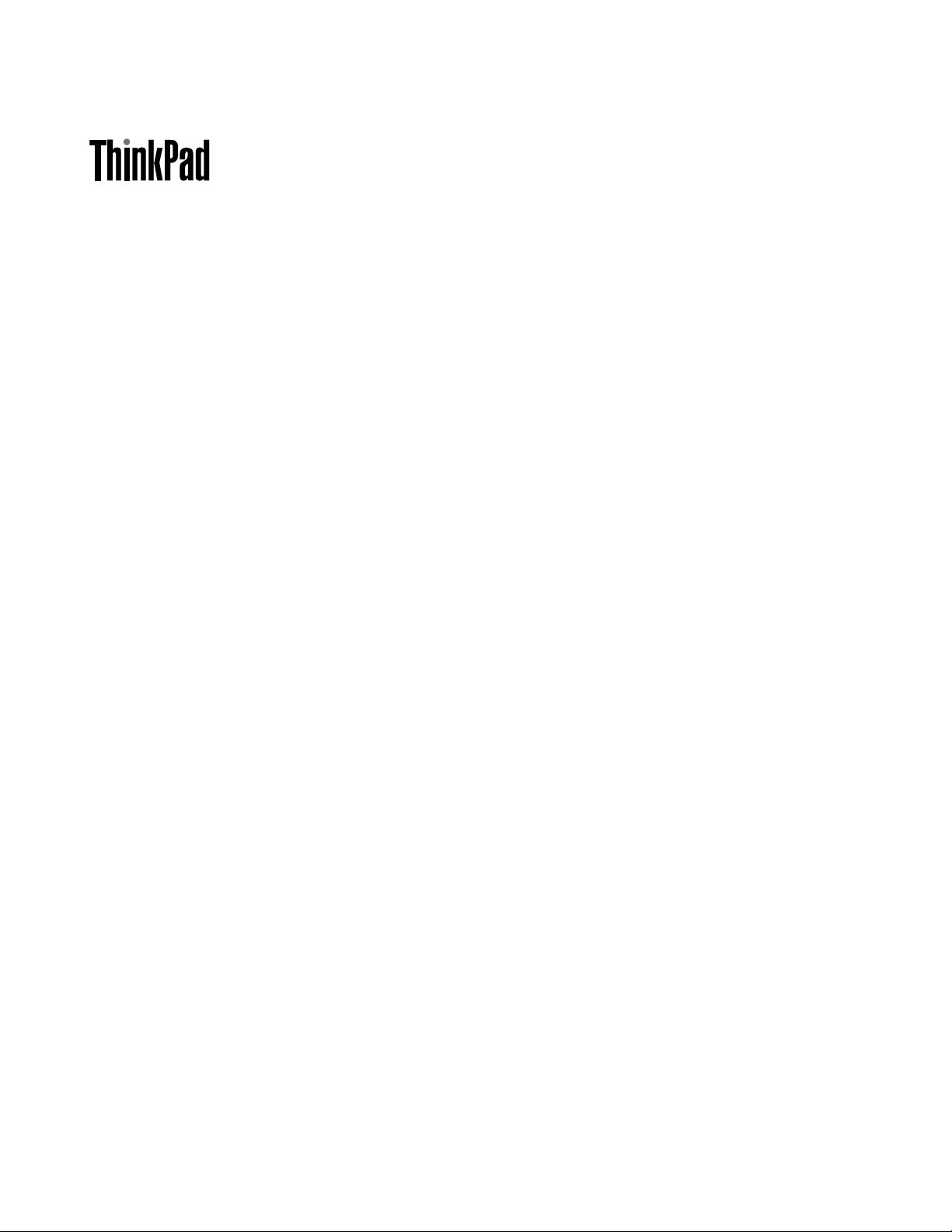
מדריךלמשתמש
ThinkPad X240
Page 2

http://www.lenovo.com/UserManuals
הערה:לפניהשימושבמידעזהובמוצרשבוהואתומך,הקפידולקרואולהביןאתהמידעשלהלן:
•מדריךבטיחות,אחריותוהתקנה
•Regulatory Notice
•"מידעבטיחותחשוב"בעמודvi
•נספחE"הודעות"בעמוד137
מדריךהבטיחות,האחריותוההתקנהו-Regulatory NoticeהעדכנייםביותרזמיניםבאתרהתמיכהשלLenovo,בכתובת
© Copyright Lenovo 2013, 2014.
מהדורהחמישית)דצמבר2014(
הודעתזכויותמוגבלות:במקרהשלמסירתנתוניםאותוכנותבמסגרתחוזהניהולשירותיםכלליים)GSA(,שימוש,שכפולאוחשיפהיהיוכפופיםלהגבלות
המוגדרותבחוזהמס'GS-35F-05925.
Page 3
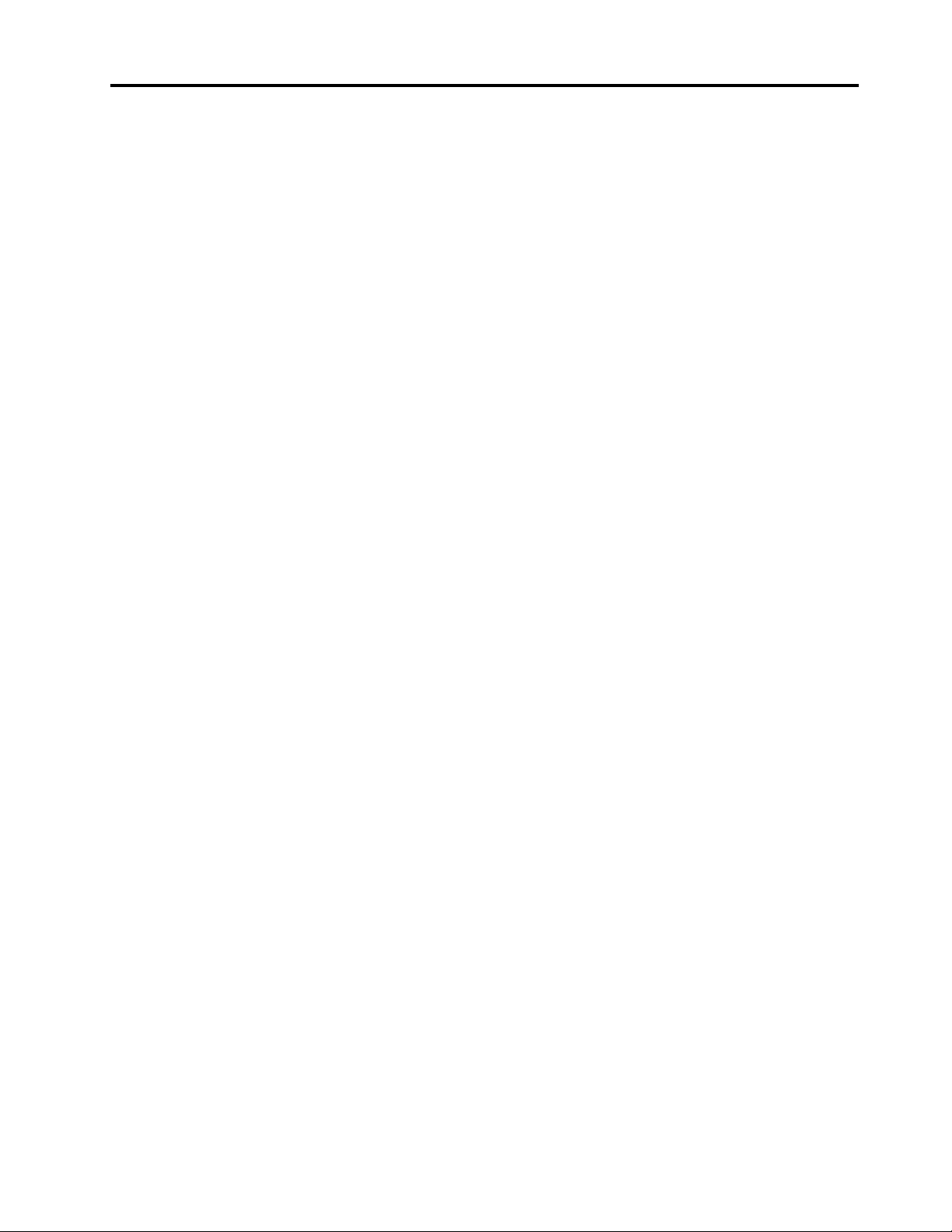
תוכןהעניינים
מצגותומולטימדיה.......................32
שינויהגדרותהתצוגה...................32
חיבורמקרןאוצגחיצוני..................32
הגדרתמצגת.......................34
שימושבשניצגים.....................34
שימושבמאפיינישמע.....................35
שימושבמצלמה........................35
שימושבכרטיסמדייתהבזקאובכרטיסחכם............36
פרק3.אתםוהמחשב..................39
נגישותונוחות.........................39
מידעאודותארגונומיה...................39
נוחות..........................40
מידעאודותנגישות....................40
שימושבמחשבבדרכים.....................43
עצותלנסיעות......................43
אביזרינסיעה.......................43
פרק4.אבטחה......................45
שימושבסיסמאות.......................45
הקלדתסיסמאות.....................45
סיסמתהפעלה......................45
סיסמתמפקח.......................46
סיסמאותדיסקקשיח....................47
אבטחתדיסקקשיח......................48
הגדרתשבבהאבטחה......................49
שימושבקוראטביעתהאצבעות.................50
הודעהבנוגעלמחיקתנתוניםמכונןהדיסקהקשיחאומכונןהזיכרון
המוצק............................53
שימושבחומותאש......................53
הגנהעלנתוניםמפניוירוסים..................53
Windows 8.1.....................12
פרק5.סקירהכלליתבנושאהתאוששות.......55
סקירהכלליתבנושאהתאוששותעבורמערכתההפעלהWindows 7
...............................55
יצירתמדייתהתאוששותושימושבה.............55
ביצועפעולותגיבויוהתאוששות...............56
שימושבסביבתהעבודהRescue and Recovery.......56
יצירהושימושבמדייתהצלה................57
התקנהמחדששלתוכניותומנהליהתקניםשהותקנומראש....58
פתרוןבעיותהתאוששות..................58
סקירהכלליתבנושאהתאוששותעבורמערכותההפעלהWindows 8
ו-Windows 8.1.......................59
רענוןהמחשב.......................59
איפוסהמחשבלהגדרותברירתהמחדלשלהיצרן........59
שימושבאפשרויותהמתקדמותלהפעלהמחדש.........60
התאוששותמערכתההפעלהכאשרWindows 8אוWindows
8.1לאמופעלת.....................60
יצירתמדייתהתאוששותושימושבה.............60
קראוזאתתחילה.....................v
מידעבטיחותחשוב......................vi
מצביםשדורשיםפעולהמיידית...............vi
הנחיותבטיחות......................vii
פרק1.סקירתהמוצר...................1
איתורבקרות,מחבריםומחווניםשלהמחשב.............1
מבטמלפנים........................1
מבטמימין.........................2
מבטמשמאל........................4
מבטמלמטה........................5
מחוונימצב.........................5
איתורמידעחשובבנוגעלמוצר..................7
מידעבנושאסוגהמחשבוהדגם................7
מידעבנושאמזההFCCואישורIC..............7
מידעעלתעודתהמקוריות..................8
תוויתמקוריתשלMicrosoft.................8
מאפיינים............................9
מפרטים...........................10
סביבתהפעלה.........................10
תוכניותשלLenovo.....................11
גישהלתוכניותשלLenovoבמערכתההפעלהWindows 7
............................11
גישהלתוכניותשלLenovoבמערכתההפעלהWindows 8או
סקירתהתוכניותשלLenovo................12
פרק2.שימושבמחשב.................15
רישוםהמחשב........................15
שאלותנפוצות........................15
שימושבמסךרב-מגע.....................16
מקשיםמיוחדים........................19
מקשיפונקציותוצירופימקשים...............19
מקשWindows.....................21
התקןההצבעהשלThinkPad.................21
שימושבהתקןההצבעהשלThinkPad............22
שימושבפעולתהמגעשלמשטחהמגע............24
התאמהאישיתשלהתקןההצבעהשלThinkPad.......25
החלפתהמכסהשליתדההצבעה...............25
ניהולצריכתהחשמל......................26
בדיקתמצבהסוללה....................26
שימושבמתחAC.....................26
טעינתהסוללות......................27
הארכתחייהסוללה....................27
ניהולצריכתהחשמלבסוללה................27
מצביחיסכוןבחשמל....................27
חיבורלרשת.........................28
חיבוריאתרנט......................28
חיבוריםאלחוטיים.....................29
© Copyright Lenovo 2013, 2014i
Page 4
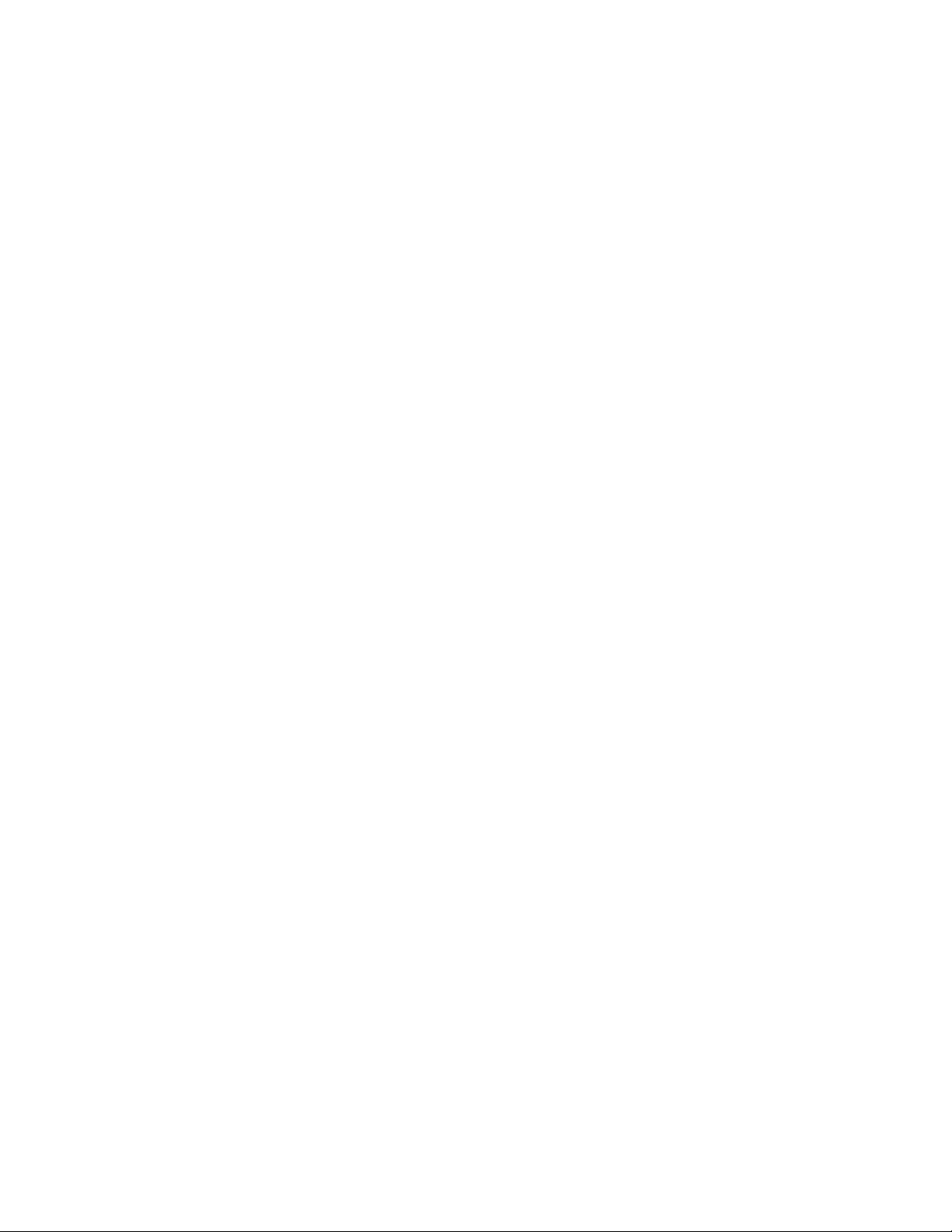
בעיותרשת.......................108
בעיותהקשורותלמקלדתולהתקניהצבעהאחרים.......110
בעיותהקשורותלהתקניתצוגהומולטימדיה.........110
בעיותהקשורותלקוראטביעתהאצבעות..........113
בעיותהקשורותלסוללהולחשמל.............113
בעיותהקשורותלכונניםוהתקניאחסוןאחרים........115
בעיההקשורהלתוכנה..................115
בעיותהקשורותליציאותומחברים.............116
פרק11.קבלתתמיכה..................117
לפנישתפנואלLenovo...................117
קבלתעזרהושירות.....................117
שימושבתוכניותאבחון..................118
אתרהתמיכהשלLenovo................118
התקשרותאלLenovo.................118
רכישתשירותיםנוספים...................119
נספחA.מידעבנושאתקינה.............121
מיקומיאנטנותUltraConnect™האלחוטיות..........121
מידעבנוגעלהתקניםאלחוטיים................121
איתורהודעותתקינהבנושאאלחוטיות...........122
מידעבנושאאישורים..................122
הודעתסיווגיצוא......................123
הודעותלגביפליטהאלקטרונית................123
הצהרתתאימותשלהוועדההאמריקאיתהפדרליתלתקשורת
)FCC(.........................123
הצהרתתאימותלתקןהתעשייהבקנדהבדברפליטתלייזרClass
B...........................123
האיחודהאירופי-תאימותלהנחייתהתאימותהאלקטרומגנטית
...........................123
הצהרתתאימותClass B-גרמניה............124
הצהרתתאימותClass B-קוריאה............124
הצהרתתאימותVCCI Class B-יפן...........124
הצהרתתאימותביפןלמוצריםהמתחבריםלמתחחשמלשלעד20
אמפרלפאזה.......................124
מידעשירותמוצרשלLenovoעבורטאיוואן........124
סמלהתאימותשלאירופהואסיה................125
הודעתתקינהעבורברזיל...................125
הודעתתקינהעבורמקסיקו..................125
נספחB.הצהרותאודותWEEEומיחזור......127
מידעחשובבנושאWEEE..................127
מידעאודותמחזורבסין....................127
מידעאודותמיחזורביפן...................127
מידעאודותמיחזורבברזיל..................128
מידעאודותמיחזורסוללותבטייוואן..............128
מידעאודותמיחזורסוללותבאיחודהאירופי...........129
מידעאודותמיחזורסוללותבארצותהבריתובקנדה........129
נספחC.ההנחיהלהגבלתחומריםמסוכנים(RoHS)
..............................131
RoHSבאיחודהאירופי...................131
פרק6.החלפתהתקנים.................63
הימנעותמחשמלסטטי.....................63
השבתתהסוללההמובנית....................63
התקנהאוהחלפהשלכרטיסה-SIM...............63
החלפתמארזהסוללות.....................65
החלפתמערךמכסההבסיס...................66
החלפתכונןהדיסקהקשיחאוכונןהזיכרוןהמוצק.........67
החלפתמודולזיכרון......................70
החלפתכרטיסLANאלחוטימסוגM.2.............72
החלפתכרטיסWANאלחוטימסוגM.2.............75
פרק7.שיפורהמחשבשלכם.............79
איתוראפשרויותThinkPad..................79
תחנותעגינהשלThinkPad..................79
איתורפקדיםומחבריםבתחנותהעגינהשלThinkPad.....79
התחברותלתחנתעגינהשלThinkPad............83
התנתקותמתחנתעגינהשלThinkPad............84
הנחיותלחיבורמספרצגיםחיצונייםלתחנתעגינה.......85
מאפייניאבטחה......................86
פרק8.תצורהמתקדמת................87
התקנתמערכתהפעלהחדשה..................87
התקנתמערכתההפעלהWindows 7............87
התקנתמערכתההפעלהWindows 8אוWindows 8.1....88
התקנתמנהליהתקנים.....................89
השימושבתוכניתThinkPad Setup...............89
תפריטMain.......................89
תפריטConfig......................90
תפריטDate/Time....................94
תפריטSecurity.....................94
תפריטStartup......................97
תפריטRestart......................99
עדכוןה-UEFI BIOS...................99
שימושבניהולמערכת.....................99
הגדרתמאפייניניהול...................100
פרק9.מניעתבעיות..................101
עצותכלליותלמניעתבעיות..................101
הבטחתהשימושבמנהליההתקניםעדכניים...........102
טיפולבמחשבשלכם.....................102
ניקוימכסההמחשב...................103
פרק10.פתרוןבעיותבמחשב.............105
אבחוןבעיות........................105
פתרוןבעיות........................105
המחשבמפסיקלהגיב..................105
שפיכתנוזליםעלהמקלדת................106
הודעותשגיאה.....................106
שגיאותללאהודעות...................107
שגיאותצפצוף.....................108
בעיותהקשורותלמודוליזיכרון..............108
iiמדריךלמשתמש
Page 5
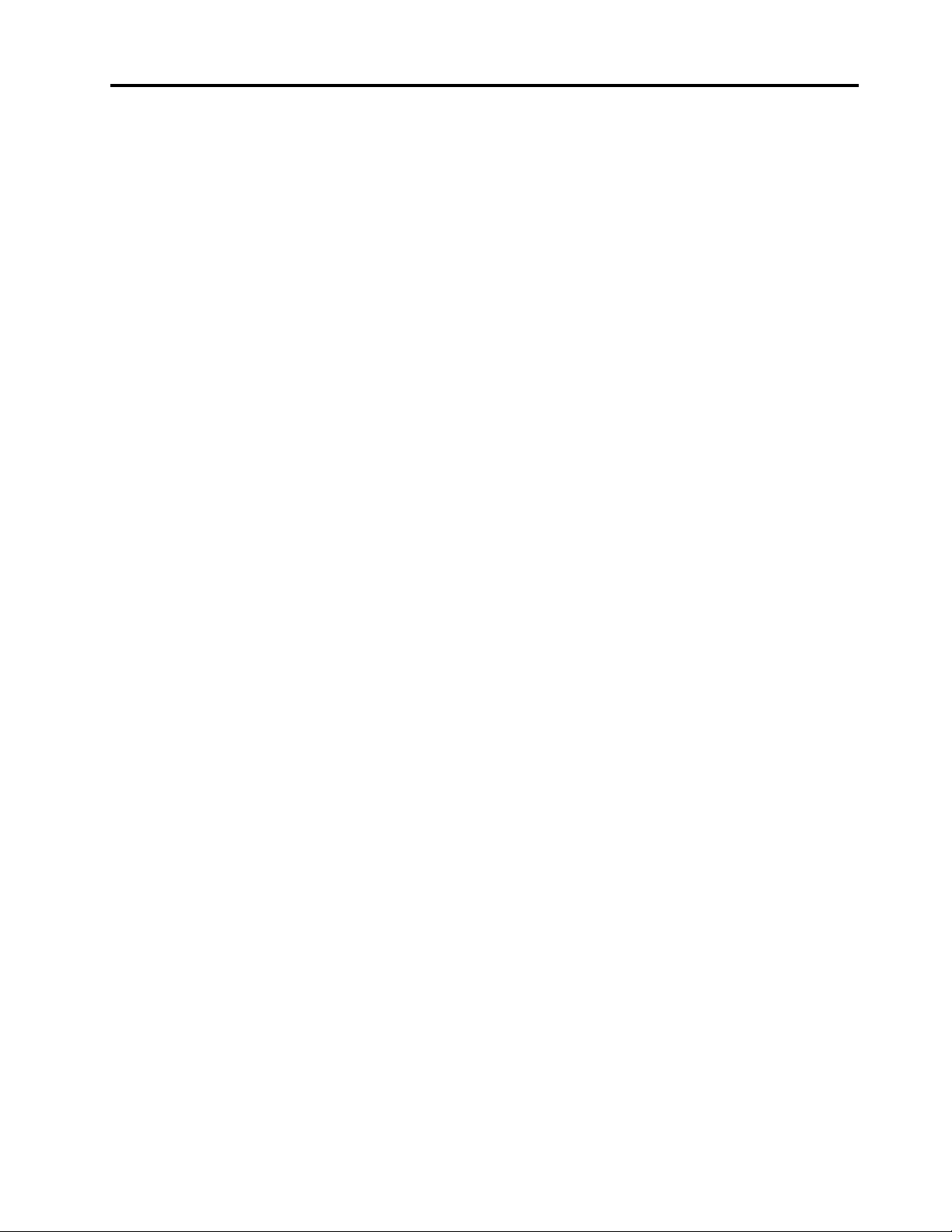
נספחD.מידעדגםשלENERGY STAR....135
נספחE.הודעות....................137
סימניםמסחריים.......................137
RoHSבסין........................132
RoHSבהודו........................133
RoHSבטורקיה......................133
RoHSבאוקראינה.....................133
© Copyright Lenovo 2013, 2014iii
Page 6
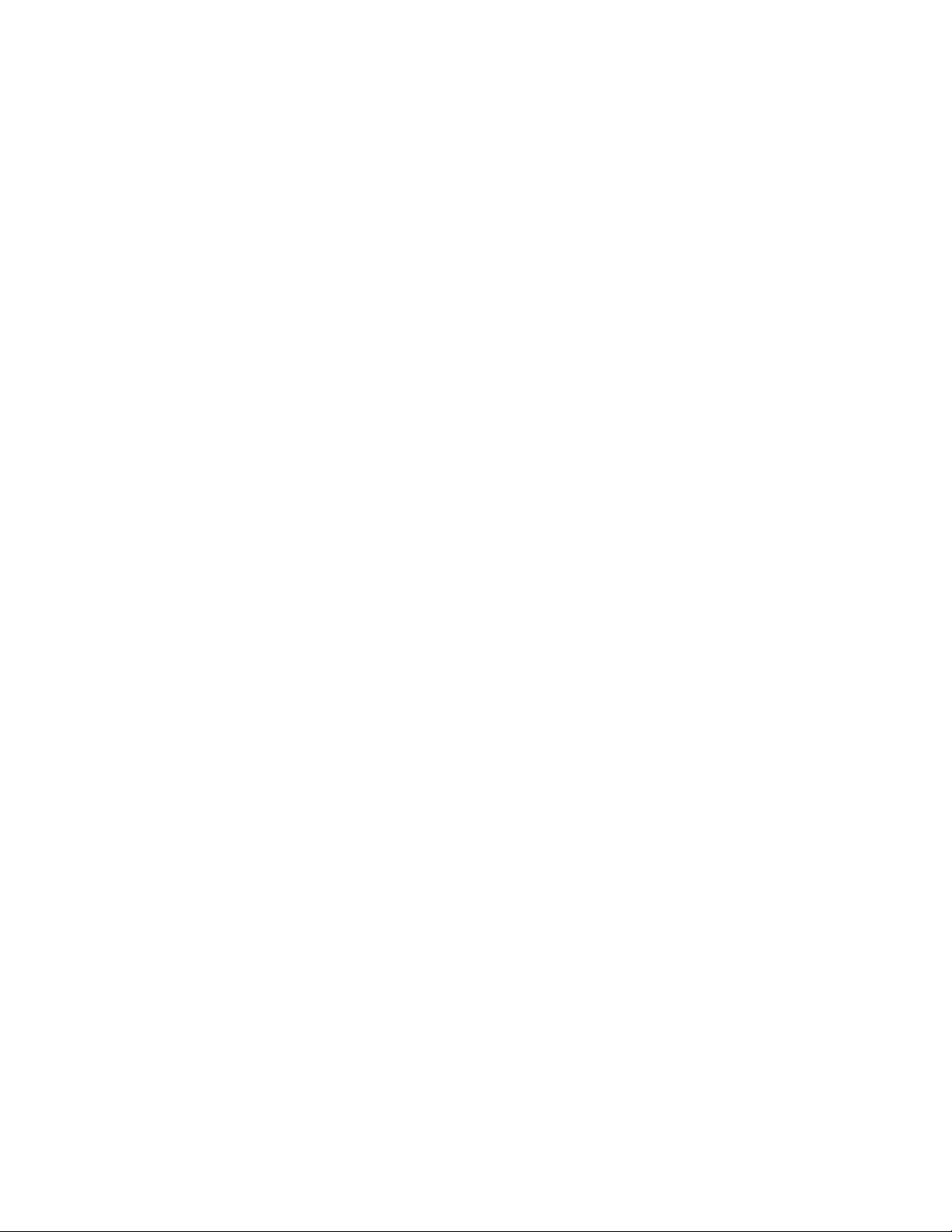
ivמדריךלמשתמש
Page 7
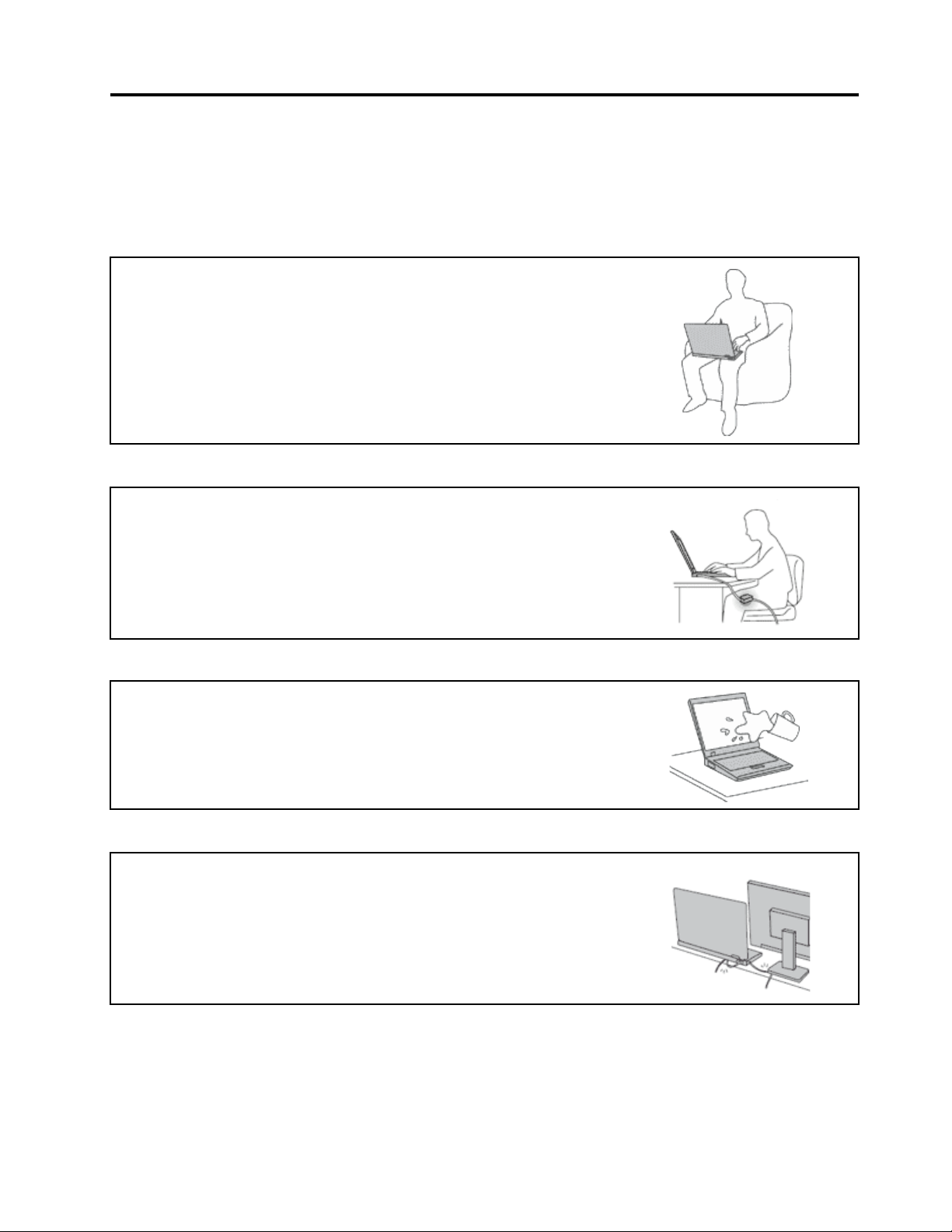
קראוזאתתחילה
הקפידולפעולבהתאםלעצותהחשובותהניתנותכאןכדילהפיקאתמרבהשימושוההנאהמהמחשבשלכם.אםלאתעשוכן,הדברעלוללגרוםלאי-נוחות,
לפציעהאולכשלהמחשב.
הגנועלעצמכםמפניהחוםשהמחשבמפיק.
כאשרהמחשבפועלאוכאשרהסוללהנטענת,ייתכןשהבסיס,המתקןשלמחשבכףהידוחלקיםאחרים
יתחממו.מידתהחוםתלויהבמידתפעילותהמערכתוברמתהטעינהשלהסוללה.
מגעממושךעםהגוף,אפילודרךהבגדים,עלוללגרוםלחוסרנוחותואפילולכוויות.
•הימנעוממגעממושךשלחלקיגופכםכגוןהידיים,הירכייםאוחלקיםאחריםעםחלקחםשלהמחשב.
•מעתלעת,הפסיקולהשתמשבמקלדתוהרימואתידיכםממשענתכףהיד.
הגנועלעצמכםמפניהחוםשמתאםמתחה-ACמפיק.
כאשרמחבריםאתמתאםמתחה-ACלרשתהחשמלולמחשב,הואמפיקחום.
מגעממושךעםהגוף,אפילודרךהבגדים,עלוללגרוםלכוויות.
•אלתביאואתמתאםה-ACבמגעעםחלקכלשהובגופכםבזמןשנעשהבושימוש.
•לעולםאלתשתמשובוכדילחמםאתגופכם.
מנעוהרטבהשלהמחשב.
כדילהימנעמהתזתנוזליםומסכנתהתחשמלות,הרחיקונוזליםמהמחשב.
הגנועלהכבליםמפנינזק.
הפעלתכוחעלהכבליםעלולהלפגועבהםאולקרועאותם.
הניחוכבליתקשורתוכבליםשלמתאםמתחAC,עכבר,מקלדת,מדפסתוכלהתקןאלקטרוניאחר,כך
שלאניתןיהיהלדרוךעליהםאולהיתקלבהם,שהמחשבשלכםאוחפציםאחריםלאילחצועליהם,ושלא
יינזקובאופןשיפגעבפעולתהמחשב.
© Copyright Lenovo 2013, 2014v
Page 8
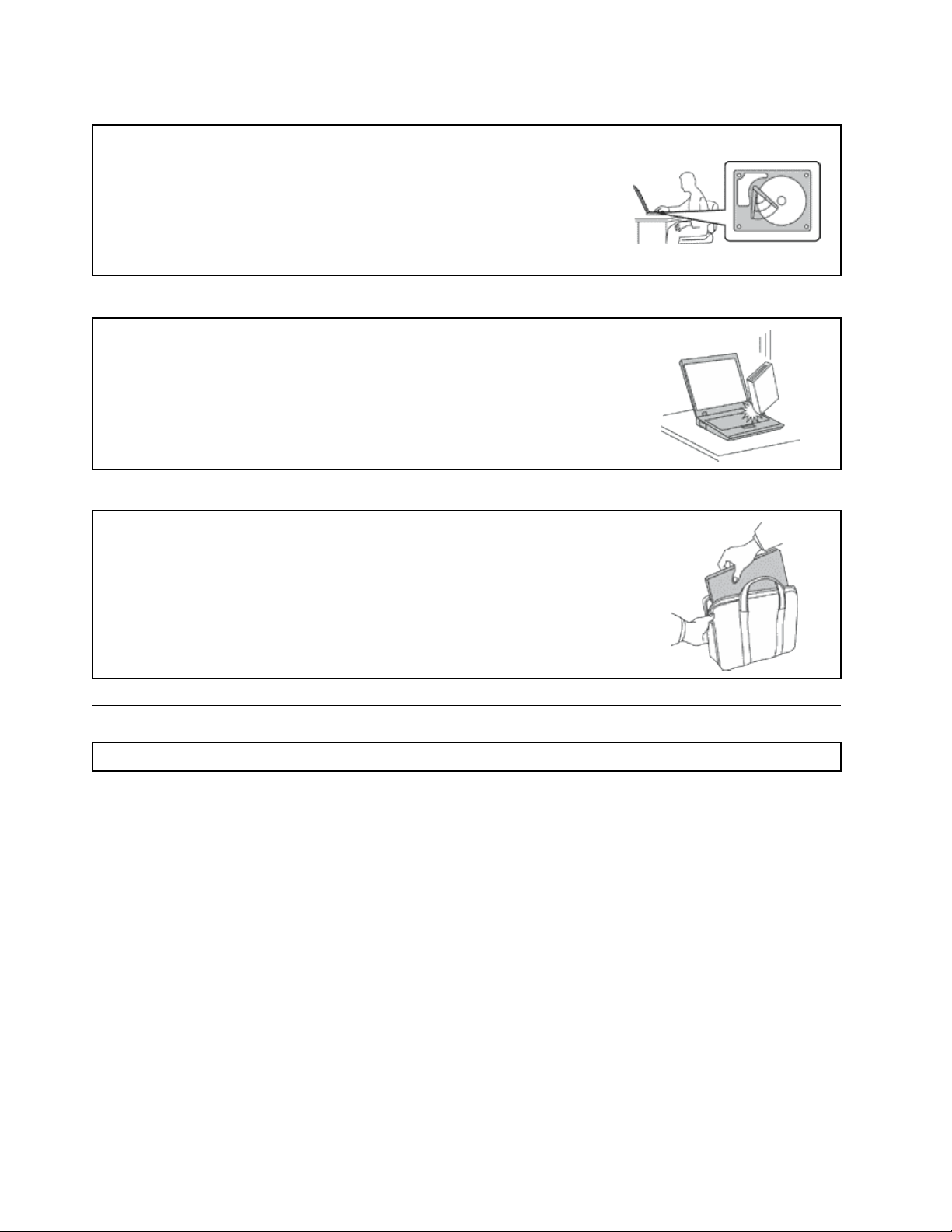
הגנועלהמחשבועלהנתוניםשלכםבעתהעברתהמחשב.
לפניהזזתמחשבהמצוידבכונןדיסקקשיח,בצעואחתמהפעולותהבאות,וודאושמתגההפעלהכבויאו
מהבהב:
•כבואתהמחשב.
•העבירואתהמחשבלמצבהמתנה.
•העבירואתהמחשבלמצבשינה.
הדבריסייעלמנוענזקלמחשבואובדןאפשרישלנתונים.
טפלובמחשבבעדינות.
אלתשמטו,תכו,תשרטו,תכופפו,תטלטלו,תדחפואותציבועצמיםכבדיםעלהמחשב,התצוגהאוהתקנים
חיצוניים.
שאואתהמחשבבזהירות.
•השתמשובתיקנשיאהאיכותישמספקריפודוהגנהמתאימים.
•אלתארזואתהמחשבבמזוודהאובתיקצפופים.
•לפניהנחתהמחשבבתיקנשיאה,ודאושהואכבוי,במצבהמתנהאובמצבשינה.אלתניחואתהמחשבבתיק
נשיאהבעודופועל.
מידעבטיחותחשוב
הערה:קראואתמידעהבטיחותהחשובתחילה.
®
.לקבלתמידענוסף,עיינובפרק"מידעבנוגעלאחריות"במדריךהבטיחות,האחריותוההתקנה
מידעזהיכוללסייעלכםלהשתמשבמחשבהניידבאופןבטוח.פעלובהתאםלמידעהמצורףלמחשבושמרומידעזה.המידעבמסמךזהאינומשנהאתהתנאיםשל
הסכםהרכישהאואתכתבהאחריותהמוגבלתשלLenovo
המצורףלמחשבשלכם.
בטיחותהלקוחותחשובהלנו.המוצריםשלנותוכננוכךשיהיובטוחיםויעילים.עםזאת,מחשביםאישייםהםמכשיריםחשמליים.כבליחשמל,מתאמיםחשמליים
ורכיביםאחריםיכוליםלהוותסכנהבטיחותיתולגרוםלפגיעהבגוףאוברכוש,במיוחדאםלאמשתמשיםבהםכיאות.כדילהקטיןאתהסיכון,פעלובהתאם
להוראותהמצורפותלמוצר,הקפידולפעולבהתאםלכלהאזהרותשעלהמוצרוכלהאזהרותשבהוראותההפעלהועיינובמידעשבמסמךזהבקפידה.אםתקפידו
לפעולבהתאםלמידעשבמסמךזהולמידעשסופקעםהמחשב,תוכלולהגןעלעצמכםמסכנותוליצורסביבתעבודהבטוחהיותרלשימושבמחשב.
הערה:מידעזהכוללהתייחסויותלמתאמימתחולסוללות.בנוסףלמחשביםאישייםניידים,כמהמוצרים)כגוןרמקוליםוצגים(כולליםמתאמימתחחיצוניים.אם
ישברשותכםמוצרכזה,מידעזהחלעליו.בנוסף,מוצריהמחשבשלכםמכיליםסוללהפנימיתבגודלמטבעשמספקתחשמללשעוןהמערכתגםכאשרהמחשב
אינומחוברלחשמל,ולכןהוראותהבטיחותבנוגעלסוללותחלותעלכלמוצריהמחשבים.
מצביםשדורשיםפעולהמיידית
מוצריםיכוליםלהינזקכתוצאהמשימושלאנאותאוהזנחה.אםהפגמיםחמוריםמאוד,איןלהשתמשבמוצרלפנישספקשירותמורשהיבדוקאותו,
ובמידתהצורךיתקןאותו.
בדומהלכלמכשיראלקטרוני,ישלהשגיחהיטבעלהמוצרבעתהפעלתו.במקריםנדירים,ייתכןשתבחינובריחאושתראועשןאוניצוצותבוקעים
מהמחשב.ייתכןשתשמעוקולותנפץ,קולותשבירהאושריקות.ייתכןשאלורקסימניםלכשלבטוחומבוקרשלרכיבחשמלי.אךייתכןשאלוסימנים
viמדריךלמשתמש
Page 9
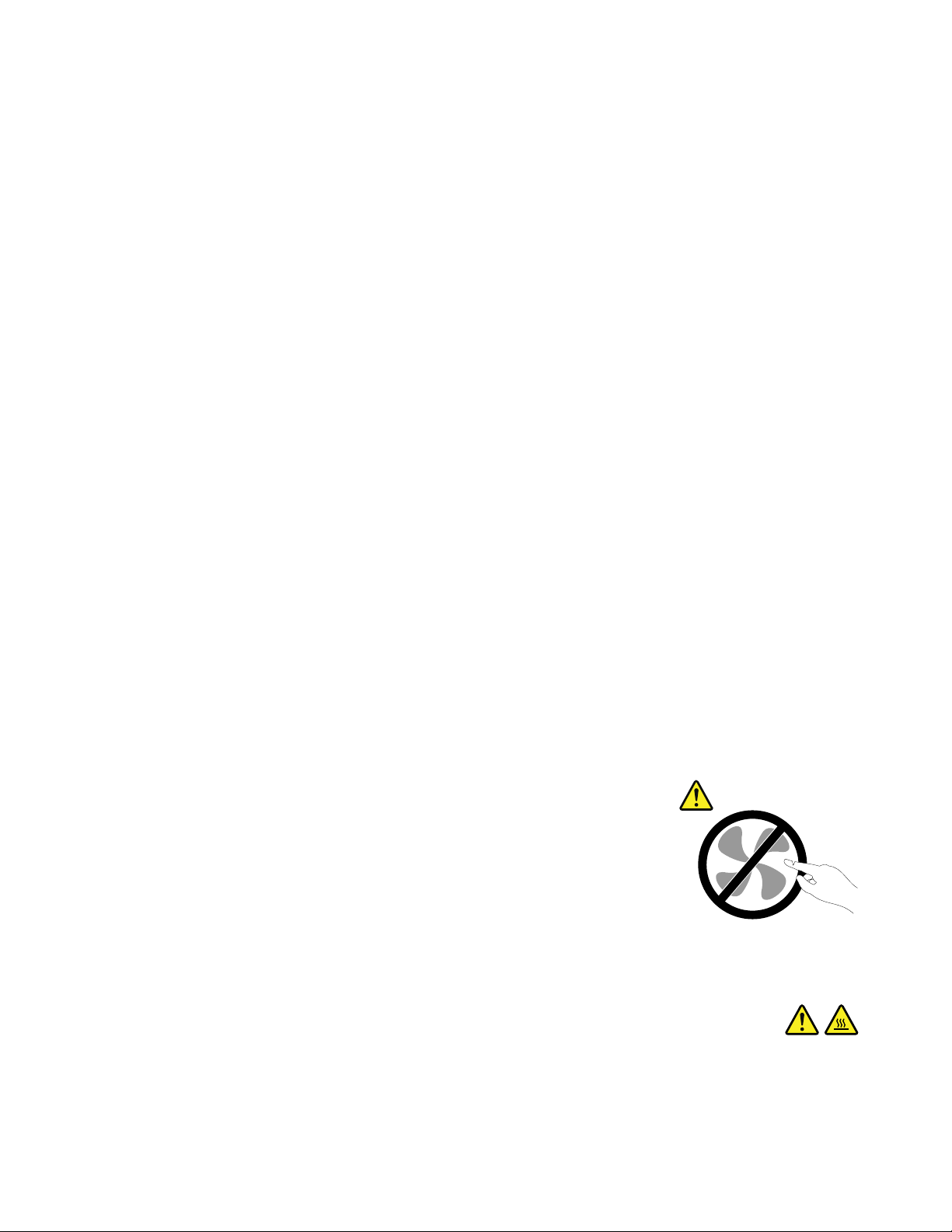
http://www.lenovo.com/support/phone
הנחיותבטיחות
לבעייתבטיחותאפשרית.בכלמקרה,אלתסתכנוואלתנסולאבחןאתהמצבבעצמכם.פנולמרכזהתמיכהבלקוחותלקבלתהדרכהנוספת.לקבלתרשימה
שלמספריהטלפוןשלמרכזיהשירותוהתמיכה,עיינובאתרהאינטרנטשלהלן:
בדקואתהמחשבואתרכיביולעתיםקרובותוחפשופגמים,בלאיאוסימניםלסכנה.במידהומצבשלרכיבמסויםיעוררבכםספק,אלתשתמשובמוצר.
פנולמרכזהתמיכהבלקוחותאוליצרןשלהמוצר,בקשוהוראותלבדיקתהמוצרומסרואותולתיקון,במידתהצורך.
אםתבחינובאחדמהמצביםהנדיריםהמתואריםלהלןאואםישלכםספקותבנוגעלבטיחותהמוצר,הפסיקולהשתמשבמוצר,נתקואותוממקורהחשמל
ומקוויהתקשורתופנולמרכזהתמיכהבלקוחותלקבלתהדרכהנוספת.
•כבליהחשמל,התקעים,מתאמיהמתח,הכבליםהמאריכים,ההתקניםלהגנהמפניקפיצותמתחאוספקיהחשמלסדוקים,שבוריםאופגומים.
•סימניםשלהתחממותיתר,עשן,ניצוצותאואש.
•נזקלסוללה)כמולמשלסדקים,שקעיםאוקימוטים(,פליטהמהסוללהאוהצטברותשלחומריםזריםעלהסוללה.
•קולותשבירה,שריקות,קולותנפץאוריחחזקשעוליםמהמחשב.
•סימניםלנוזלשנשפךעלהמחשב,עלכבלהחשמלאועלמתאםהחשמלאוסימניםלחפץשנפלעליהם.
•המחשב,כבלהחשמלאומתאםהמתחנחשפולמים.
•המחשבהופלאוניזוקבדרךכלשהי.
•המחשבאינופועלכשורהכאשרמפעיליםאותובהתאםלהוראותההפעלה.
הערה:אםתבחינובמצביםאלובמוצרשאינושלLenovo)למשל,בכבלמאריך(,הפסיקולהשתמשבאותומוצר,פנוליצרןהמוצרלקבלתהוראותנוספותאו
השיגותחליףמתאים.
נקטותמידבאמצעיהזהירותשלהלןכדילהקטיןאתסכנתהפציעהואתסכנתהנזקלרכוש.
שירותושידרוג
אםלאקיבלתםהוראהמפורשתממרכזהתמיכהבלקוחותאואםלאהופיעההוראהכזובמדריך,אלתנסולבצעפעולותתחזוקהבמוצר.מסרואתהמחשבאךורק
לספקשירותשמוסמךלתקןאתהמוצרהספציפישלכם.
הערה:הלקוחיכוללשדרגאולהחליףחלקיםמסוימים.שדרוגיםנקראיםבדרךכלל"תוספות".חלקיםהניתניםלהחלפהעל-ידיהלקוחנקראים"יחידותלהחלפה
עצמית"אוCRUs.כאשרהלקוחותרשאיםלהתקיןתוספותאולהחליףחלקיםבעצמם,Lenovoתספקתיעודוהוראות.הקפידולפעולבהתאםלהוראותבעת
התקנהאוהחלפהשלחלקים.לפניהסרתהכיסוייםממוצרהמצוידבכבלחשמל,ודאותמידשהמוצרכבויומנותקמכלמקורחשמל.אםיתעוררושאלותאו
חששות,פנולמרכזהתמיכהבלקוחות.
למרותשאיןחלקיםנעיםבמחשבלאחרניתוקכבלהחשמל,האזהרותהבאותחיוניותלבטחונכם.
זהירות:
חלקיםנעיםמסוכנים.אלתקרבואצבעותאוחלקיגוףאחרים.
זהירות:
לפניהחלפתיחידותלהחלפהעצמיתכלשהן,כבואתהמחשבוהמתינושלושעדחמשדקותלהתקררותהמחשבלפניפתיחתהכיסוי.
© Copyright Lenovo 2013, 2014vii
Page 10
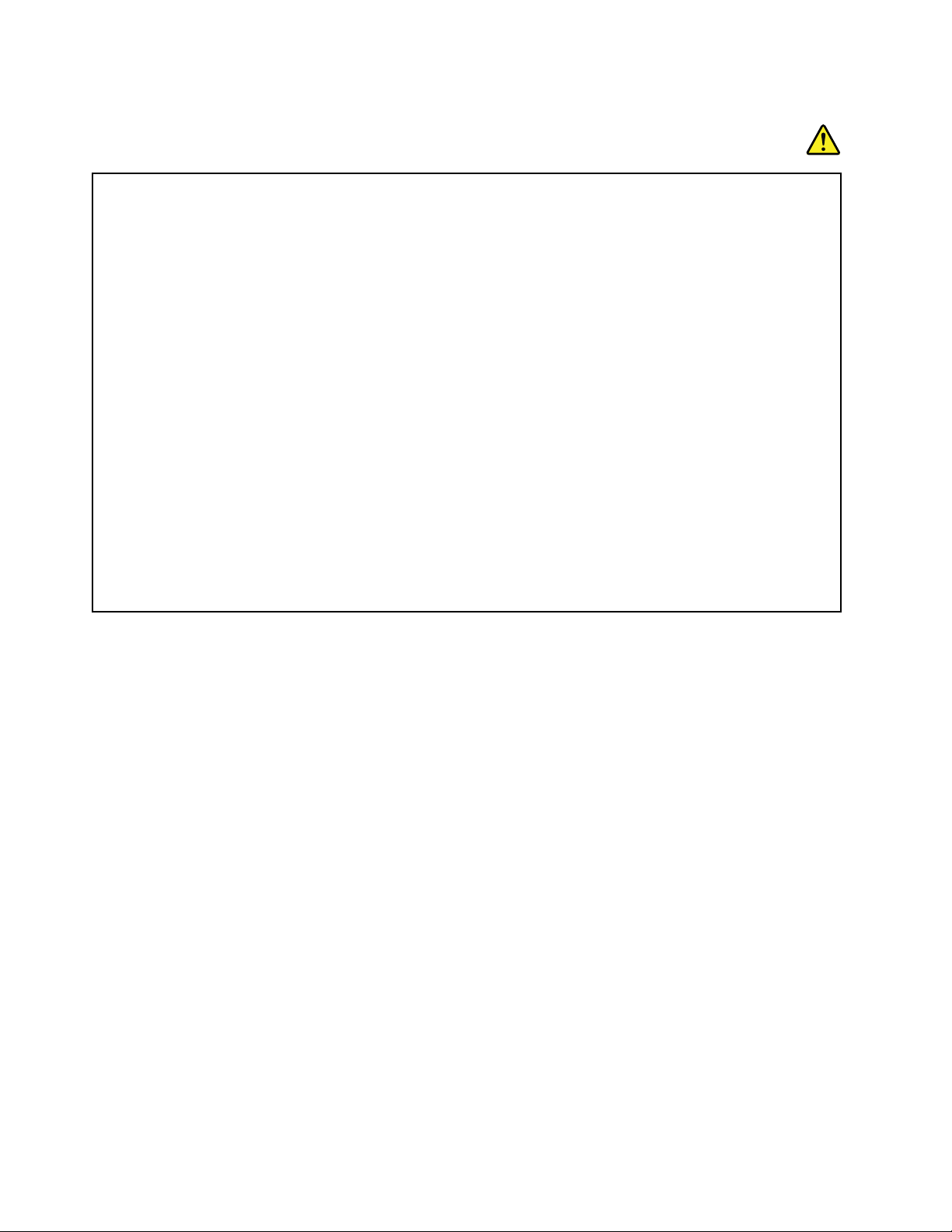
כבליחשמלומתאמימתח
סכנה
השתמשואךורקבכבליהחשמלובמתאמיהמתחשסיפקיצרןהמוצר.
2
אוטוביותר.במדינות
עלכבליהחשמללהיותבעליאישורבטיחות.בגרמניה,עלהכבליםלהיותמסוגH05VV-F,3G,0.75מ"מ
אחרות,ייעשהשימושבסוגהמתאים.
לעולםאלתכרכואתכבלהחשמלסביבמתאםהמתחאוסביבחפץאחר.פעולהזויכולהלמתוחאתהכבלולגרוםלשחיקה,להיסדקות
אולהסתלסלותהכבל.מצביםכאלויכוליםלהוותסכנהבטיחותית.
הקפידולהניחאתכבליהחשמלבמקוםשבולאידרכועליהםאוימעדועליהםובמקוםשבוחפציםאינםלוחציםעליהם.
הגנועלהכבליםועלמתאמיהמתחמנוזלים.לדוגמה,אלתניחואתהכבלאואתמתאםהמתחלידכיורים,לידאמבטיות,לידאסלותאו
עלרצפהשנוקתהבאמצעותחומריניקוינוזליים.נוזליםיכוליםלגרוםלקצר,במיוחדאםהכבלאומתאםהמתחנמתחובגללשימושלא
נאות.נוזליםיכוליםלגרוםגםלקורוזיהשלהמחבריםשלכבלהחשמלו/אושלמתאםהמתח,דברשיכוללגרוםלהתחממותיתר.
חברותמידאתכבליהחשמלואתכבליהנתוניםבסדרהנכוןוודאושכלמחבריכבלהחשמלמחובריםכהלכהלשקעים.
אלתשתמשובמתאםמתח,אםעלהפיניםשלכניסתACהופיעהקורוזיהאואםניכריםסימניםשלהתחממותיתר)כמולמשלפלסטיק
מעוות(בכניסתACאובכלמקוםאחרבמתאםהמתח.
אלתשתמשובכבליחשמלאםבמגעיםהחשמלייםבאחדמהקצוותנתגלתהקורוזיה,אםנתגלוסימניםשלהתחממותיתראואםכבל
החשמלניזוקבכלצורהשהיא.
כדילמנועאפשרותלהתחממותיתר,איןלכסותאתמתאםהמתחבבגדיםאובחפציםאחרים,כאשרהואמחוברלשקעחשמל.
כבליםמאריכיםוהתקניםקשורים
ודאושהכבליםהמאריכים,ההתקניםלהגנהמפניקפיצותמתח,התקניהאל-פסקומפצליהחשמלשבשימושמתאימיםלדרישותהחשמליותשלהמוצר.לעולםאל
תגרמולעומסיתרבהתקניםאלו.אםנעשהשימושבמפצליחשמל,העומסאינוצריךלעלותעלדרישותהספקהמבואשלמפצלהחשמל.התייעצועםחשמלאי
ובקשוממנומידענוסףאםיתעוררושאלותבנוגעלעומסיחשמל,לצריכתהחשמלולדרישותהספקהקלט.
viiiמדריךלמשתמש
Page 11
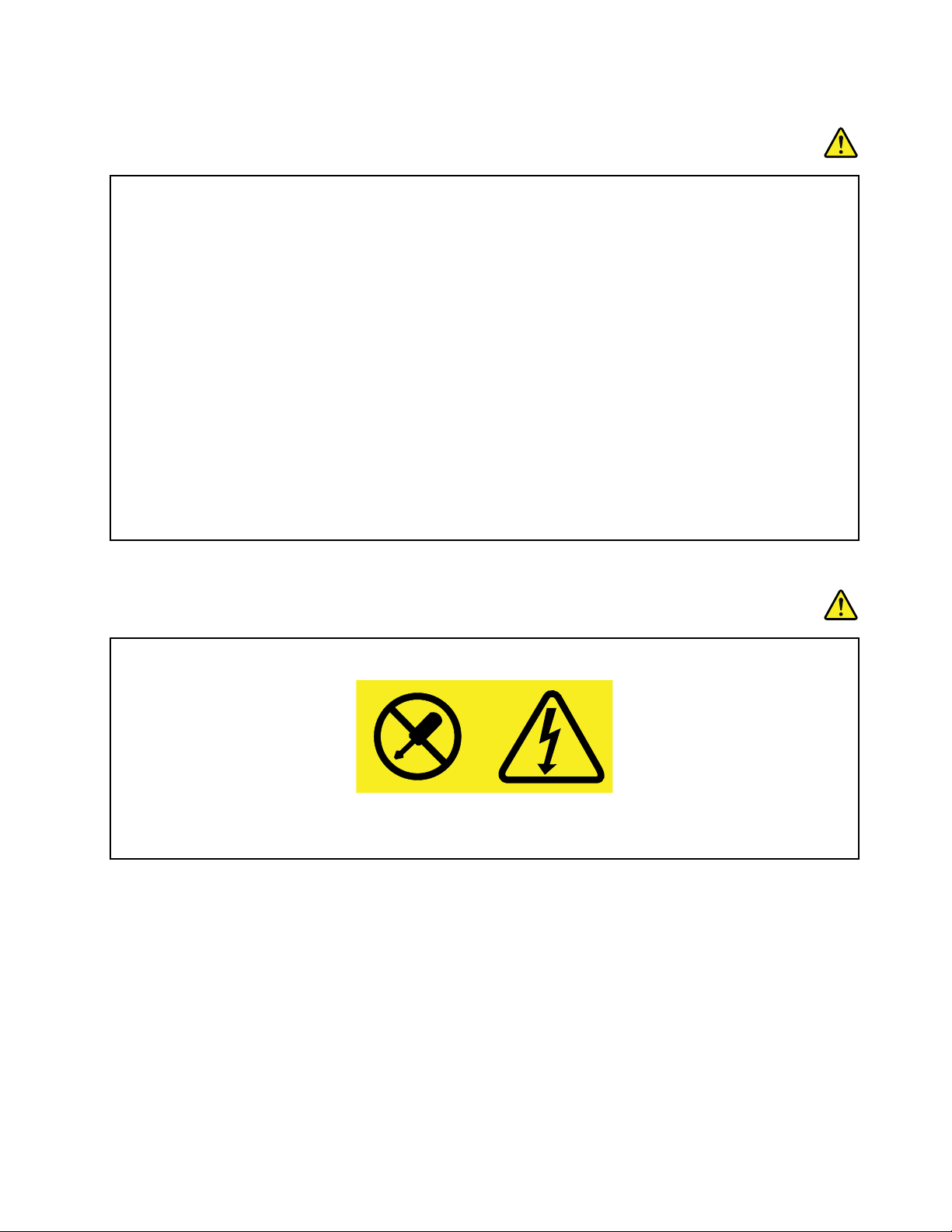
תקעיםושקעים
סכנה
איןלחבראתהמחשבלשקעחשמלפגוםאואכול.דאגולכךשהשקעיוחלףעלידיחשמלאימוסמך.
אלתכופפוואלתשנואתהתקע.אםהתקעניזוק,פנוליצרןוהשיגותחליף.
אלתשתמשובתקעחשמליהמשמשמוצריםחשמלייםאחריםהצורכיםחשמלרב;אחרת,מתחלאיציבעלוללפגועבמחשב,בנתונים
אובהתקניםמחוברים.
למוצריםשוניםישתקעיםעםשלושהפינים.תקעיםאלהמתאימיםאךורקלשקעיםחשמלייםעםהארקה.הארקההיאאמצעי
בטיחות.אלתנסולעקוףאמצעיבטיחותזהואלתחברואתהתקעלשקעללאהארקה.אםלאניתןלהכניסאתהתקעלשקע,פנו
לחשמלאילקבלתמתאםשקעמאושראוכדילהחליףאתהשקעבשקעהמתאיםלאמצעיבטיחותזה.לעולםאלתצרועומסיתרעל
שקעחשמל.העומסהכללישלהמערכתאינוצריךלעלותעל80אחוזמדרישותהמתחשלהענףשלהמעגלהחשמלי.התייעצועם
חשמלאיובקשוממנומידענוסףאםיתעוררושאלותבנוגעלעומסיחשמלולדרישותההספקשלהענףשלהמעגלהחשמלי.
ודאוששקעהחשמלשבשימושמחווטכראויוהקפידושהואיהיהנגישוממוקםקרובלציוד.אלתמתחואתכבליהחשמלבאופןשיפגע
בכבלים.
ודאושהתקעמספקאתהמתחוהזרםהמתאימיםעבורהמוצר.
חברוונתקואתהציודמשקעהחשמלבזהירות.
הצהרהבנוגעלאספקתהחשמל
סכנה
לעולםאלתסירואתהכיסוימספקהחשמלאומכלרכיבהמסומןבתוויתזו.
רמותמסוכנותשלמתח,זרםואנרגיהקיימותבכלרכיבשאליומוצמדתהתווית.רכיביםאלהאינםכולליםרכיביםלהחלפהעצמית.אם
אתםחושדיםשקיימתבעיהבאחדמהחלקיםהללו,פנולטכנאישירות.
התקניםחיצוניים
זהירות:
איןלחבראולנתקכבליםשלהתקניםחיצוניים,מלבדחיבוריUSB,כאשרהמחשבפועלמאחרשהמחשבעלוללהינזק.כדילמנוענזקאפשרילהתקנים
מחוברים,המתינולפחותחמששניותלאחרכיבויהמחשבלפניניתוקהתקניםחיצוניים.
© Copyright Lenovo 2013, 2014ix
Page 12
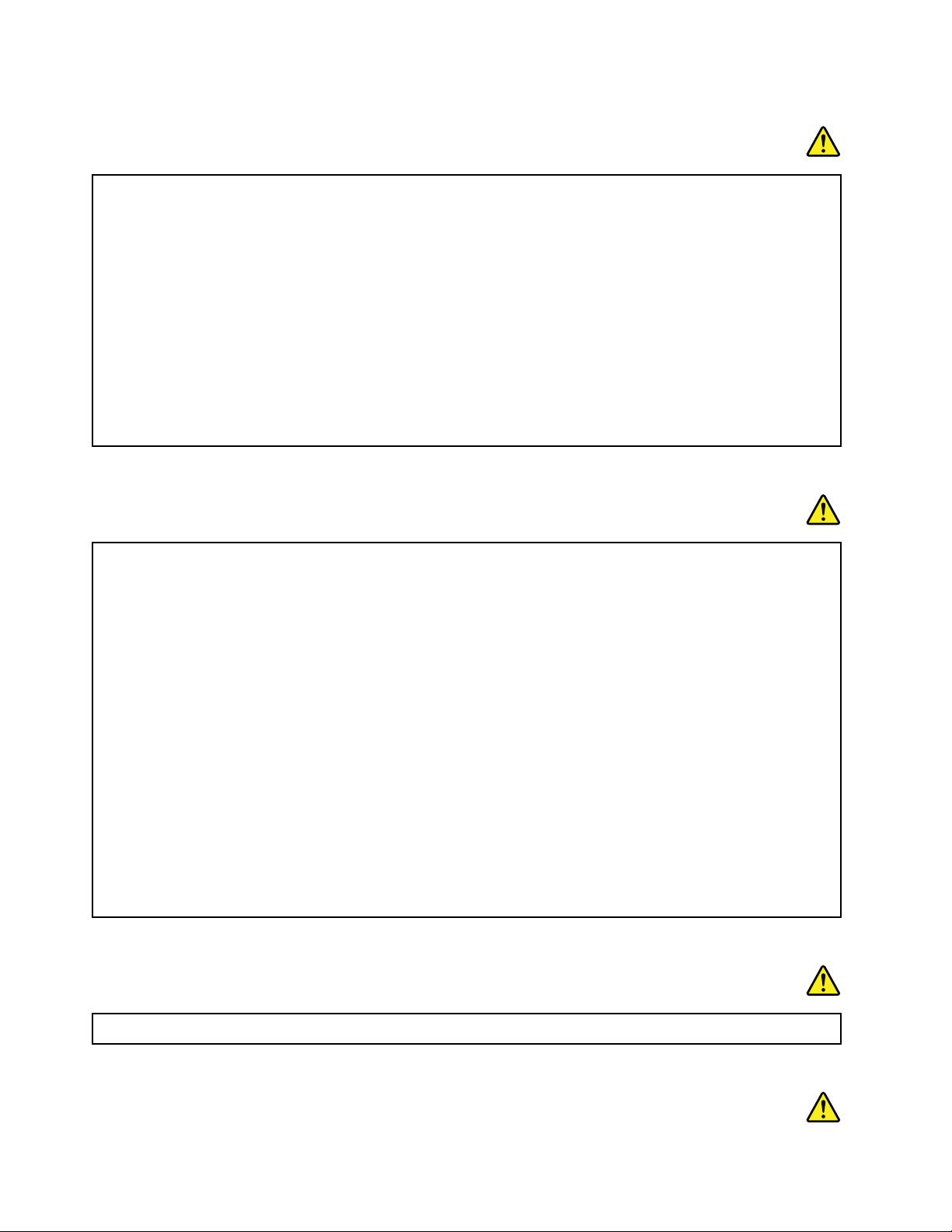
הודעהכלליתבנוגעלסוללות
סכנה
כלהמחשביםהאישייםשלLenovoמכיליםסוללתתאבגודלמטבעשאינהניתנתלטעינהומספקתחשמללשעוןהמערכת.כמוכן,
מוצריםניידיםרבים,כגוןמחשביםניידים,משתמשיםבמארזסוללותנטענותהמספקחשמללמערכתבמצבנייד.הסוללותש-Lenovo
סיפקהלשימושעםהמחשבעברומבדקיתאימותוישלהחליפןרקבחלפיםשקיבלואישור.
אלתפתחואתהסוללהואלתבצעובהפעולותתחזוקה.אלתמעכו,אלתנקבוואלתשרפואתמארזהסוללותואלתקצרואתמגעי
הסוללה.אלתחשפואתהסוללהלמיםאולנוזליםאחרים.טענואתמארזהסוללותאךורקבהתאםלהוראותהכלולותבתיעודהמוצר.
שימושלאנכוןבסוללהעלוללגרוםלהתחממותה,דברשעלוללגרוםלגזיםאולהבות"להתנקזהחוצה"ממארזהסוללותאוסוללת
המטבע.אםהסוללהניזוקהאואםתבחינובפליטהמהסוללהאובהצטברותשלחומריםזריםעלמגעיהסוללה,הפסיקולהשתמש
בסוללה,והשיגותחליףמיצרןהסוללה.
ביצועיהסוללותעשוייםלהתדרדרבמידהולאנעשהבהןשימושבמשךזמןרב.עבורחלקמהסוללותהניתנותלטעינהחוזרת)במיוחד
סוללותליתיום-יון(,השארתהסוללההמרוקנתללאשימושעלולהלהגדילאתהסיכוןלקצרבסוללה,דברהמקצראתחייהסוללהועלול
להוותסכנתבטיחות.אלתניחולסוללותליתיום-יוןנטענותלהתרוקןלגמרי,ואלתאחסנואותןכשהןמרוקנות.
הודעהבנוגעלסוללההנטענת
סכנה
אלתנסולפרקאתמארזהסוללותאולבצעבושינויים.פעולותאלהעלולותלגרוםלפיצוץאולדליפהשלנוזלמאריזתהסוללות.
שימושבמארזסוללותשאינומהסוגשצויןעל-ידיLenovo,אובמארזסוללותמפורקאושעברשינוי,אינומכוסהבמסגרתהאחריות.
אםמארזהסוללותהנטענותמוחלףשלאכהלכה,קיימתסכנהלפיצוץ.מארזהסוללותמכילכמותקטנהשלחומריםמזיקים.כדילמנוע
פציעהאפשרית:
•החליפואתהסוללהרקבסוללהמהסוגעליוLenovoממליצה.
•הרחיקואתמארזהסוללותמאש.
•אלתחשפואותהלמיםאולגשם.
•אלתנסולפרקאותו.
•אלתגרמולקצרחשמליבו.
•הרחיקואותהמהישגידםשלילדים.
•אלתפילואתמארזהסוללות.
אלתניחואתמארזהסוללותבפחאשפהשמרוקןלמזבלה.בעתהשלכתהסוללה,הקפידולשמורעלהחוקיםאוהתקנותהמקומיים.
מומלץלאחסןאתמארזהסוללותבטמפרטורתהחדר,כשהןטעונותעדכ-30עד50%מהקיבולתשלהן.מומלץלטעוןאתמארז
הסוללותאחתלשנהכדילהימנעמטעינתיתר.
הערהבנוגעלסוללותנטענותמובנות
סכנה
אלתנסולהחליףאתסוללותהליתיוםהנטענותהפנימיות.לביצועהחלפהעל-ידיהיצרן,פנואלמחלקתהתמיכהשלLenovo.
הודעהבנוגעלסוללתליתיוםבגודלמטבע
סכנה
x
מדריךלמשתמש
Page 13
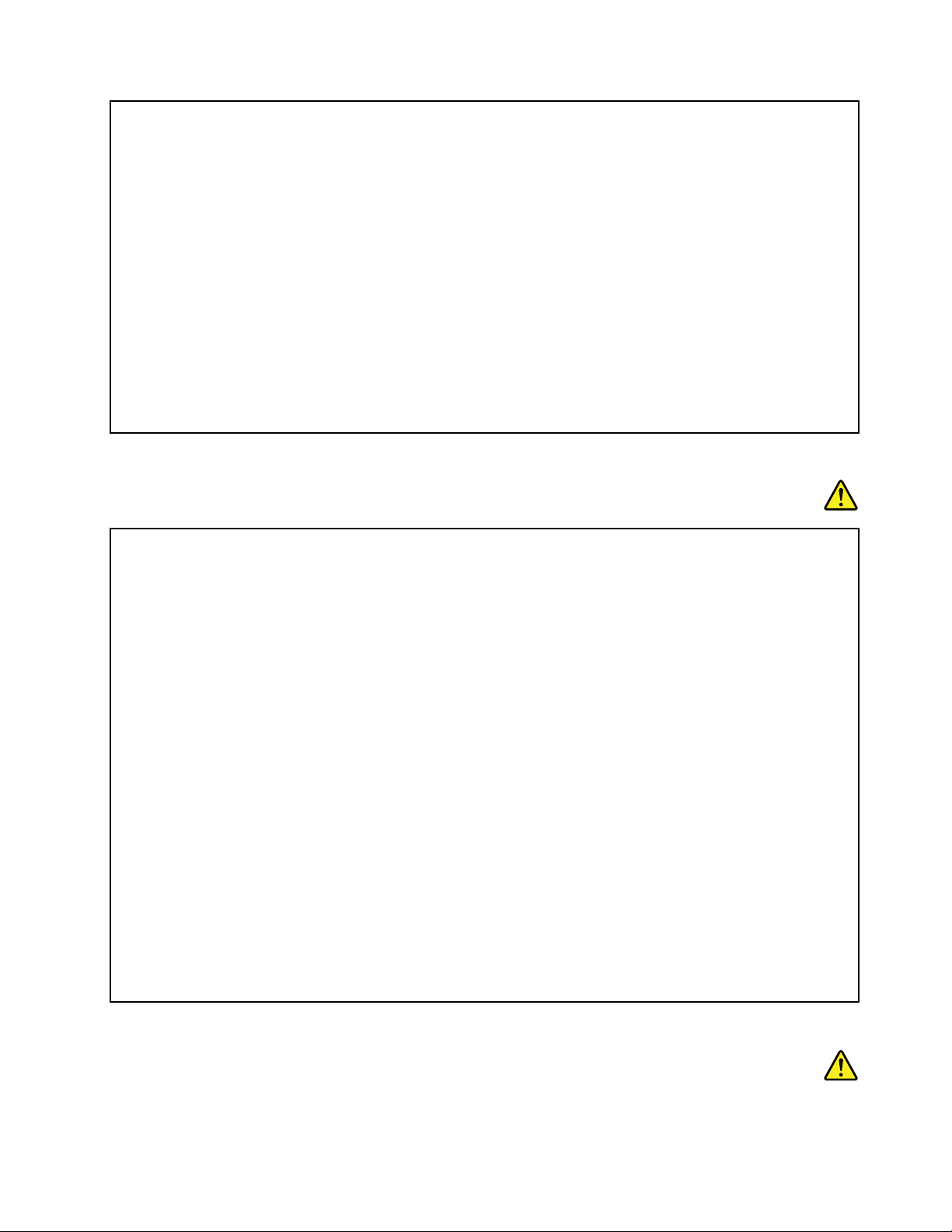
קיימתסכנתהתפוצצותאםהסוללהאינהמוחלפתכראוי.
אלתנסו:
•להשליךאולטבולאתהסוללהבמים
•לחמםאתהסוללהלטמפרטורההגבוההמ-100°C)212°F(
•לתקןאולפרקאתהסוללה
השליכואתהסוללהבהתאםלחוקיםוהתקנותהמקומיים.
ההצהרהשלהלןחלהעלמשתמשיםבמדינתקליפורניה,ארה"ב.
מידעאודותחומריםפרכלורטייםבקליפורניה:
מוצריםהמכיליםסוללותליתיום-מנגןדו-חמצניבגודלמטבעעשוייםלהכילפרכלורט.
חומרפרכלורטי-ישלטפלבזהירות,ראוwww.dtsc.ca.gov/hazardouswaste/perchlorate.
חוםואיוורורהמוצר
סכנה
מחשבים,מתאמימתחACואביזריםרביםעשוייםלהפיקחוםכאשרהםמופעליםוכאשרהסוללותנטענות.מחשבימחברתיכולים
להפיקחוםרבבגללמידותיהםהקטנות.נקטותמידבאמצעיהזהירותשלהלן:
•כאשרהמחשבפועלאוכאשרהסוללהנטענת,ייתכןשהבסיס,המתקןשלמחשבכףהידוחלקיםאחריםיתחממו.הימנעוממגע
ממושךשלחלקיגופכםכגוןהידיים,הירכייםאוחלקיםאחריםעםחלקחםשלהמחשב.בעתשימושבמקלדת,הימנעומהנחתכפות
ידיכםלזמןממושךעלהמתקןשלמחשבכףהיד.המחשבמפיקמידהמסוימתשלחוםבמהלךפעולתוהרגילה.מידתהחוםתלויה
במידתפעילותהמערכתוברמתהטעינהשלהסוללה.מגעממושךעםהגוף,אפילודרךהבגדים,עלוללגרוםלחוסרנוחותואפילו
לכוויות.מעתלעתהפסיקולהשתמשבמקלדתעל-ידיהרמתהידייםמהמתקןשלמחשבכףהידוהימנעומשימושממושךבמקלדת.
•אלתפעילואתהמחשבואלתטענואתהסוללהלידחומריםמתלקחיםאובסביבתחומרינפץ.
•פתחיהאוורור,המאוורריםו/אוגופיהקירורמסופקיםעםהמוצרכדישההפעלהתהיהבטוחה,נוחהואמינה.התקניםאלהיכולים
להחסםבשוגגאםמניחיםאתהמחשבעלמיטה,ספה,שטיחאומשטחיםגמישיםאחרים.לעולםאלתחסמו,אלתכסוואלתשביתו
התקניםאלה.
•כאשרמחבריםאתמתאםמתחה-ACלרשתהחשמלולמחשב,הואמפיקחום.בעתהשימוש,אלתקרבואתהמתאםלגופכם.לעולם
אלתשתמשובמתאםמתחה-ACכדילחמםאתגופכם.מגעממושךעםהגוף,אפילודרךהבגדים,עלוללגרוםלכוויות.
למעןבטיחותכם,וכדילהבטיחביצועיםמיטבייםשלהמחשב,פעלותמידבהתאםלאמצעיהזהירותהבסיסייםשלהלן:
•אלתסירואתהכיסויכלעודהמחשבמחוברלחשמל.
•בדקוהצטברותאבקעלחוץהמחשבלעיתיםקרובות.
•הסירואבקמהלוחהקדמי.ייתכןשיהיהצורךלנקותלעיתיםקרובותיותרמחשביםהפועליםבאיזוריםמאובקיםאוסואנים.
•אלתגבילואותחסמואתפתחיהאוורור.
•אלתאחסנואותפעילואתהמחשבבתוךריהוט,שכןדברזהעשוילהגבירסכנהשלהתחממותיתר.
•אסורשטמפרטורתהאווירמסביבלמחשבתעלהעל35°C)95°F(.
מידעבטיחותבנוגעלזרםחשמלי
סכנה
© Copyright Lenovo 2013, 2014xi
Page 14
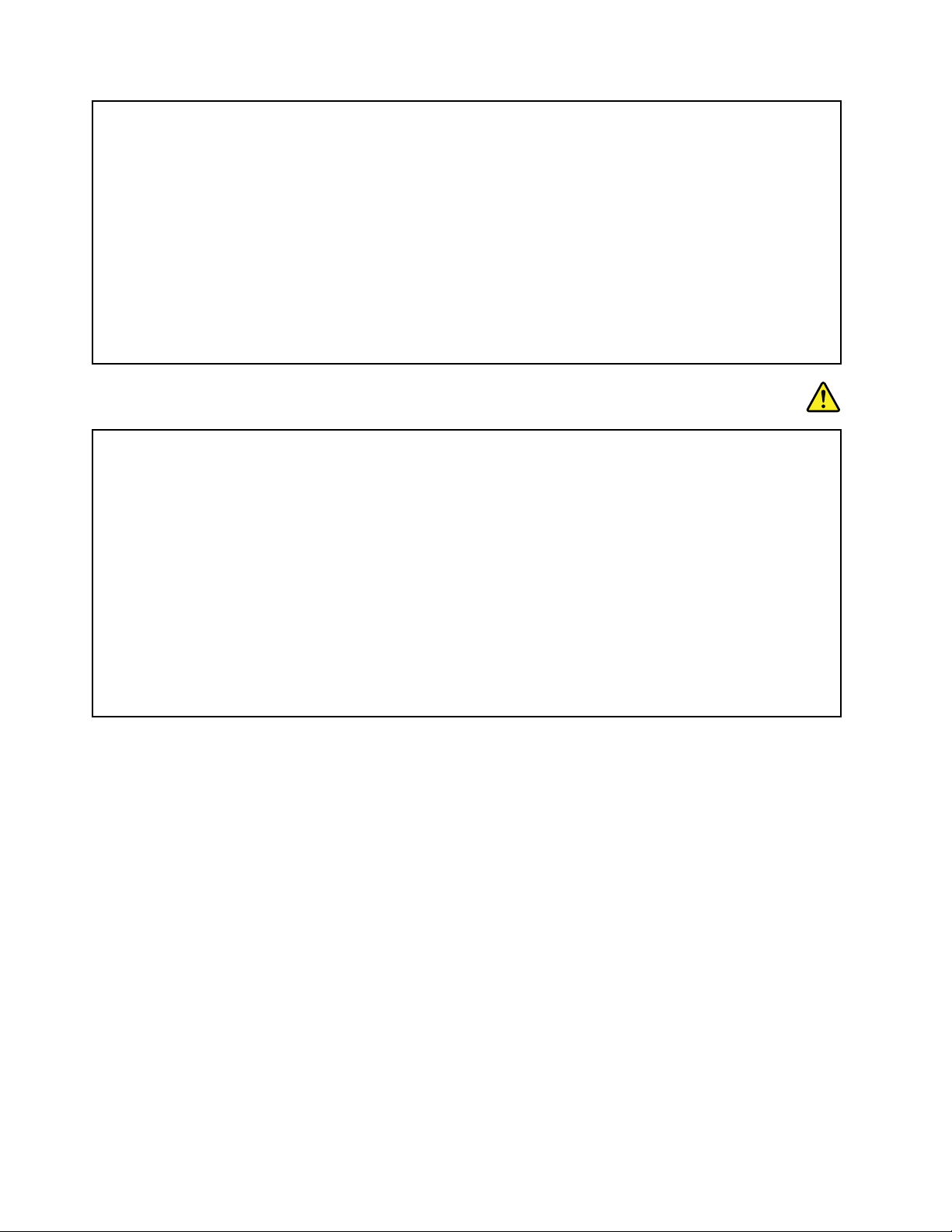
הזרמיםהחשמלייםבכבליהחשמל,בכבליהטלפוןאובכבליהתקשורתמסוכנים.
כדילמנועסכנתהתחשמלות:
•אלתשתמשובמחשבבמהלךסופתברקים.
•איןלחבראולנתקכבליםכלשהם,אולבצעהתקנה,תחזוקהאושינויתצורהשלמוצרזהבמהלךסופתברקים.
•חברואתכלכבליהחשמללשקעבעלחיווטנכוןוהארקהנאותה.
•חברוכלפריטציודהמחוברלמחשבלשקעיםהמחווטיםכהלכה.
•בכלעתשאפשר,השתמשובידאחתבלבדלחיבורולניתוקכבליאותות.
•לעולםאלתפעילוציודכאשרישהוכחותלשריפה,נזילהאונזקמבני.
•איןלהשתמשבמחשבלפנישכלמארזיהחלקיםהפנימייםמחובריםלמקומם.איןלהשתמשבמחשבכאשרחלקיםומעגליםפנימיים
חשופים.
סכנה
חברוונתקוכבליםכמתוארבהליכיםשלהלןבמהלךהתקנהוהעברהשלהמחשב,אובעתפתיחתהכיסוייםשלהמחשבושלההתקנים
המחובריםאליו.
כדילנתק:
1.כבואתכלההתקנים.
2.ראשית,נתקואתכבליהחשמלמהשקעים.
3.הסירואתכבליהאותותמןהמחברים.
4.נתקואתכלהכבליםמןההתקנים.
כדילחבר:
1.כבואתכלההתקנים.
2.ראשית,חברואתכלהכבליםלהתקנים.
3.חברואתכבליהאותותלמחברים.
4.חברואתכבליהחשמללשקעים.
5.הפעילואתההתקנים.
לפניהתקנתכלכבליהחשמלהאחריםהמחובריםלמחשב,עלכבלהחשמללהיותמנותקמהשקעשבקיראומכליהקיבול.
ניתןלחברמחדשאתכבלהחשמללשקעשבקיראולכליהקיבולרקלאחרחיבורכלכבליהחשמלהאחריםלמחשב.
הודעהלגביצגגבישנוזלי(LCD)
זהירות:
צגהגבישהנוזלי(LCD)עשוימזכוכית.טיפוללאזהיראוהפלתהמחשבעלוליםלגרוםלולהישבר.אםצגLCDנשברוהנוזלהפנימיניתזלתוך
עיניכםאונשפךעלידיכם,שטפומיידאתהאזוריםהנגועיםבמיםבמשך15דקותלפחות.אםמופיעיםסימניםלאחרהשטיפה,פנולרופא.
הערה:עבורמוצריםהכולליםנורותפלואורסנטהמכילותכספית)כגוןנורותשאינןמסוגLED(,נורתהפלואורסנטשבתצוגתהגבישהנוזלי(LCD)מכילה
כספית;השליכואותהבהתאםלתקנותהמקומיותאולחוקיהמדינה.
שימושבאוזניות
אםהמחשבשלכםכוללהןמחבראוזניותוהןמחבריציאתשמע,השתמשותמידבמחברהאוזניותעבוראוזניות.
זהירות:
לחץקולקיצונימאוזניותעלוללגרוםלאובדןשמיעה.כוונוןהאקולייזרלרמהמרביתמגביראתמתחהמוצאשלהאוזניותואתרמתהלחץהקולי.לכן,על
מנתלהגןעלשמיעתכם,כווננואתהאקולייזרלרמההמתאימה.
שימושמופרזבערכתראשאובאוזניותלפרקזמןממושךבעוצמתקולגבוההעלוללהיותמסוכןאםהאוזניותאינןתואמותלמפרטיEN 50332-2.יציאתמחבר
האוזניותבמחשבךעומדתבתקנותEN 50332-2תת-סעיף7.תקנהזומגבילהאתמתחפלטה-RMSהאמיתיהמרבישלהמחשבבפסרחבל-150 mV.לצורך
הגנהמפניאובדןשמיעה,ודאושסטהראשאוהאוזניותשבהםאתםמשתמשיםתואמיםגםל-EN 50332-2)הגבלותסעיף7(עבורמתחמאפייניפסרחבשל75
mV.שימושבאוזניותשאינןתואמותל-EN 50332-2עלוללהיותמסוכןבשלרמותלחץקולקיצוניות.
אםלמחשבLenovoשברשותכםמצורףסטראשאואוזניות,שילובהאוזניותוהמחשבכברתואםלמפרטיEN 50332-1.אםנעשהשימושבסטראששונהאו
באוזניותשונות,ודאושהםעומדיםבתקנותEN 50332-1)ערכיהגבלהשלסעיף6.5(.שימושבאוזניותשאינןתואמותל-EN 50332-1עלוללהיותמסוכן
בשלרמותלחץקולקיצוניות.
xiiמדריךלמשתמש
Page 15
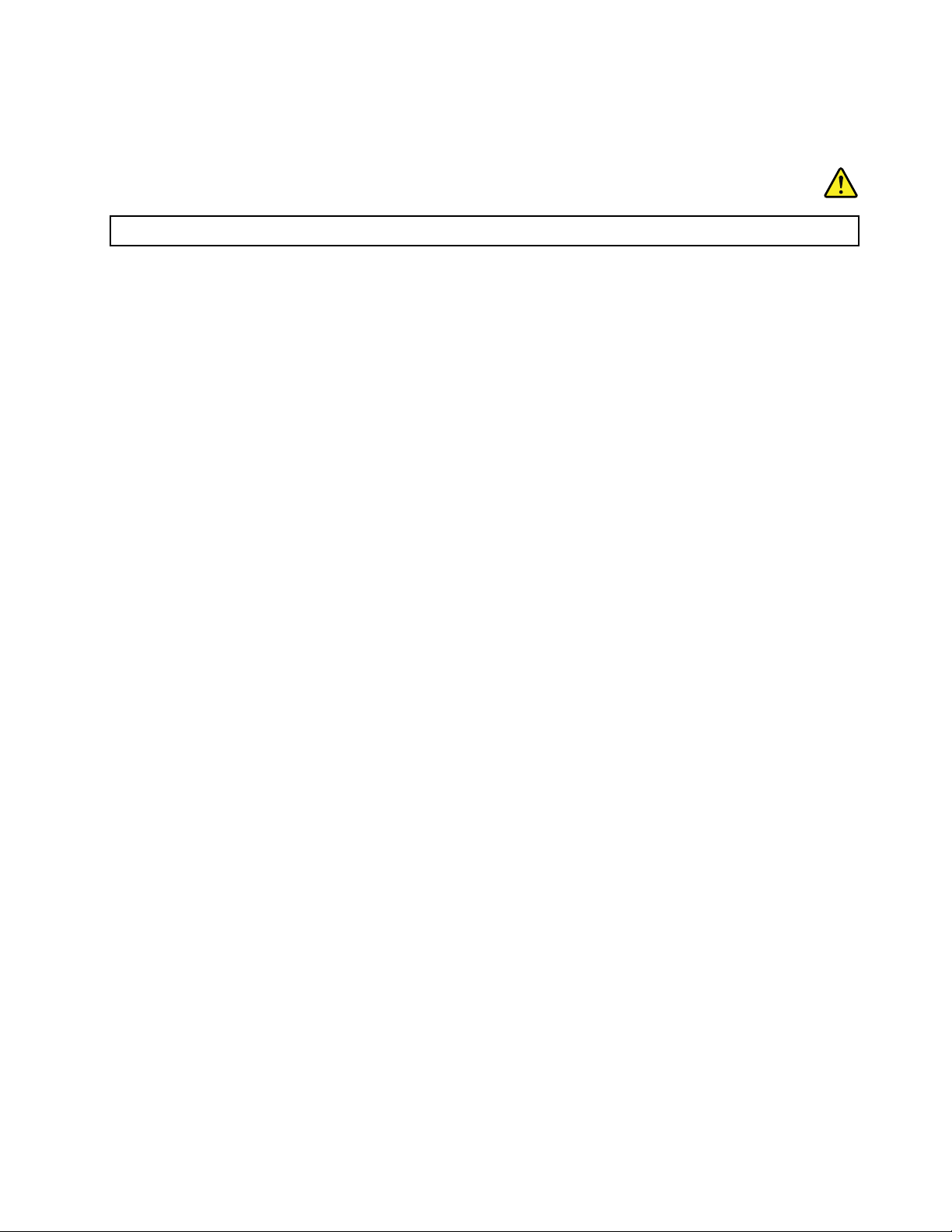
מידענוסףבנוגעלבטיחות
הודעהבנוגעלשקיותפלסטיק
סכנה
שקיותפלסטיקעלולותלהיותמסוכנות.הרחיקושקיותפלסטיקמתינוקותוילדיםכדילמנועסכנתחנק.
הודעהלגביכבלפוליוינילכלוריד)PVC(
מחשביםאישייםרביםוהציודההיקפישלהםכולליםכבלים,כגוןכבליחשמלאוכבליםלחיבורהציודההיקפילמחשבהאישי.אםמוצרזהמצוידבכבלאוחוט
חשמלכאלה,חלותהאזהרותהבאות:
אזהרה:הטיפולבכבלשלמחשבזהאובכבליםשלהציודההיקפישנמכרעםמחשבזהיחשוףאתכםלעופרת,חומרכימישבמדינתקליפורניה,ארצותהברית,
ידועכמסרטןוכגורםלמומיםבעובריםולבעיותפוריותאחרות.שטפואתידיכםלאחרהטיפולבכבלים.
שמרוהוראותאלה.
© Copyright Lenovo 2013, 2014xiii
Page 16
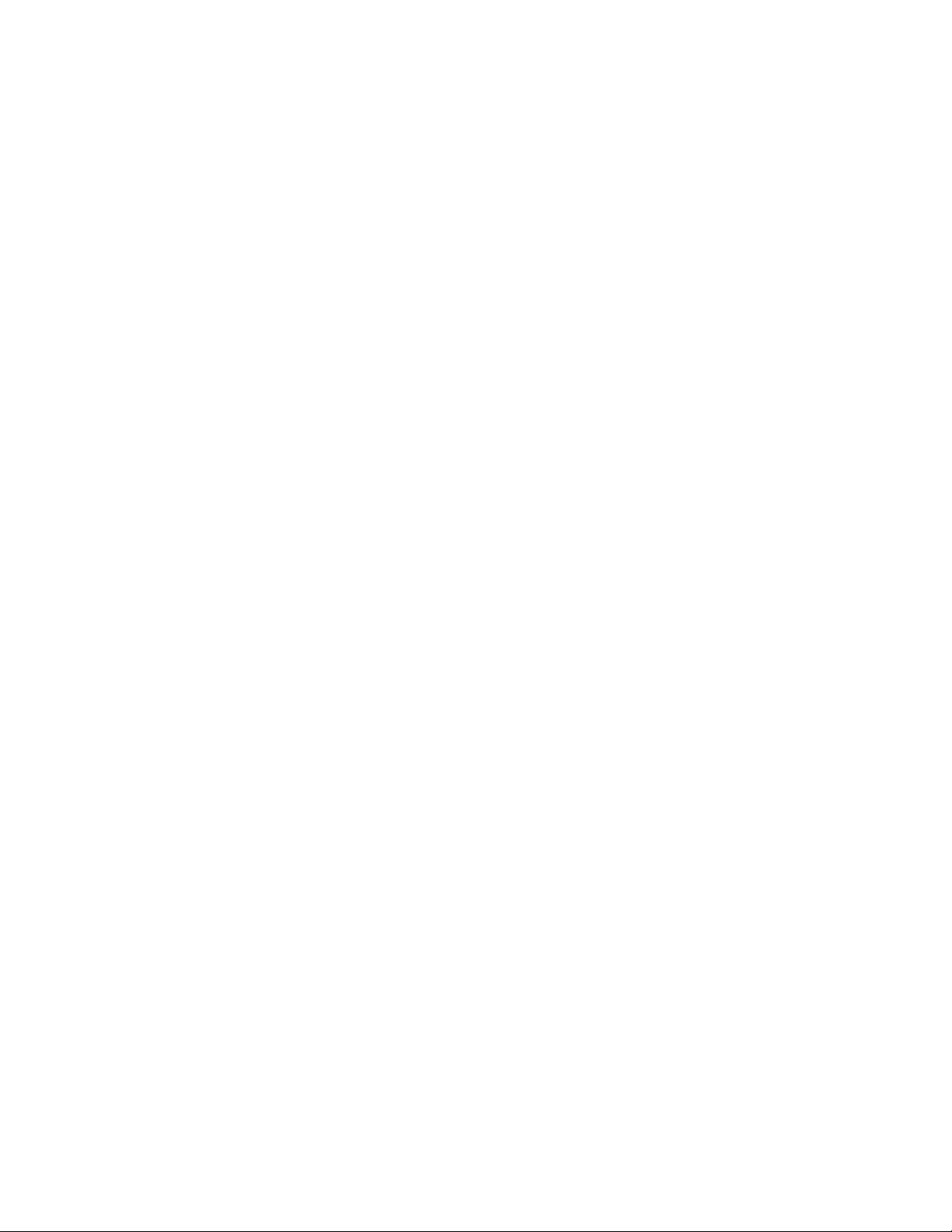
xivמדריךלמשתמש
Page 17
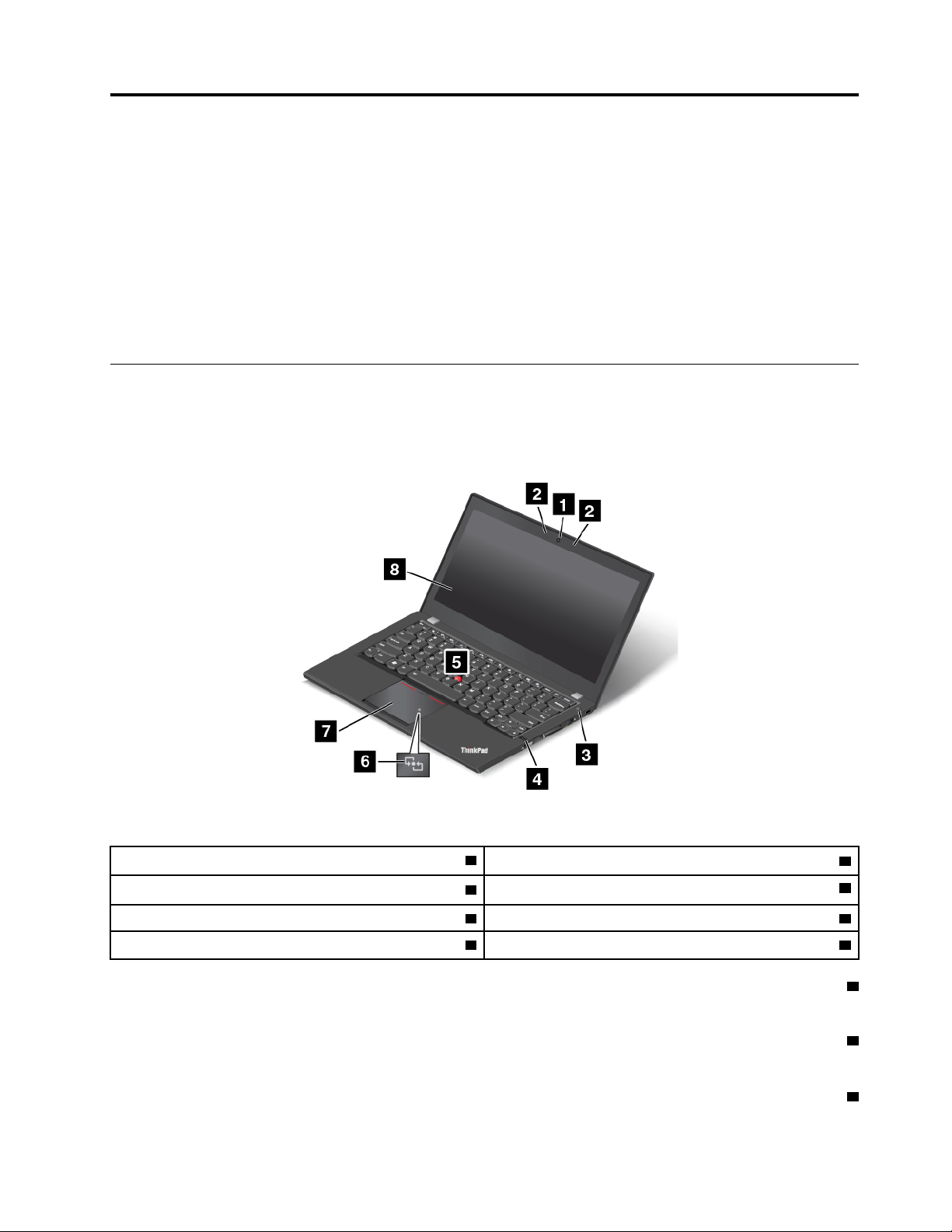
פרק1.סקירתהמוצר
פרקזהמספקמידעאודותמיקומיהמחברים,מיקומיםשלתוויותמוצרחשובות,תכונותהמחשב,מפרטים,סביבתהעבודהותוכניותהמותקנותמראשבמחשב.
•"איתורבקרות,מחבריםומחווניםשלהמחשב"בעמוד1
•"איתורמידעחשובבנוגעלמוצר"בעמוד7
•"מאפיינים"בעמוד9
•"מפרטים"בעמוד10
•"סביבתהפעלה"בעמוד10
•"תוכניותשלLenovo"בעמוד11
איתורבקרות,מחבריםומחווניםשלהמחשב
חלקזהמציגאתתכונותהחומרהשלהמחשבוכוללאתהמידעהבסיסישיידרשלכםכדילהתחיללהשתמשבמחשב.
מבטמלפנים
ThinkPad
איור1.מבטמלפנים
®
®
5יתדההצבעהTrackPoint
6הסמלשלNFC)בחלקמהדגמים(
1מצלמה)בדגמיםמסוימים(
2מיקרופונים
3מתגהפעלה7משטחמגעשל
4קוראטביעתאצבעות)בדגמיםמסוימים(8מסך)מסךרב-מגעבדגמיםמסוימים(
1מצלמה)בדגמיםמסוימים(
השתמשובמצלמהכדילצלםתמונותאולקייםועידתוידאו.לקבלתמידענוסף,ראו"שימושבמצלמה"בעמוד35.
2מיקרופונים
המיקרופוניםלוכדיםצליליםוקולותכאשרנעשהבהםשימושעםתוכניתהמסוגלתלטפלבשמע.
3מתגהפעלה
השתמשובמתגההפעלהכדילהפעילאתהמחשב.
© Copyright Lenovo 2013, 20141
Page 18
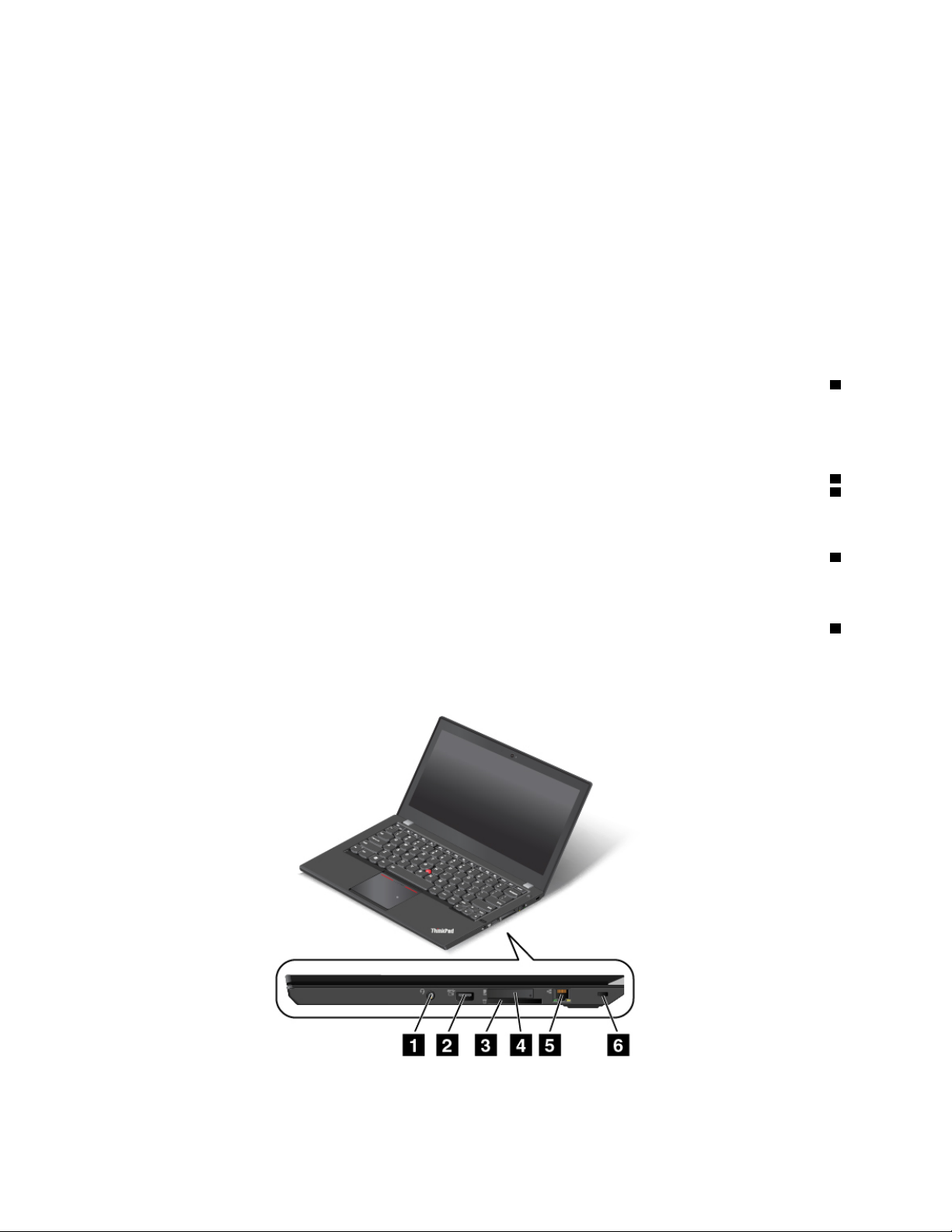
כדילכבותאתהמחשב,השתמשובאפשרותהכיבויבתפריטהתחלשלמערכתההפעלהMicrosoft®Windows®7.במערכותההפעלהMicrosoft Windows
8ו-Windows 8.1,העבירואתהסמןאלהפינההשמאליתהעליונהאוהתחתונהשלהמסךכדילהציגאתהצ'ארמס.לאחרמכן,לחצועלהגדרות!הפעלה
!כיבוי.
אםהמחשבמפסיקלהגיבולאניתןלכבותאותו,לחצועלמתגההפעלהוהחזיקואותובמשך4שניותלפחות.אםהמחשבעדייןאינומגיב,נתקואתמתאםמתחה-
ACוהשתמשובחוראיפוסהחירוםכדילאפסאתהמחשב.עיינובסעיף"מבטמלמטה"בעמוד5.
בנוסף,ניתןלתכנתאתמתגההפעלהכךשלחיצהעליותביאלכיבויהמחשבאולהעברתולמצבהמתנהאושינה.לשםכך,עליכםלשנותאתההגדרותשלתוכנית
צריכתהחשמל.כדילגשתאלההגדרותשלתוכניתצריכתהחשמל,בצעואתהפעולותהבאות:
•משתמשיWindows 7:הפעילואתהתוכניתPower Managerולאחרמכןלחצועלהלשוניתתוכניתצריכתחשמל.לקבלתהוראותלהפעלתהתוכנית
Power Manager,ראו"גישהלתוכניותשלLenovoבמערכתההפעלהWindows 7"בעמוד11.
•משתמשיWindows 8ו-Windows 8.1:לחצועלסמלמצבהסוללהבאזורההודעותשלWindows,ולאחרמכןלחצועלאפשרויותצריכתחשמל
נוספות.לאחרמכן,לחצועלבחרמהעושהלחצןההפעלה.
4קוראטביעתאצבעות)בדגמיםמסוימים(
טכנולוגייתאימותטביעתהאצבעותמאפשרתגישתמשתמשפשוטהובטוחה,באמצעותשיוךטביעתהאצבעותשלכםלסיסמאות.לקבלתמידענוסף,ראו"שימוש
בקוראטביעתהאצבעות"בעמוד50.
התקןההצבעהשלThinkPad
5יתדההצבעהTrackPoint
7משטחמגעשלThinkPad
המקלדתכוללתאתהתקניההצבעההייחודייםמסדרתThinkPadשלLenovo.הצבעה,בחירהוגרירהמהוותכולןחלקמתהליךיחיד,שאותותוכלו
לבצעמבלילהזיזאתאצבעותיכםממצבהקלדה.לקבלתמידענוסף,ראו"התקןההצבעהשלThinkPad"בעמוד21.
6הסמלשלNFC)בחלקמהדגמים(
אםמופיעסמלתקשורתטווחאפס)NFC(עלמשטחהמגעשלהמחשב,פירושהדברשהמחשבתומךבתכונהNFC.לקבלתמידענוסף,ראו"שימושבחיבורה-
NFC"בעמוד32.
8מסך)מסךרב-מגעבדגמיםמסוימים(
לקבלתמידענוסף,ראו"שימושבמסךרב-מגע"בעמוד16.
מבטמימין
איור2.מבטמימין
2מדריךלמשתמש
Page 19
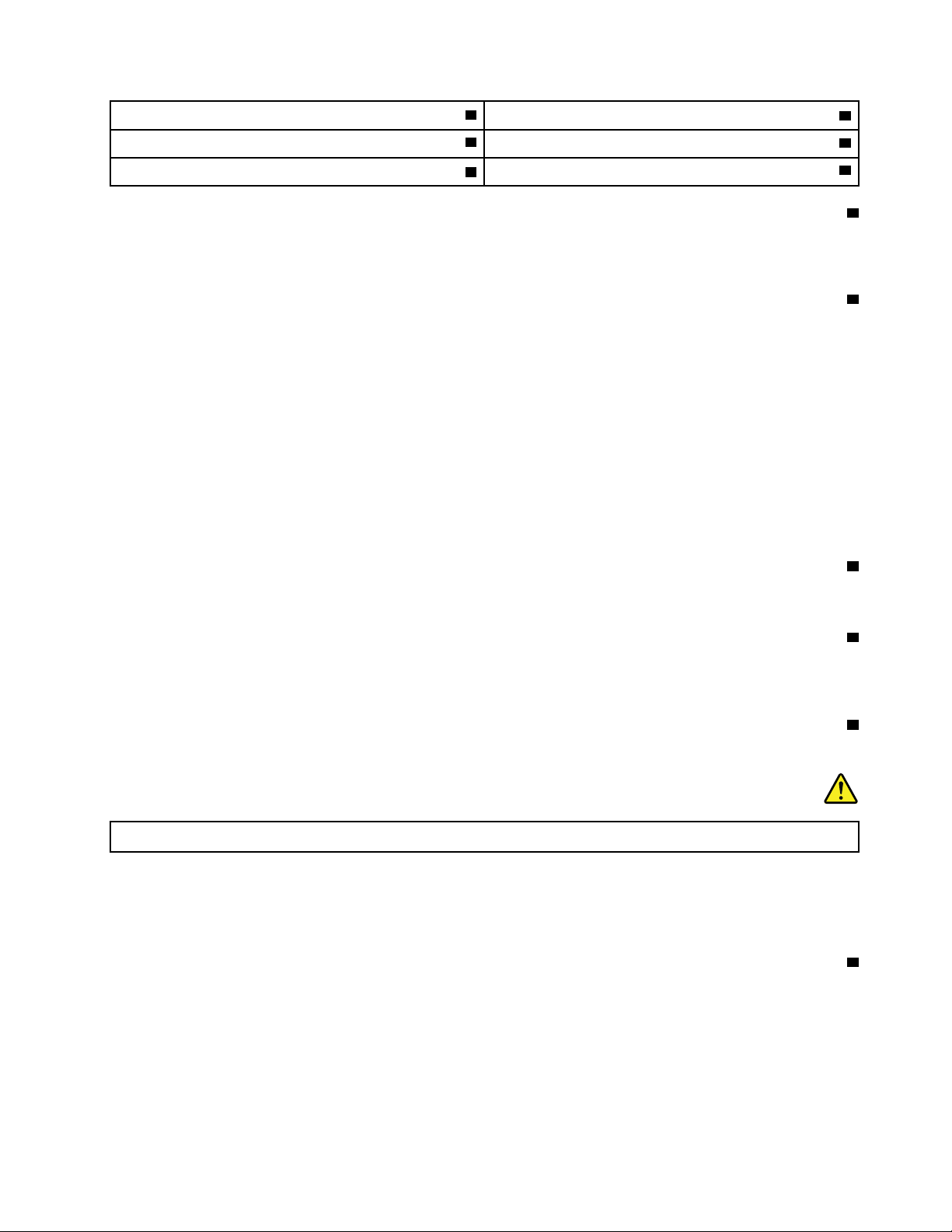
4מגשכרטיסSIM)בדגמיםמסוימים(
5מחבראתרנט
1מחברשמעמשולב
2מחברAlways-on USB
6חריץלמנעולאבטחה
3חריץקוראכרטיסימדיה
5מחברשמעמשולב
משמשלחיבוראוזניות,לצורךהאזנהלצלילבסטריאוממחשבהלוח.ניתןגםלחבראוזניותכדילהקליטשמעאולבצעשיחות.
הערה:מחברהשמעהמשולבאינותומךבמיקרופוןרגיל.
2מחברAlways-on USB
כברירתמחדל,מחברAlways-on Universal Serial Bus (USB)מאפשרלכםלטעוןהתקניםדיגיטלייםניידיםוטלפוניםחכמיםמסוימיםכאשרהמחשב
במצביםהבאים:
•כאשרהמחשבפועלאובמצבהמתנה.
•כאשרהמחשבבמצבשינהאוכבוי,אךמחוברלחשמל
כדילטעוןהתקניםאלהבזמןשהמחשבבמצבשינהאוכבויואינומחוברלחשמל,בצעואתהפעולותהבאות:
•משתמשיWindows 7:הפעילואתהתוכניתPower Managerולאחרמכןלחצועלהלשוניתהגדרותחשמלכלליות.לאחרמכןסמנואתהתיבהאפשר
טעינתUSBמסוללתהמחשבגםכשהמחשבכבויולחצועלאישוראועלהחל.
•משתמשיWindows 8ו-Windows 8.1:לחצועלמקשWindowsכדילעבוראלהמסך"התחל".לחצועלLenovo Settings!הפעלה.לאחרמכן,
סמנואתהתיבהאפשרטעינתUSBמסוללתהמחשבגםכשהמחשבכבויתחתAlways-on USB.
שימולב:בעתחיבורכבלUSBלמחברזה,ודאושסימוןה-USBפונהכלפימעלה.אחרת,המחברעלוללהינזק.
3חריץקוראכרטיסימדיה
המחשבשלכםמצוידבחריץקוראכרטיסימדיה.הכניסוכרטיסמדייתהבזקלתוךחריץזהכדילקרואאתהנתוניםהשמוריםבכרטיס.לקבלתמידענוסףעל
הכרטיסיםהנתמכים,ראו"שימושבכרטיסמדייתהבזקאובכרטיסחכם"בעמוד36.
4מגשכרטיסSIM)בדגמיםמסוימים(
אםהמחשבשלכםמצוידבתכונתרשתתקשורתמרחבית)WAN(אלחוטית,ייתכןשדרושלוכרטיסSubscriber Identification Module (SIM)ליצירת
חיבוריWANאלחוטיים.בהתאםלמדינה,ייתכןשכרטיסה-SIMכברמותקןבמגשכרטיסה-SIM.לקבלתמידענוסף,ראו"התקנהאוהחלפהשלכרטיסה-
SIM"בעמוד63.
5מחבראתרנט
מחברהאתרנטמשמשלחיבורהמחשבלרשתתקשורתמקומית)LAN(.
סכנה
כדילמנועסכנתהתחשמלות,אלתחברואתכבלהטלפוןלמחבראתרנט.ניתןלחברכבלאתרנטלמחברזהבלבד.
מחברהאתרנטמצוידבשנימחווניםהמציגיםאתמצבהחיבורלרשת.כאשרהמחווןהשמאליהתחתוןדולקבאורירוקקבוע,המחשבשלכםמתחברל-LAN
והפעלהעםהרשתזמינה.כאשרהמחווןהימניהתחתוןמהבהבבאורצהוב,מתבצעתהעברתנתונים.
הערה:כאשרהמחשבמחוברלתחנתעגינה,ישלהשתמשבמחברהאתרנטשלתחנתהעגינה,ולאבזהשבמחשב.
6חריץלמנעולאבטחה
כדילהגןעלהמחשבמפניגניבה,תוכלולרכושמנעולאבטחהעםכבלהמתאיםלחריץנעילתהאבטחהולחבראתהמחשבלחפץנייח.
הערה:באחריותכםלהעריך,לבחורולהפעילאתהתקןהנעילהותכונתהאבטחה.Lenovoאינהמעירה,מפעילהשיקולדעתאומבטיחהאתהתפקוד,האיכותאו
הביצועיםשלהתקןהנעילהאותכונתהאבטחה.
פרק1.סקירתהמוצר3
Page 20
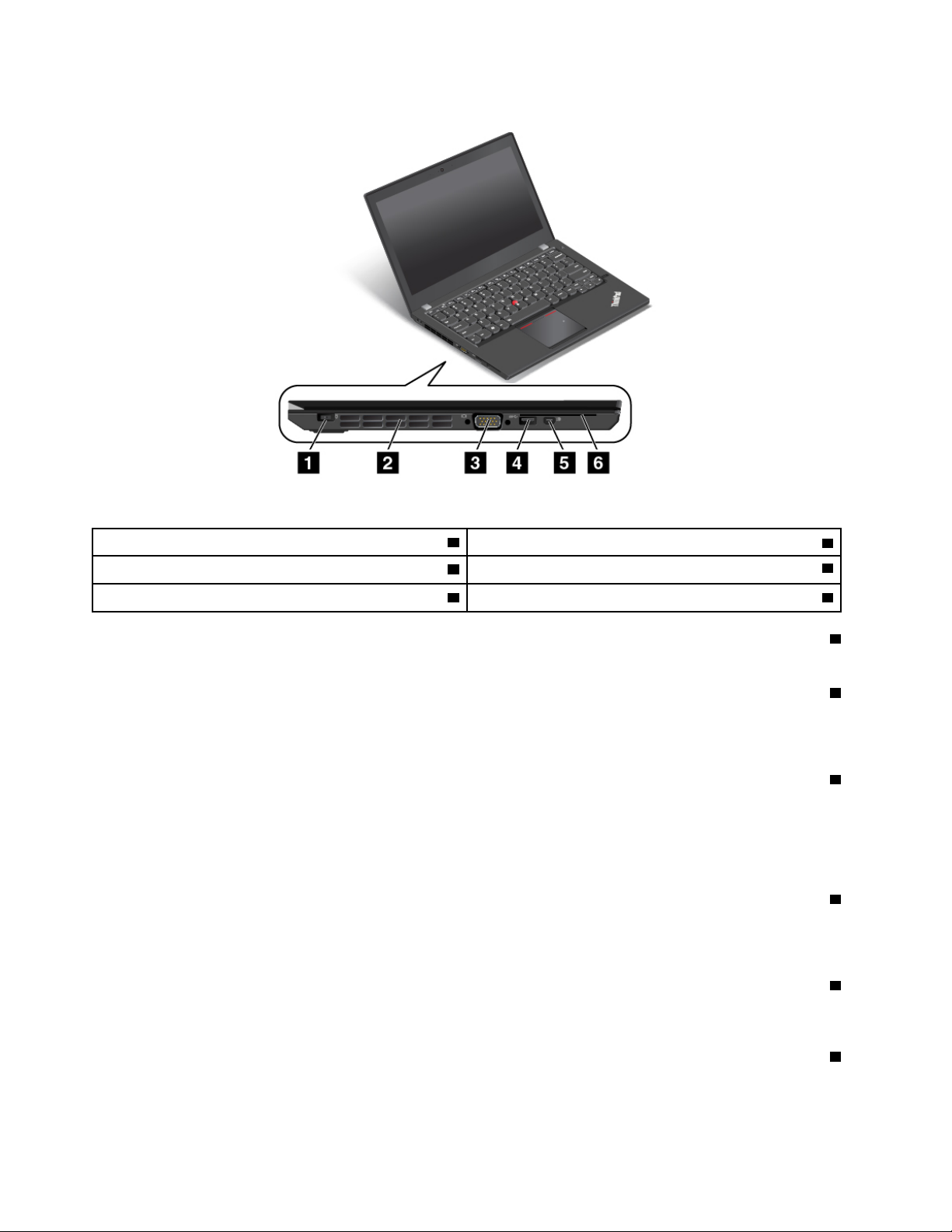
מבטמשמאל
איור3.מבטמשמאל
4מחברUSB 3.0
®
5מחברMini DisplayPort
1מחברחשמל
2תריסיאוורור
3מחברVideo Graphics Array (VGA)6חריץקוראכרטיסיםחכמים)בדגמיםמסוימים(
1מחברחשמל
חברואתמתאםמתחה-ACלמחברהמתחכדילספקמתחACלמחשבולטעוןאתהסוללות.
2תריסיאוורור
תריסיהאוורורוהמאווררהפנימימאפשריםתנועתאווירבמחשב,ומבטיחיםקירורשלרכיביהמחשבובייחודשלהמיקרו-מעבד.
הערה:כדילהבטיחזרימתאווירתקינה,איןלהניחחפציםמולתריסיהמאוורר.
3מחברVideo Graphics Array (VGA)
מחברה-VGAמשמשלחיבורהמחשבלהתקןוידאוהתומךב-VGA,כגוןצגVGA.
הערה:אםתחברואתהמחשבלתחנתעגינה,השתמשובמחברה-VGAשלתחנתהעגינה,ולאבזהשלהמחשב.
לקבלתמידענוסף,ראו"שימושבצגחיצוני"בעמוד32.
4מחברUSB 3.0
מחברה-USB 3.0משמשלחיבורהתקניםהתואמיםלממשקUSB,כגוןמדפסתאומצלמהדיגיטליתעםחיבורUSB.
שימולב:בעתחיבורכבלUSBלמחברה-USB 3.0,ודאושסימוןה-USBפונהכלפימעלה.אחרת,המחברעלוללהינזק.
5מחברMini DisplayPort
השתמשובמחברה-Mini DisplayPortכדילחבראתהמחשבלמקרן,צגחיצוניאוטלוויזייתHDתואמים.לקבלתמידענוסף,ראו"שימושבמחברMini
DisplayPort"בעמוד34.
6חריץקוראכרטיסיםחכמים)בדגמיםמסוימים(
בהתאםלדגם,ייתכןשהמחשבמצוידבקוראכרטיסיםחכמיםמשולב.
4מדריךלמשתמש
Page 21
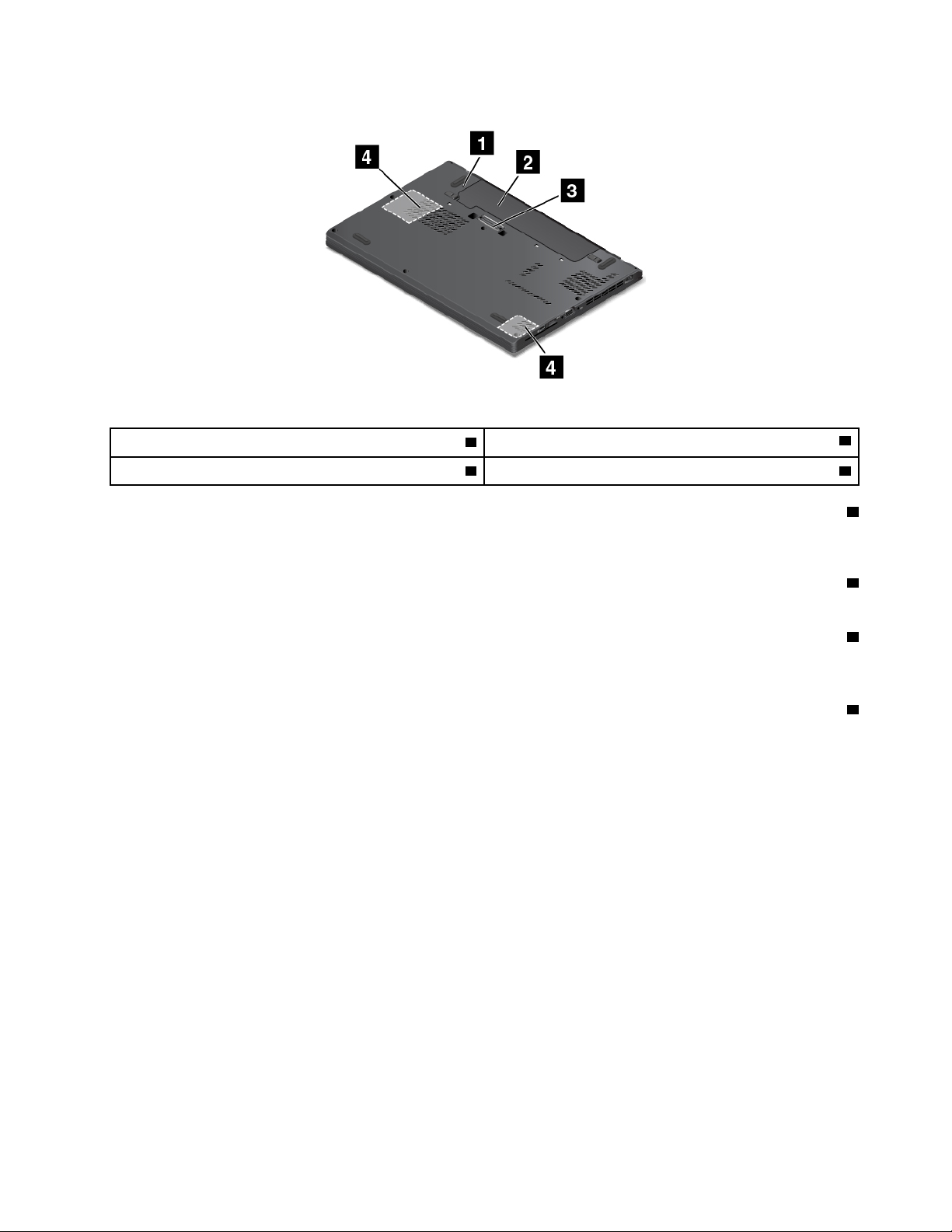
מבטמלמטה
איור4.מבטמלמטה
3מחברתחנתעגינה)בדגמיםמסוימים(
1חוראיפוסחירום
2מארזסוללות4רמקולים
1חוראיפוסחירום
אםהמחשבמפסיקלהגיבולאניתןלכבותאותובאמצעותמתגההפעלה,הוציאואתמתאםמתחה-ACוהכניסומהדקניירמיושרלחוראיפוסהחירוםכדילאפס
אתהמחשב.
2מארזסוללות
הפעילואתהמחשבבאמצעותהסוללהכאשרמתחACאינוזמין.
3מחברתחנתעגינה)בדגמיםמסוימים(
בהתאםלדגם,ייתכןשהמחשבמצוידבמחברתחנתעגינה.תוכלולהשתמשבמחברזהלחיבורהמחשבלתחנתעגינהנתמכת,כדילהרחיבאתיכולותהמחשבכאשר
אתםנמצאיםבמשרדאובבית.לקבלתמידענוסףעלתחנותהעגינההנתמכות,ראו"תחנותעגינהשלThinkPad"בעמוד79.
4רמקולים
המחשבשלכםמצוידבזוגרמקוליסטריאו.
מחוונימצב
מחווניהמצבמציגיםאתהמצבהנוכחישלהמחשבשלכם.
הערה:המחשבשלכםעשוילהיראותשונהבמקצתמהאיוריםשלהלן.
פרק1.סקירתהמוצר5
Page 22
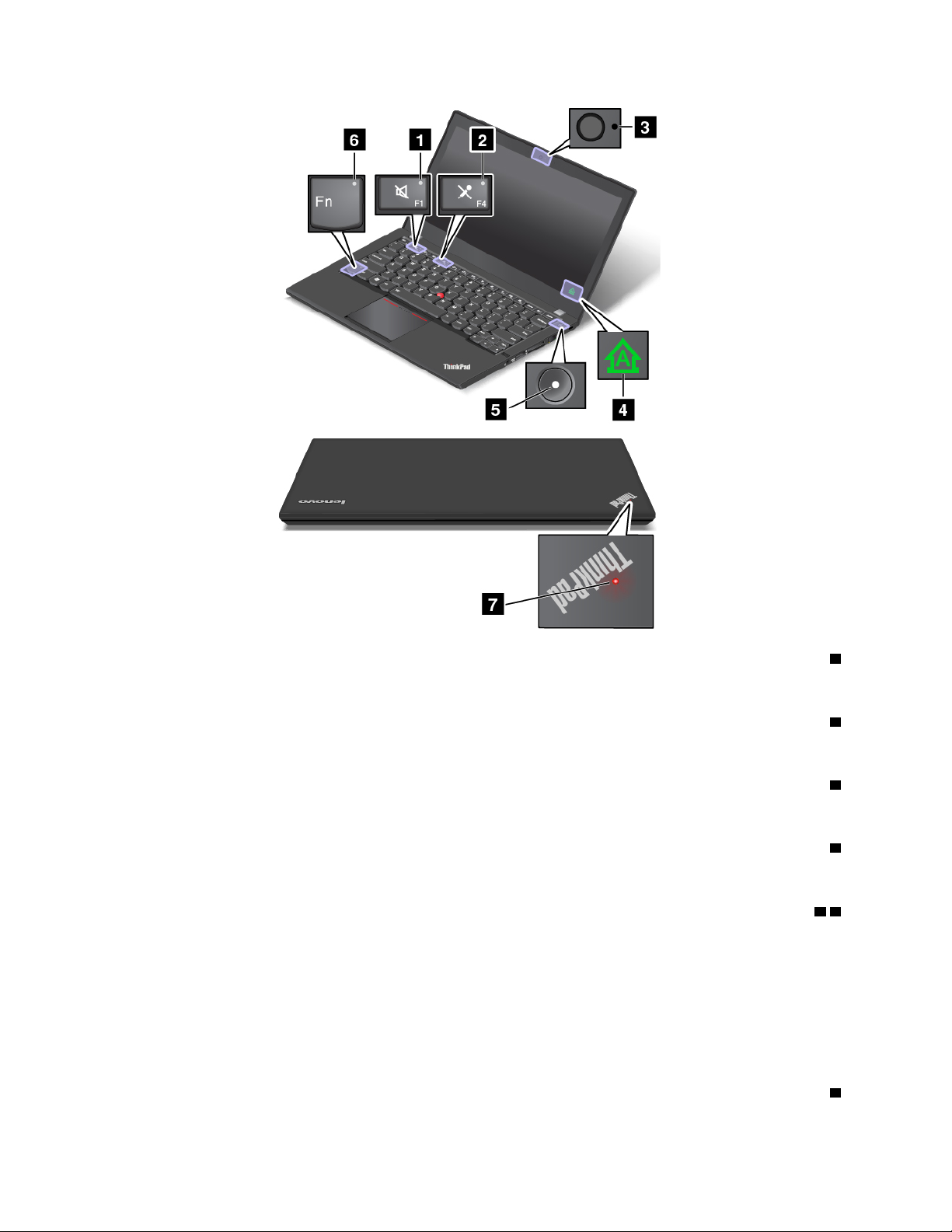
1מחווןהשתקתהרמקולים
כאשרמחווןהשתקתהרמקוליםדולק,הרמקוליםמושתקים.
2מחווןהשתקתהמיקרופונים
כאשרמחווןהשתקתהמיקרופוניםדולק,המיקרופוניםמושתקים.
3מחווןמצבהמצלמה
כאשרמחווןמצבהמצלמהדולק,המצלמהנמצאתבשימוש.
4מחווןCaps Lock
כאשרהמחווןדולק,הואמצייןשמצבCaps Lockפעיל.באפשרותכםלהקלידישירותאתכלהתוויםהאלפביתיים)A-Z(באותיותרישיות.
57מחוונימצבהמערכת
המחווןשבתוךהסמלשלThinkPadוהמחווןשבמרכזמתגההפעלהמציגיםאתמצבמערכתהמחשב.
•מהבהבשלושפעמים:המחשבמחוברלחשמל.
•דולק:המחשבפועל)במצברגיל(.
•מהבהבמהר:המחשבעוברלמצבהמתנהאושינה.
•מהבהבלאט:המחשבבמצבהמתנה.
•כבוי:המחשבכבויאובמצבשינה.
6מחווןFn Lock
6מדריךלמשתמש
Page 23
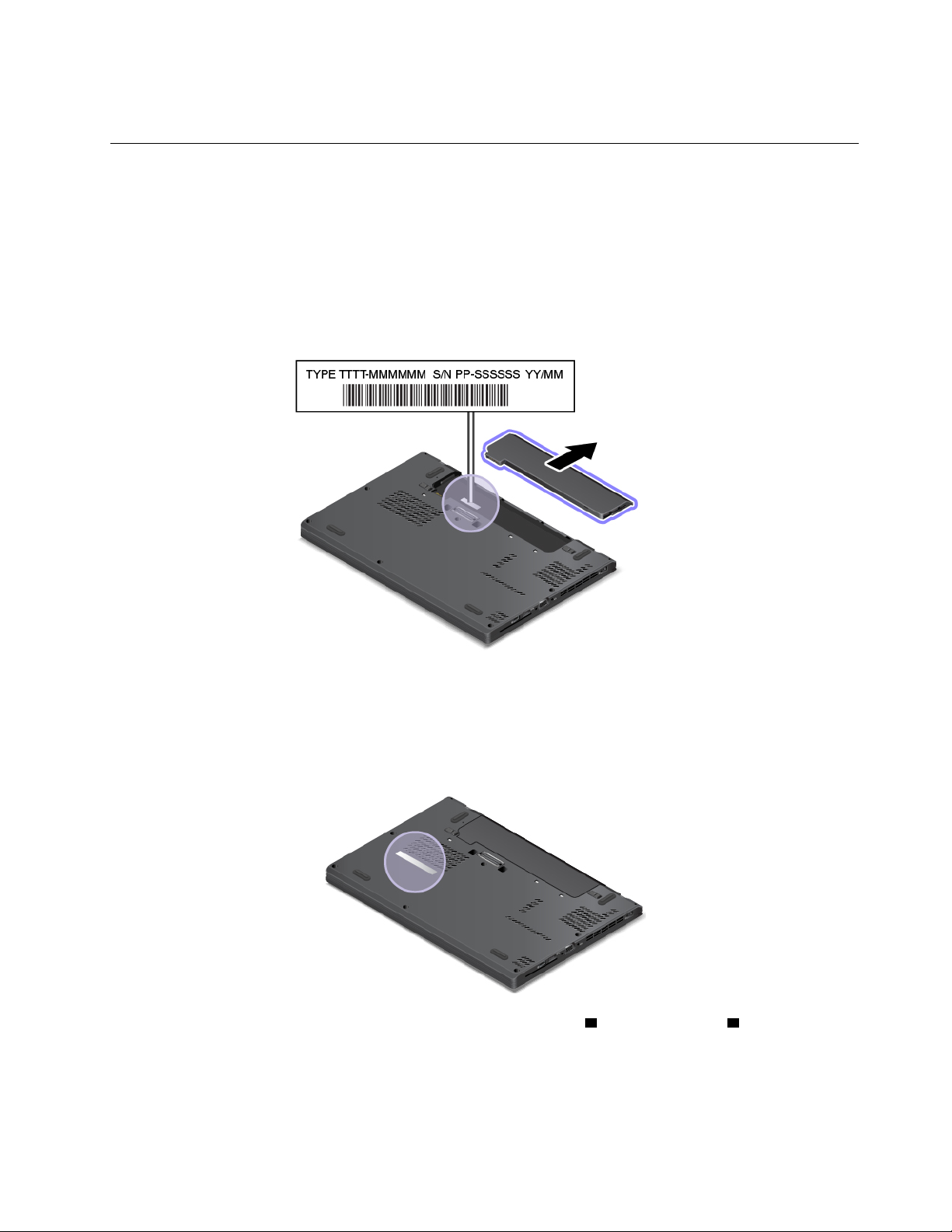
מחווןFn LockמציגאתמצבהפונקציהFn Lock.לקבלתמידענוסף,ראו"מקשיםמיוחדים"בעמוד19.
איתורמידעחשובבנוגעלמוצר
סעיףזהמספקמידעשיסייעלכםלאתראתתוויתסוגהמחשבוהדגם,אתתוויתהמזההשלועדתהתקשורתהפדרלית)FCC ID(ואישורIC,אתתוויתתעודת
המקוריותשלMicrosoftואתהתוויתהמקוריתשלMicrosoft.
מידעבנושאסוגהמחשבוהדגם
תוויתסוגהמחשבודגםהמחשבמזההאתהמחשבשלכם.בעתפנייהאלLenovoלקבלתעזרה,מידעסוגהמחשבוהדגםמסייעלטכנאיהתמיכהלזהותאת
המחשבולספקשירותמהריותר.
האיורהבאמציגאתהמיקוםשלתוויתסוגהמחשבוהדגםבמחשבשלכם:
מידעבנושאמזההFCCואישורIC
מזההFCCאומספראישורICעבורכרטיסיהתקשורתהאלחוטיתאינםמוצגיםעלמארזהמחשבשלכם.בחלקמהדגמים,Lenovoמציינתמידעבנוגעלמיקום
שלתוויתמזההFCCומספראישורIC,בחלקהתחתוןשלמכסההמחשב.
האיורהבאמציגהיכןתוכלולקבלמידעלאיתורמזההFCCאומספראישורIC.
כרטיסה-LANהאלחוטי2וכרטיסה-WANהאלחוטי1)בדגמיםמסוימים(ממוקמיםכמוצגבאיורהבא.
פרק1.סקירתהמוצר7
Page 24
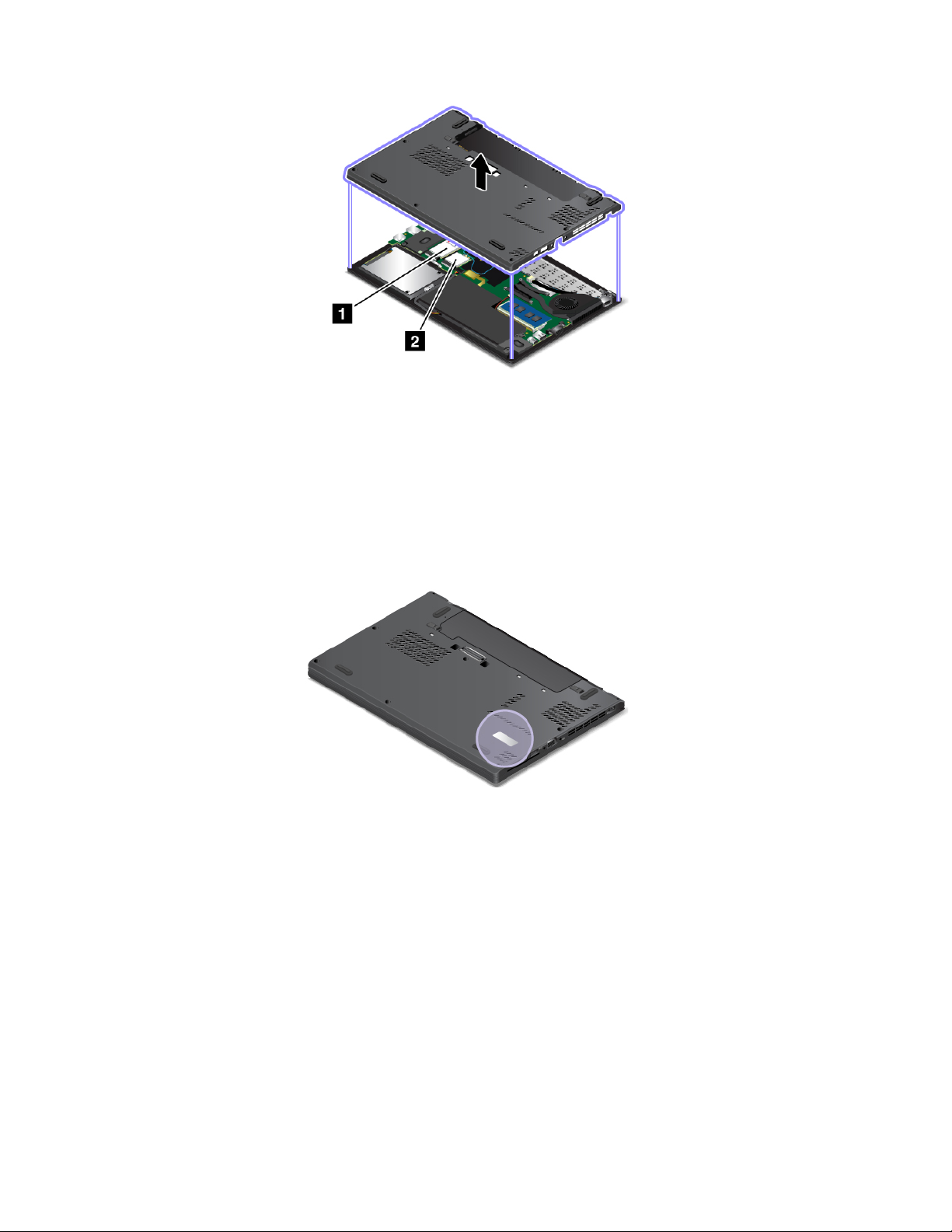
מידעעלתעודתהמקוריות
Windows 7.בהתאםלדגם,תוויתתעודתהמקוריותיכולהלהימצאעלמכסההמחשב,מתחתלמארזהסוללותאועלמתאםהמתח.
http://www.microsoft.com/en-us/howtotell/Hardware.aspx
תוויתמקוריתשלMicrosoft
תוויתתעודתהמקוריותעםדגמיםשלהםאשרמורשיםלהשתמשבמערכתההפעלהWindows 7.הגרסההמורשיתשלWindowsומפתחמוצרהמשויךלמחשב
מודפסיםעלתוויתזו.תעדומידעזהושמרואותובמקוםבטוח.ייתכןשתזדקקולמספריםהללוכדילהפעילאתהמחשבאולהתקיןמחדשאתמערכתההפעלה
לקבלתמידענוסףעלתוויתתעודתהמקוריותבקרובכתובת
האיורהבאמציגאתמיקוםתוויתתעודתהמקוריותעלמכסההמחשב:
התוויתהמקוריתשלMicrosoftמגיעהעםדגמיםהמורשיםלהשתמשבמערכותההפעלהWindows 8ו-Windows 8.1.הגרסהשלמערכתההפעלהמודפסת
עלהתווית.אםדגםהמחשבשלכםמורשהלהשתמשבמערכתההפעלהWindows 8 ProאוWindows 8.1 Pro,רישיוןזהגםמאפשרלכםלהשתמשבמערכת
ההפעלהWindows 7 Professional.מחשביLenovoשמורשיםלשימושעםמערכתההפעלהWindows 8אוWindows 8.1מגיעיםעםמפתחהרישיון
המתאים,אשרמקודדדיגיטליתבחומרתהמחשב.בהתאםלדגםהמחשב,התוויתהמקוריתשלMicrosoftעשויהלהופיעעלמכסההמחשב,מתחתלסוללהאועל
מתאםהמתח.
http://www.microsoft.com/en-us/howtotell/Hardware.aspx
לקבלתמידענוסףעלהתוויתמקוריתשלMicrosoft,בקרובכתובת
האיורהבאמציגאתמיקוםהתוויתמקוריתשלMicrosoftעלמכסההמחשב:
8מדריךלמשתמש
Page 25
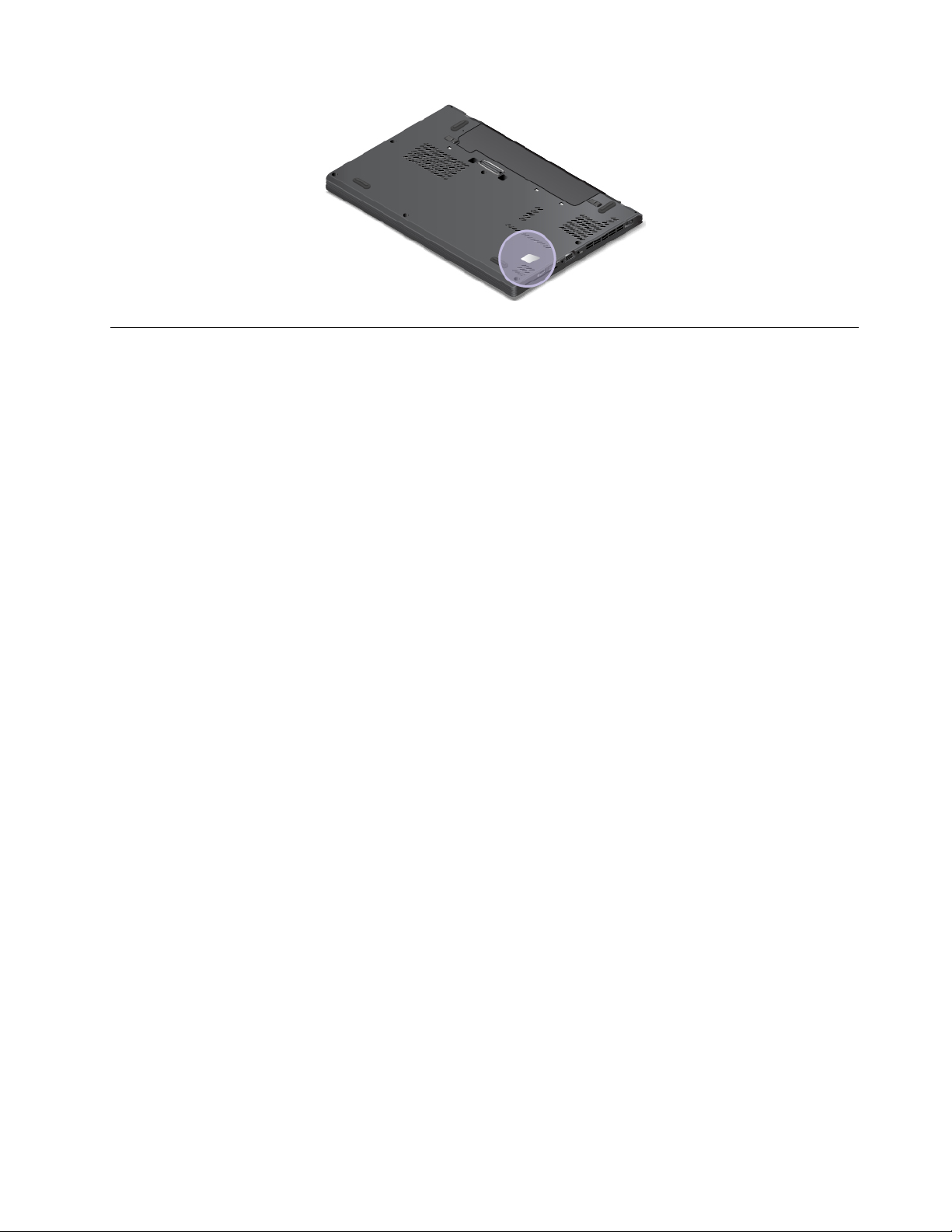
מאפיינים
נושאזהמספקמידעאודותמאפייניהמחשב.
מיקרומעבד
•כדילהציגאתפרטיהמיקרו-מעבדשלהמחשבשלכם,בצעואתהפעולותהבאות:
–משתמשיWindows 7:לחצועלהתחל,לחצובאמצעותלחצןהעכברהימניעלמחשבולאחרמכןלחצועלמאפיינים.
–משתמשיWindows 8ו-Windows 8.1:עברואלמסךשולחןהעבודה,והעבירואתהסמןאלהפינההשמאליתהעליונהאוהתחתונהשלהמסךכדי
להציגאתהצ'ארמס.לאחרמכן,לחצועלהגדרות!מידעמחשב.
זיכרון
•זיכרוןגישהאקראיתדינמיתמסונכרנתבקצבנתונים3כפולעםמתחנמוך(DDR3 LV SDRAM)
התקןאחסון
בהתאםלדגם:
•כונןדיסקקשיח2.5אינץ'בגובה7מ"מ)0.28אינץ'(או9מ"מ)0.35אינץ'(
•כונןזיכרוןמוצק2.5אינץ'בגובה7מ"מ)0.28אינץ'(
•כונןזיכרוןמוצקמסוגM.2עבוראחסוןבמטמוןבלבד)בדגמיםמסוימים(
צג
•צגצבעוניעםטכנולוגייתטרנזיסטורעלפילםדק)TFT(
•גודלתצוגה:317.5מ"מ)12.5אינץ'(
•רזולוצייתתצוגה:1366על768
•בקרתבהירות
•מצלמהמשולבת)בדגמיםמסוימים(
•מיקרופוניםמשולבים
•טכנולוגייתרב-מגע)בדגמיםמסוימים(
מקלדת
•מקלדת6שורות)עםפונקצייתתאורהבדגמיםמסוימים(
•פונקציתמקשFn
•התקןההצבעהTrackPointומשטחמגע
ממשק
•קוראכרטיסימדיהדיגיטלית4ב-1
•קוראכרטיסיםחכמים)בדגמיםמסוימים(
•מחברשמעמשולב
פרק1.סקירתהמוצר9
Page 26
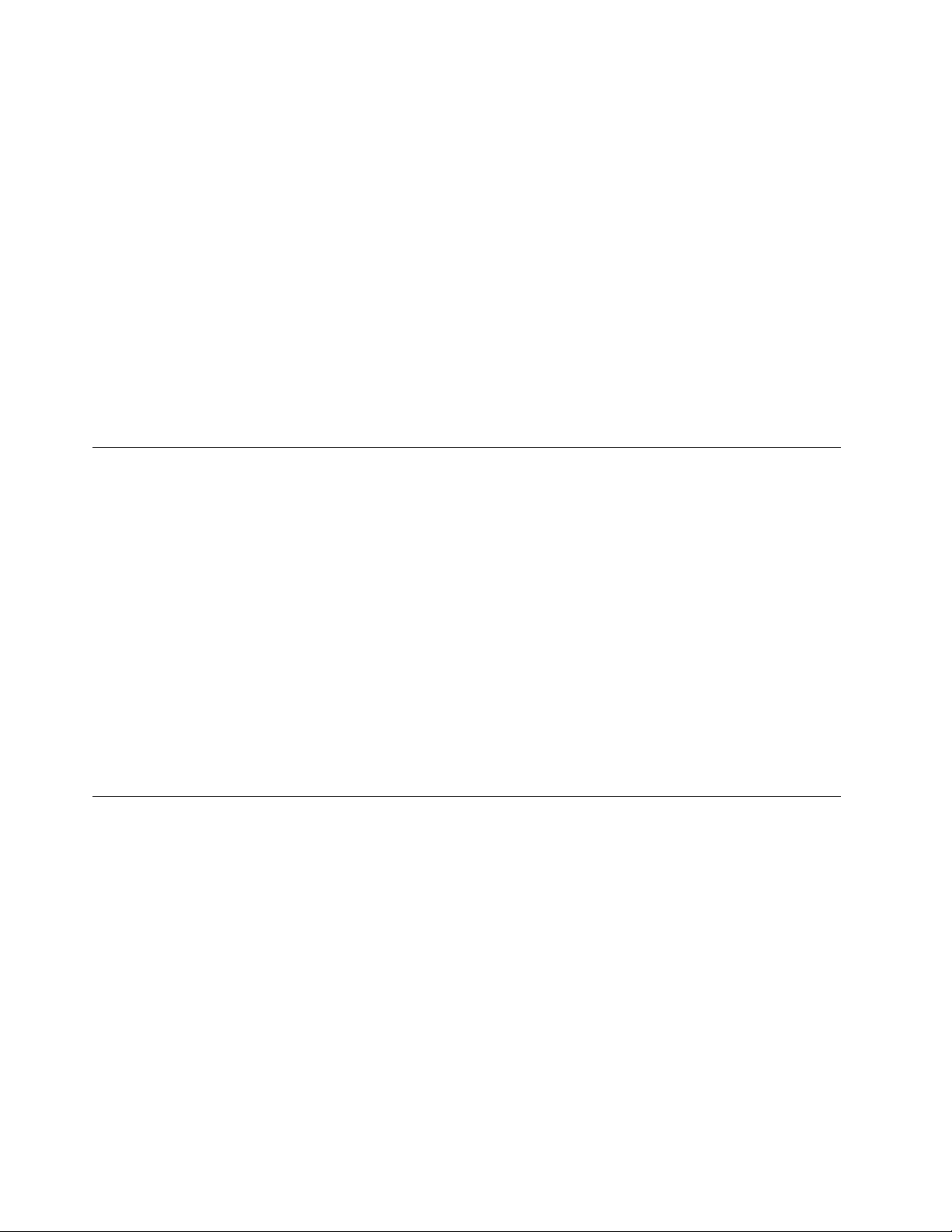
•מחברתחנתעגינה)בדגמיםמסוימים(
•מחבריםלמסךחיצוני)VGAו-Mini DisplayPort(
•מחברAlways-on USB 3.0אחד
•מחברUSB 3.0אחד
•RJ45מחבראתרנט
תכונותGPSורשתאלחוטית
•מקלטאותלווייןשלמערכתמיקוםגלובלית)GPS()בדגמיםהמצוידיםב-WANאלחוטי(
•Bluetoothמשולב
•רשתLANאלחוטיתמשולבת
•רשתWANאלחוטיתמשולבת)בדגמיםמסוימים(
•NFC)בדגמיםמסוימים(
מאפייניאבטחה
•קוראטביעתאצבעות)בדגמיםמסוימים(
מפרטים
גודל
•רוחב:305.5מ"מ)12אינץ'(
•עומק:208.5מ"מ)8.2אינץ'(
•גובה:20.3מ"מ)0.8אינץ'(או21.5מ"מ)0.8אינץ'(
פלטחום
•45 W (154 Btu/hr)מקסימום
מקורחשמל)מתאםמתחAC(
•מתחמבואגלסינוסבתדר50עד60 Hz
•מתחמבואשלמתאםמתחAC:100עד240 V ac,50עד60 Hz
משךחייסוללה
•לצפייהבאחוזהחשמלשנותרבסוללה,בדקואתסמלמצבהסוללההמוצגבאזורההודעותשלWindows.
סביבתהפעלה
סעיףזהמספקמידעאודותסביבתההפעלהשלהמחשב.
סביבה
•גובהמרביללאשמירתלחץקבוע:3048מטר)10 000רגל(
•טמפרטורה
–בגבהיםשלעד2438מטר)8000רגל(
–בפעולה:5.0°Cעד35.0°C)41°Fעד95°F(
–אחסון:5.0°Cעד43.0°C)41°Fעד109°F(
–בגבהיםמעל2438מטר)8000רגל(
טמפרטורהמרביתבעתפעולהבתנאיםללאשמירהעללחץקבוע:31.3°C)88°F(
הערה:במהלךטעינתהסוללות,הטמפרטורהשלהסוללהחייבתלהיות10°C)50°F(לפחות.
•לחותיחסית:
10מדריךלמשתמש
Page 27
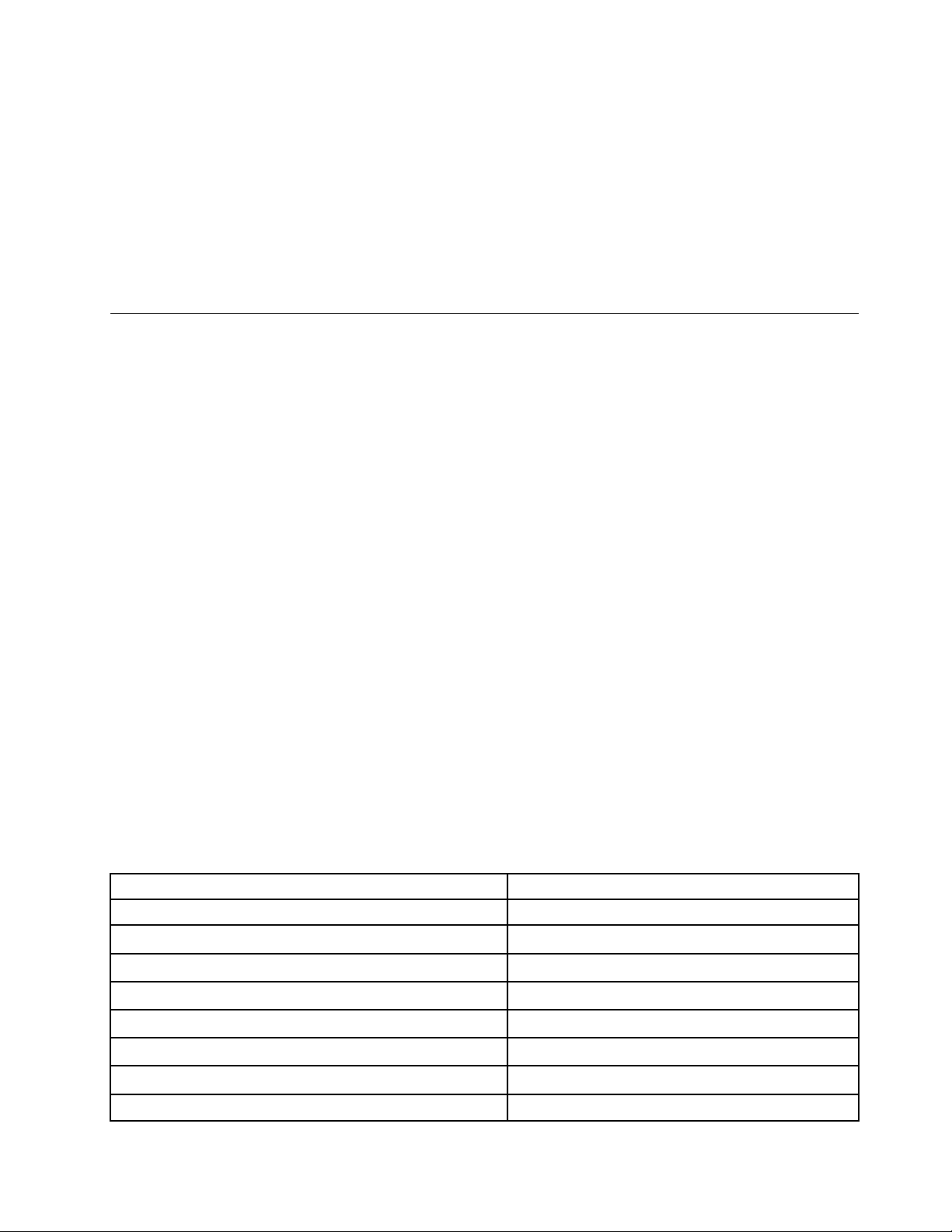
–בפעולה:8%עד95%נורהרטובה:23°C)73°F(
–אחסון:5%עד95%נורהרטובה:27°C)81°F(
במידתהאפשר,מקמואתהמחשבבסביבהיבשהומאווררתהיטב,ללאחשיפהישירהלאורשמש.
שימולב:הרחיקומהמחשבמכשיריםחשמלייםכגוןמאוורר,רדיו,רמקוליםרבי-עוצמה,מזגןותנורמיקרוגל.השדותהמגנטייםהחזקיםשמכשיריםחשמליים
יוצריםעלוליםלגרוםנזקלצגולנתוניםהשמוריםבכונןהדיסקהקשיחאובכונןהזיכרוןהמוצק.
אלתניחומשקאותעל-גביהמחשבאוהתקניםמחוברים,אובסמוךלהם.אםנשפךנוזללתוךהמחשבאולהתקןמחובר,עלוללהיגרםקצראונזקאחר.
אלתאכלואותעשנומעלהמקלדת.חלקיקיםהנופליםלתוךהמקלדתעלוליםלגרוםלנזק.
תוכניותשלLenovo
במחשבשלכםמותקנותתוכניותשלLenovo,המיועדותלסייעלכםלעבודבקלותובאופןמאובטח.התוכניותהזמינותעשויותלהשתנותבהתאםלגרסתמערכת
ההפעלהWindowsהמותקנתמראשבמחשב.
לפרטיםנוספיםאודותהתוכניותופתרונותמחשובאחריםשמציעהLenovo,בקרובכתובת:
http://www.lenovo.com/support.
גישהלתוכניותשלLenovoבמערכתההפעלהWindows 7
במערכתההפעלהWindows 7,ניתןלגשתלתוכניותשלLenovoבאמצעות"החיפוששלWindows"אודרךלוחהבקרה.שםהסמלהמוצגבתוצאתהחיפוש
אובלוחהבקרהעשוילהיותשונהמשםהתוכנית.ניתןלמצואאתהתוכניתלפישםהתוכניתאולפישםהסמל,כמוצגבטבלהתוכניותשלLenovoהזמינות
במערכתההפעלהWindows 7.
®
Toolsכדילמצואאתסמלהתוכניתהמעומעם.לאחרמכן,לחצו
שםהסמל
Lenovo-חיבורלאינטרנט
Lenovo-הגנתכריתאוויר
Lenovo-ועידותאינטרנט
Access Connections™
Active Protection System™
Communications Utility
Fingerprint Manager ProאוLenovo Fingerprint ManagerLenovo - Fingerprint Manager ProאוLenovo - Fingerprint Manager
הערה:אםאינכםמוצאיםאתהתוכניתהנחוצה,פתחואתהתוכניתLenovo ThinkVantage
פעמייםעלהסמלכדילהתקיןאתהתוכנית.
כדילגשתלתוכניותשלLenovoבאמצעות"החיפוששלWindows",בצעואתהפעולותהבאות:
1.לחצועלהלחצןהתחלולאחרמכןהקלידואתשםהתוכניתאואתשםהסמלבתיבתהחיפוש.
2.מצאואתהתוכניתלפישםהתוכניתאושםהסמלולאחרמכןלחצועלהתוכניתכדילהפעילאותה.
כדילגשתלתוכניותשלLenovoדרךלוחהבקרה,בצעואתהפעולותהבאות:
הערה:ייתכןשחלקמהתוכניותשלLenovoלאיוצגובלוחהבקרה.כדילמצואתוכניותאלה,השתמשוב"חיפוששלWindows".
1.לחצועלהתחל!לוחהבקרה.בלוחהבקרה,שנואתהתצוגהמקטגוריהלסמליםגדוליםאולסמליםקטנים.
2.מצאואתהתוכניתלפישםהסמלולאחרמכןלחצועלהתוכניתכדילהפעילאותה.
בהתאםלדגםהמחשבשלכם,ייתכןשהואתומךבתוכניותהבאותשלLenovo:
הערה:התוכנותהזמינותכפופותלשינוייםללאהודעהמראש.
טבלה1.תוכניותשלLenovoהזמינותבמערכתההפעלהWindows 7
שםהתוכנית
Lenovo Microphone MuteLenovo - Microphone Mute
Lenovo QuickControlLenovo QuickControl
Lenovo QuickDisplayLenovo QuickDisplay
Lenovo-תקינותמערכתותוכניותאבחון
פרק1.סקירתהמוצר11
Lenovo Solution Center
Page 28
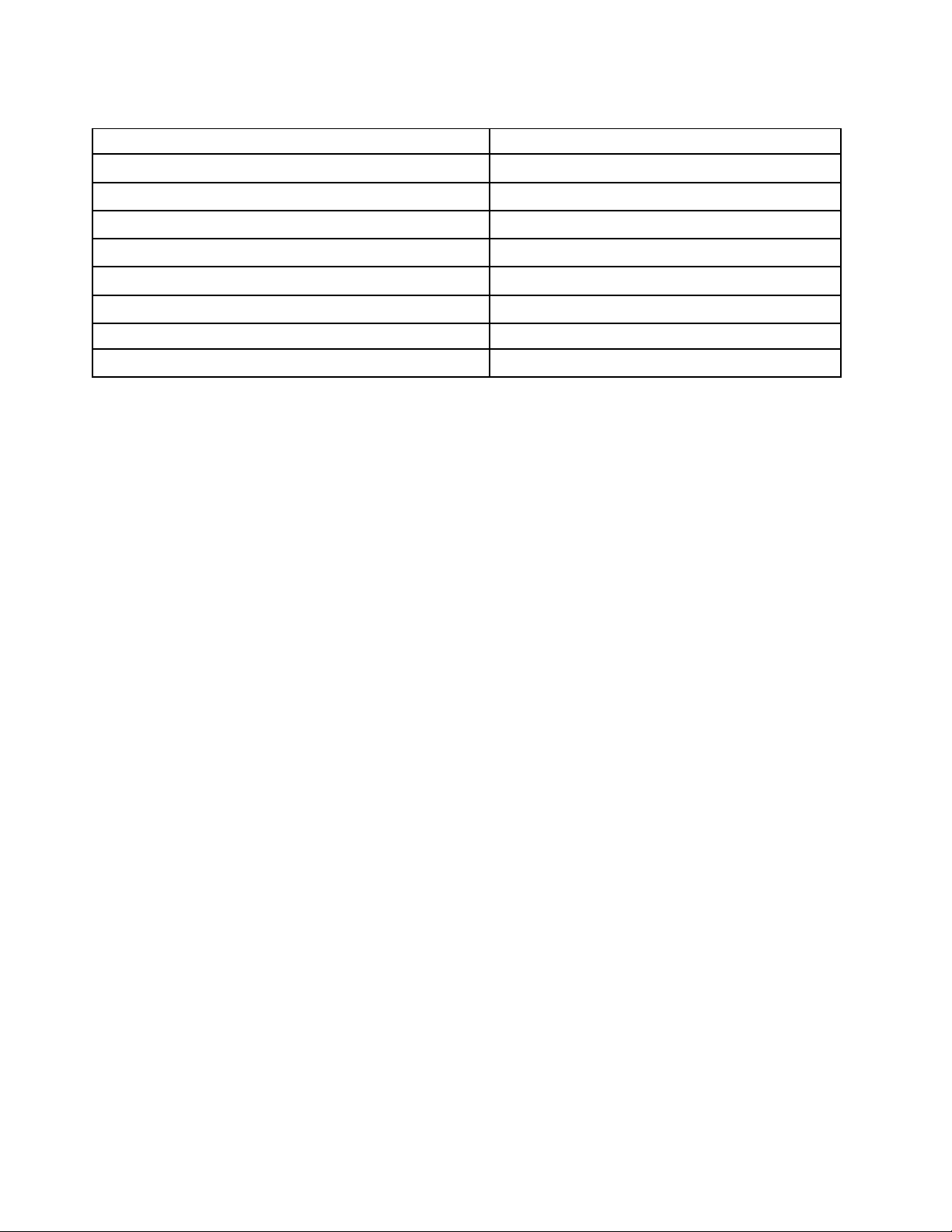
טבלה1.תוכניותשלLenovoהזמינותבמערכתההפעלהWindows 7)המשך(
Lenovo-מאגרסיסמאות
Lenovo-בקריצריכתחשמל
Lenovo - Enhanced Backup and Restore
Lenovo-עדכוןומנהליהתקנים
שםהסמל
Lenovo ThinkVantage ToolsLenovo ThinkVantage Tools
הודעותמ-Lenovo
Message Center Plus
Password Manager
Power Manager
Recovery MediaLenovo - Factory Recovery Disksאויצירתמדייתהתאוששות
Rescue and Recovery
System Update
שםהתוכנית
®
SHAREitLenovo - SHAREit
גישהלתוכניותשלLenovoבמערכתההפעלהWindows 8אוWindows 8.1
במערכותההפעלהWindows 8ו-Windows 8.1,ניתןלגשתלתוכניותשלLenovoמהמסך"התחל".
הקישועלמקשWindowsכדילעבורלמסך"התחל",ולאחרמכןלחצועלתוכניתשלLenovoכדילהפעילאותה.אםאינכםמוצאיםאתהתוכניתהרצויה,
העבירואתהסמןאלהפינההשמאליתהעליונהאוהתחתונהשלהמסךכדילהציגאתהצ'ארמס.לאחרמכן,לחצועלהצ'ארםחיפושכדילחפשאתהתוכנית
הרצויה.
הערה:אםאינכםמוצאיםאתהתוכניתהנחוצה,עברואלLenovo PC Experience!Lenovo Tools.לאחרמכן,תוכלולמצואאתהתוכניתהנחוצה.
בהתאםלדגםהמחשבשלכם,ייתכןשהואתומךבתוכניותהבאותשלLenovo:
הערה:התוכנותהזמינותכפופותלשינוייםללאהודעהמראש.
•Active Protection System
•Fingerprint Manager ProאוLenovo Fingerprint Manager
•Lenovo Companion
•Lenovo Microphone Mute
•Lenovo QuickControl
•Lenovo Settings
•Lenovo Solution Center
•Lenovo PC Experience
•Password Manager
•SHAREit
•System Update
סקירתהתוכניותשלLenovo
נושאזהמספקמבואקצרלחלקמהתוכניותשלLenovo.
הערה:התוכנותהזמינותכפופותלשינוייםללאהודעהמראש.
•Access Connections)Windows 7(
התוכניתAccess Connectionsהיאתוכנתסיועבהתחברותלצורךיצירהוניהולשלפרופילימיקום.כלפרופילמיקוםמאחסןאתכלההגדרותשלתצורת
הרשתוהאינטרנטהנדרשותלצורךחיבורלתשתיתרשתממיקוםספציפי,כגוןביתאומשרד.
על-ידימעברביןפרופילימיקוםבעתהעברתהמחשבממקוםלמקום,ניתןלהתחברבמהירותובקלותלרשתללאצורךלקבועאתההגדרותבאופןידני
ולהפעילמחדשאתהמחשבבכלפעם.
•Communications Utility)Windows 7(
12מדריךלמשתמש
Page 29
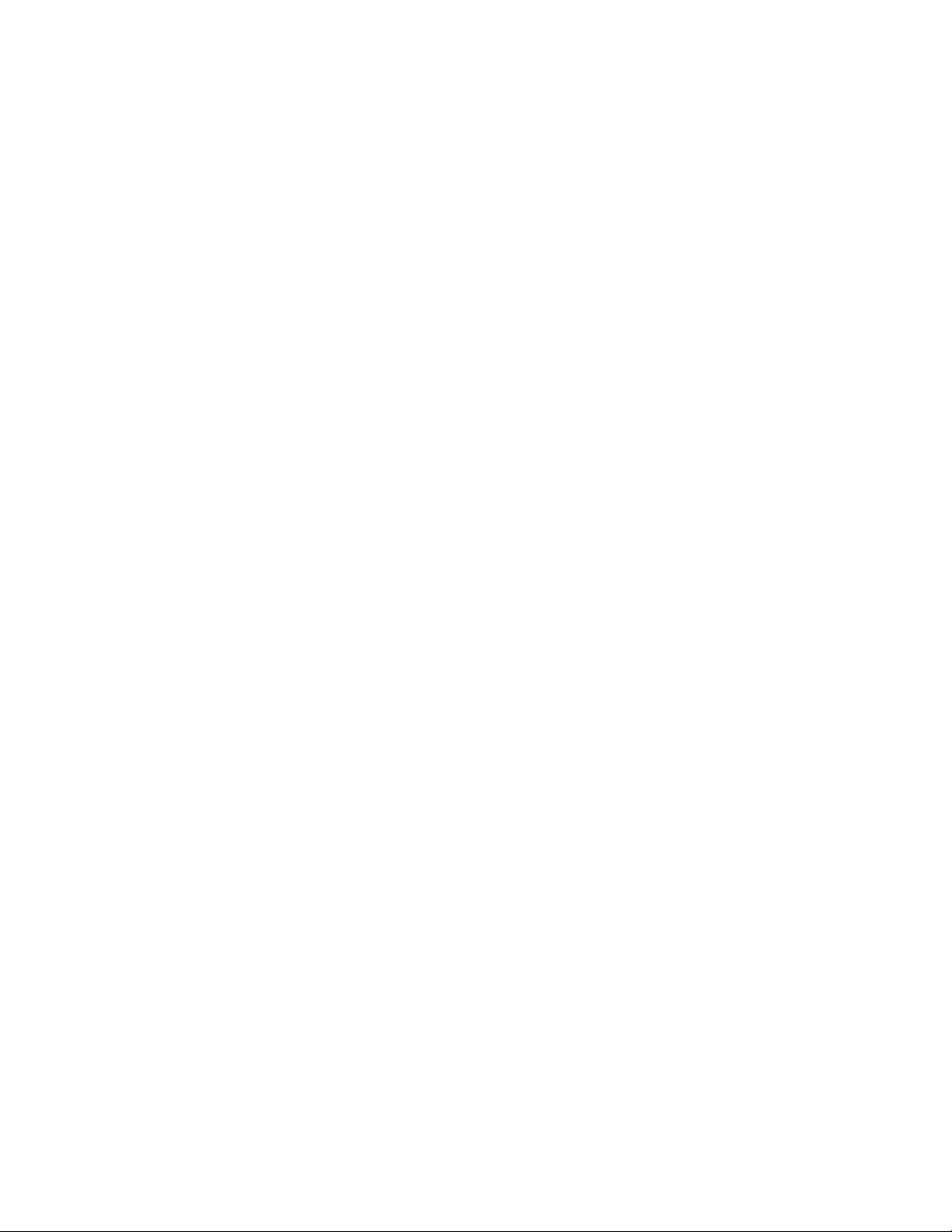
התוכניתCommunications Utilityמאפשרתלכםלקבועאתהגדרותהמצלמהוהתקניהשמעהמשולבים.
•Lenovo QuickDisplay)Windows 7(
התוכניתLenovo QuickDisplayמאפשרתלכםליצורחיבורביןהמחשבלביןצגאומקרןאלחוטי.כךאתםיכוליםליצורמצגותבקלותובמהירות.
•Lenovo ThinkVantage Tools)Windows 7(
התוכניתLenovo ThinkVantage Toolsמסייעתלכםלעבודבצורהקלהובטוחהיותרבאמצעותגישהקלהלמגווןשלתוכניות,כגוןLenovo
Fingerprint Manager,Lenovo Solution Centerועוד.
•Message Center Plus)Windows 7(
תוכניתMessage Center Plusמציגהבאופןאוטומטיהודעותחשובותמ-Lenovo,כגוןהתראותבנוגעלעדכונימערכתובנוגעלתנאיםהמצריכיםאת
תשומתלבכם.
•Mobile Broadband Connect)Windows 7(
התוכניתMobile Broadband ConnectמאפשרתלכםלחבראתהמחשבלרשתפסרחבלמכשיריםניידיםבאמצעותכרטיסWANאלחוטינתמך.
•Power Manager)Windows 7(
התוכניתPower Managerמספקתניהולצריכתחשמלנוח,גמישומלאעבורהמחשב.באמצעותתוכניתזוניתןלהתאיםאתהגדרותצריכתהחשמלשל
המחשב,להשגתהאיזוןהטובביותרביןביצועיהמערכתלחיסכוןבחשמל.
•Recovery Media)Windows 7(
התוכניתRecovery Mediaמאפשרתלכםלשחזראתהתוכןשלכונןהדיסקהקשיח,כונןהזיכרוןהמוצקאוהכונןההיברידילהגדרותברירתהמחדלשל
היצרן.
•Rescue and Recovery)Windows 7(
התוכניתRescue and Recoveryהיאפתרוןהתאוששותושחזורעםלחצןאחד.היאכוללתסדרהשלתוכניותשחזורבשירותעצמישיכולותלעזורלכם
לאבחןבעיותבמחשב,לקבלעזרהולשחזראתהמערכתלאחרקריסה,גםכאשרלאניתןלהפעילאתמערכתההפעלהWindows.
•Lenovo Companion)Windows 8ו-Windows 8.1(
קלופשוטלגשתלתכונותהטובותביותרבמערכתולהביןאותןהדברמתאפשרבזכותהכליLenovo Companion.
השתמשוב-Lenovo Companionכדילרשוםאתהמחשב,לגשתלמדריךלמשתמש,לנהלאתתקינותמערכתוכןלעדכן,לבדוקאתמצבהאחריותולהציג
אתהאביזריםשהותאמואישיתלמחשבשלכם.תוכלוגםלקרוארמזיםועצות,לעייןבפורומיםשלLenovoולקרואמאמריםובלוגיםממקורותמהימניםכדי
להתעדכןבקביעותבחדשותבנושאיםטכנולוגיים.יישוםזהכוללתוכןבלעדישלLenovoשיסייעלכםלהכיראתהמערכתהחדשהשלכם.
•Lenovo Settings)Windows 8ו-Windows 8.1(
התוכניתLenovo Settingsמאפשרתלכםלשפראתחווייתהשימושבמחשב,על-ידיהפיכתולנקודהחמהניידת,קביעתהגדרותמצלמהושמע,מיטוב
הגדרותצריכתהחשמלויצירהוניהולשלפרופילירשתמרובים.
•Lenovo PC Experience)Windows 8ו-Windows 8.1(
התוכניתLenovo PC Experienceמסייעתלכםלעבודבצורהקלהובטוחהיותרבאמצעותגישהקלהלמגווןשלתוכניות,כגוןActive Protection
System,המדריךלמשתמשו-Lenovo Solution Center.
•Active Protection System)Windows 7,Windows 8ו-Windows 8.1(
התוכניתActive Protection Systemמגינהעלכונןהדיסקהקשיחשלכםכאשרחיישןהזעזועיםבמחשבשלכםמזההתנאישעלוללהזיקלכונן,כגוןהטיית
המערכת,תנודהחזקהאוזעזוע.כונןהדיסקהקשיחעמידיותרבפנינזקיםכאשרהואאינופועל.זאתמשוםשכאשרכונןהדיסקהקשיחאינופועל,המערכת
מפסיקהאתפעולתהסיבובשלוועשויהגםלהעביראתראשיהקריאהוהכתיבהשלהכונןלאזוריםשאינםמכיליםנתונים.ברגעשחיישןהזעזועיםחש
שהסביבהיציבהשוב)שינוימינימליבהטייתהמערכת,בתנודהאובזעזוע(,הואמפעילשובאתכונןהדיסקהקשיח.
•Fingerprint Manager ProאוLenovo Fingerprint Manager)Windows 7,Windows 8ו-Windows 8.1(
אםהמחשבשלכםמצוידבקוראטביעתאצבעות,התוכניתFingerprint Manager ProאוLenovo Fingerprint Managerמאפשרתלכםלרשוםאת
טביעתהאצבעולשייךאותהלסיסמאותשלכם.כתוצאהמכך,אימותטביעתהאצבעיכוללהחליףאתהסיסמהולאפשרגישתמשתמשפשוטהובטוחה.
•Lenovo Microphone Mute)Windows 7,Windows 8ו-Windows 8.1(
התוכניתLenovo Microphone Muteמאפשרתלכםלהגדירבאילוהתקניהקלטהישלוטמקשהשתקתהמיקרופוןשלהמחשב.על-ידילחיצהעלמקש
השתקתהמיקרופון,תוכלולהשתיקאולבטלאתההשתקהשלהתקניההקלטהשבחרתםבתוכניתLenovo Microphone Mute.
•Lenovo QuickControl)Windows 7,Windows 8ו-Windows 8.1(
התוכניתLenovo QuickControlמאפשרתלכםלשלוטבמחשבשלכםמרחוקבאמצעותהטלפוןהחכם.תוכלולשלוטבעכבר,להזיןטקסט,לשלוטבסרטים
ומוסיקה,להעבירמצגותועוד.
•Lenovo Solution Center)Windows 7,Windows 8ו-Windows 8.1(
התוכניתLenovo Solution Centerמאפשרתלכםלפתורבעיותבמחשב.היאמשלבתבדיקותאבחון,איסוףמידעבנושאהמערכת,מצבאבטחהומידע
בנושאתמיכה,וכןרמזיםועצותלהשגתביצועימערכתמיטביים.
פרק1.סקירתהמוצר13
Page 30
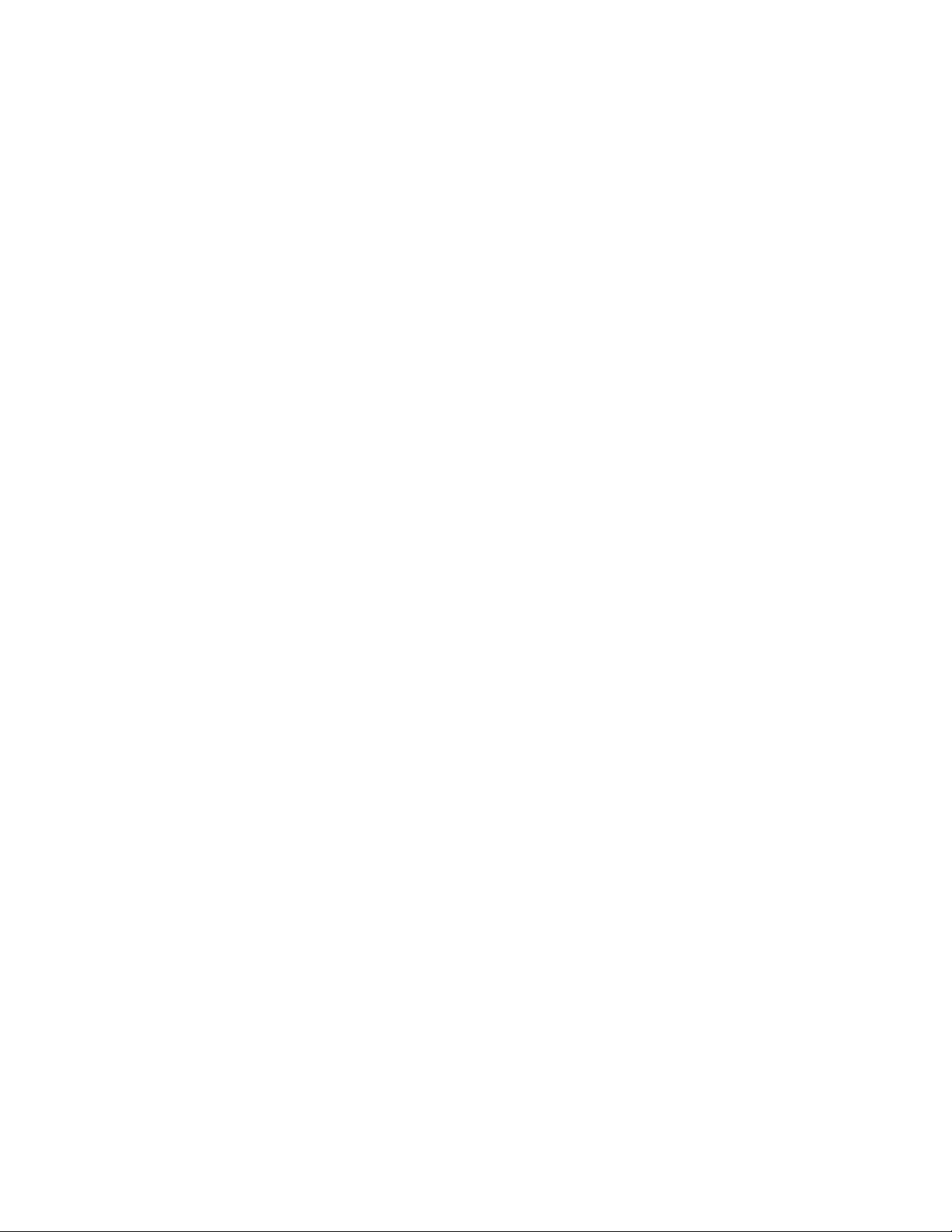
•Password Manager)Windows 7,Windows 8ו-Windows 8.1(
התוכניתPassword ManagerלוכדתוממלאתפרטיאימותבאופןאוטומטיבאתריאינטרנטותוכניותשלWindows.
•SHAREit)Windows 7,Windows 8ו-Windows 8.1(
התוכניתSHAREitמאפשרתלשתףקבציםבמהירותובקלותביןהתקניםכגוןמחשביםוטלפוניםחכמים,גםללאחיבורלאינטרנט.באמצעותSHAREit,
תוכלולהתחברלחבריכםולשלוחתמונות,תיקיותוקבציםנוספים.כלפעולותהשיתוףקלותומהירות.
•System Update)Windows 7,Windows 8ו-Windows 8.1(
התוכניתSystem Updateמאפשרתלכםלוודאשהתוכנותבמחשבמעודכנותעל-ידיהורדהוהתקנהשלחבילותתוכנה,כוללתוכניותשלThinkVantage,
מנהליהתקנים,עדכוניUnified Extensible Firmware Interface (UEFI) basic input/output system (BIOS)ותוכניותאחרותשלגורמיצד
שלישי.
14מדריךלמשתמש
Page 31

פרק2.שימושבמחשב
פרקזהמספקמידעאודותשימושבחלקמרכיביהמחשב.
•"רישוםהמחשב"בעמוד15
•"שאלותנפוצות"בעמוד15
•"שימושבמסךרב-מגע"בעמוד16
•"מקשיםמיוחדים"בעמוד19
•"התקןההצבעהשלThinkPad"בעמוד21
•"ניהולצריכתהחשמל"בעמוד26
•"חיבורלרשת"בעמוד28
•"שימושבחיבורה-NFC"בעמוד32
•"מצגותומולטימדיה"בעמוד32
•"שימושבמאפיינישמע"בעמוד35
•"שימושבמצלמה"בעמוד35
•"שימושבכרטיסמדייתהבזקאובכרטיסחכם"בעמוד36
רישוםהמחשב
כאשראתםרושמיםאתהמחשבשלכם,מוזןלמסדנתוניםמידעהמאפשרל-Lenovoליצוראתכםקשרבמקרהשלקריאהחוזרתאובעיהחמורהאחרת.בנוסף,
במיקומיםמסוימיםמוצעיםזכויותושירותיםמורחביםלמשתמשיםרשומים.
ברישוםהמחשבשלכםאצלLenovo,תקבלוגםאתההטבותהבאות:
•שירותמהיריותרבעתפנייהאלLenovoלעזרה
•הודעותאוטומטיותאודותתוכנותחינםומבצעיםמיוחדים
שאלותנפוצות
http://www.lenovo.com/support/faq
בעמוד27.
הסוללההפנימיתהמובנית,כדילמנועאתהתרוקנותהסוללה.
כדילרשוםאתהמחשבשלכםב-Lenovo,בקרובכתובתhttp://www.lenovo.com/registerובצעואתההוראותשעלהמסך.
נושאזהמספקמספרעצותשיעזרולכםלמטבאתהשימושבמחשביםניידיםמסדרתThinkPad.
כדילהשיגאתהביצועיםהטוביםביותרשלהמחשב,עיינובדףהאינטרנטשלהלןכדילאתרמידעכגוןעזרהלפתרוןבעיותותשובותלשאלותנפוצות:
האםניתןלקבלאתהמדריךלמשתמשבשפהאחרת?
כדילהורידאתהמדריךלמשתמשבשפהאחרת,בקרובכתובתhttp://www.lenovo.com/support.לאחרמכןפעלובהתאםלהוראותהמופיעותעלהמסך.
כיצדאוכללעשותשימושיעיליותרבסוללהכאשראניבדרכים?
•לחיסכוןבחשמלאוכדילהשהותאתפעולתהמחשבמבלילצאתמתוכניותאולשמורקבצים,ראו"מצביחיסכוןבחשמל"בעמוד27.
•להשגתהאיזוןהטובביותרביןביצועיהמערכתלחיסכוןבחשמל,שנואתההגדרותשלתוכניתצריכתהחשמל.עיינובסעיף"ניהולצריכתהחשמלבסוללה"
•אםהמחשביהיהכבוילפרקזמןממושך,הוציאואתמארזהסוללותובצעואתההנחיותהמופיעותבסעיף"השבתתהסוללההמובנית"בעמוד63להשבתת
כיצדלמחוקבאופןמאובטחנתוניםהשמוריםבכונןהדיסקהקשיחאובכונןהזיכרוןהמוצק?
•ראופרק4"אבטחה"בעמוד45כדיללמודכיצדתוכלולהגןעלהמחשבמפניגניבהושימושבלתי-מורשה.
•השתמשותוכניתPassword Managerכדילהגןעלהנתוניםהשמוריםבמחשבשלכם.לקבלתפרטים,עיינובמערכתמידעהעזרהשלהתוכנית.
© Copyright Lenovo 2013, 201415
Page 32

•לפנישתמחקונתוניםמכונןהדיסקהקשיחאומכונןהזיכרוןהמוצק,הקפידולקרואאתהנושא"הודעהבנוגעלמחיקתנתוניםמכונןהדיסקהקשיחאומכונן
הזיכרוןהמוצק"בעמוד53.
כיצדלהתחברממיקומיםשונים?
•לפתרוןבעיהעםרשתאלחוטית,בקרובכתובתhttp://www.lenovo.com/support/faq.
•נצלואתתכונותהרשתשמספקתהתוכניתAccess Connections)במערכתההפעלהWindows 7(,אוהתכונהמודעותלמיקוםבתוכניתLenovo
Settings)במערכותההפעלהWindows 8ו-Windows 8.1(.
•לקבלתמידענוסףאודותשימושבתכונותהאלחוטיותשלהמחשב,ראו"חיבוריםאלחוטיים"בעמוד29.
•כדילנסועבאופןבטוחיותר,הקפידולעייןבעצותהמופיעותבסעיף"שימושבמחשבבדרכים"בעמוד43.
•הקישוF8כדילהפעילאולהשביתאתתכונותהרשתהאלחוטית.
כיצדלהעבירמצגותאולחברצגחיצוני?
•הקפידולפעולבהתאםלנוהלהמופיעבנושא"שימושבצגחיצוני"בעמוד32.
•פונקצייתהרחבתשולחןהעבודהמאפשרתלכםלהציגפלטהןבצגהמחשבוהןבמסךחיצוני.ראו"שימושבשניצגים"בעמוד34.
אנימשתמשבמחשבכברזמןמהומהירותהעבודהשלויורדת.מהעליילעשות?
•פעלובהתאםלעצותהבאות:"עצותכלליותלמניעתבעיות"בעמוד101.
•אבחנובעיותבעצמכםבאמצעותתוכנותהאבחוןהמותקנותמראש.עיינובסעיף"אבחוןבעיות"בעמוד105.
•בכונןהדיסקהקשיחאובכונןהזיכרוןהמוצקשלהמחשבשברשותכםמותקןכליהתאוששות.לקבלתמידענוסף,ראופרק5"סקירהכלליתבנושא
התאוששות"בעמוד55.
היכןניתןלמצואעזרהעבורמערכתההפעלהשלWindows?
מערכתהמידעוהתמיכהשלWindowsמספקתמידעמפורטאודותהשימושבמערכתההפעלהWindows,כדילעזורלכםלהפיקאתהמרבמהמחשבשלכם.כדי
לגשתאלמערכתהעזרהוהתמיכהשלWindows,בצעואחתמהפעולותהבאות:
•משתמשיWindows 7:לחצועלהתחל!עזרהותמיכה.
•משתמשיWindows 8ו-Windows 8.1:העבירואתהסמןאלהפינההשמאליתהעליונהאוהתחתונהשלהמסךכדילהציגאתהצ'ארמס.לאחרמכן,לחצו
עלהגדרות!עזרה.בנוסף,מערכתההפעלהWindows 8.1מעמידהלרשותכםאתהיישוםעזרה+עצות,אותותוכלולפתוחמהמסך"התחל"אומהמסך
"יישומים".
האםניתןלשנותאתאופןהפעולהשלWindows 8.1בהפעלהמחדש,לפתיחתשולחןהעבודהאוהמסך"התחל"?
במערכתההפעלהWindows 8.1,ניתןלהגדיראתהמחשבלפתיחתשולחןהעבודהאוהמסך"התחל"כברירתמחדל.כדילהגדיראתברירתהמחדללמסךשיוצג
לאחרהפעלהמחדש,בצעואתהפעולותהבאות:
1.בשולחןהעבודה,העבירואתהסמןאלשורתהמשימותבתחתיתהמסךולחצועלשורתהמשימותבאמצעותלחצןהעכברהימני.
2.לחצועלמאפיינים.יוצגחלוןהמאפיינים"שורתהמשימותוניווט".
3.בכרטיסייהניווט,אתרואתהקטעמסךהתחלולאחרמכןבצעואחתמהפעולותהבאות:
•כדילהגדיראתשולחןהעבודהכברירתהמחדללמסךהפתיחהשלכם,סמנואתהתיבהכשאנינכנסאוסוגראתכלהיישומיםעלהמסך,עבוראל
שולחןהעבודהבמקוםאלהתחל.
•כדילהגדיראתהמסך"התחל"כמסךברירתהמחדלבהפעלהמחדש,הסירואתסימוןהתיבהכשאנינכנסאוסוגראתכלהיישומיםעלמסך,עבוראל
שולחןהעבודהבמקוםאלהתחל.
4.לחצועלאישורכדילשמוראתההגדרההחדשה.
תכונהזואינהזמינהבמערכתההפעלהWindows 8.
הדפיסואתהחלקיםהבאיםושימרואותםלידהמחשב,למקרהשלאתהיהלכםאפשרותלגשתלעזרההמקוונתכשתזקקולה.
•"התקנתמערכתהפעלהחדשה"בעמוד87
•"המחשבמפסיקלהגיב"בעמוד105
•"בעיותהקשורותלאספקתחשמל"בעמוד114
שימושבמסךרב-מגע
נושאזהמספקהוראותלשימושבמסךרב-מגע,הזמיןבדגמיםמסוימים.
16מדריךלמשתמש
Page 33

הערות:
•מסךהמחשבשלכםעשוילהיראותשונהמהאיוריםשלהלן.
•בהתאםליישוםשבואתםמשתמשים,ייתכןשחלקמפעולותהמגעלאיהיוזמינות.
תיאור
פעולתמגע)דגמימגעבלבד(
מגע:הקשה.
פעולתעכבר:לחיצה.
פונקציה:פתיחתיישוםאוביצועפעולהכגוןהעתקה,שמירהומחיקהביישוםפתוח,בהתאםליישום.
מערכותההפעלההנתמכות:Windows 7,Windows 8ו-Windows 8.1
מגע:הקשהוהחזקה.
פעולתעכבר:לחיצהעלהלחצןהימני.
פונקציה:פתיחתתפריטעםמספראפשרויות.
מערכותההפעלההנתמכות:Windows 7,Windows 8ו-Windows 8.1
מגע:החלקה.
פעולתעכבר:סיבובגלגלהעכבר,הזזתסרגלהגלילהאולחיצהעלחץהגלילה.
פונקציה:גלילהבפריטיםכגוןרשימות,דפיםותמונות.
מערכותההפעלההנתמכות:Windows 7,Windows 8ו-Windows 8.1
מגע:גרירתפריטאלהמיקוםהרצוי.
פעולתעכבר:לחיצה,החזקהוגרירהשלפריט.
פונקציה:העברתאובייקט.
מערכותההפעלההנתמכות:Windows 7,Windows 8ו-Windows 8.1
מגע:קרבושתיאצבעותזולזו.
פעולתעכבר:לחצועלמקשCtrlתוךסיבובגלגלהעכברלאחור.
פונקציה:התרחקות.
מערכותההפעלההנתמכות:Windows 7,Windows 8ו-Windows 8.1
מגע:הרחיקושתיאצבעותזומזו.
פעולתעכבר:לחצועלמקשCtrlתוךסיבובגלגלהעכברלפנים.
פונקציה:התקרבות.
מערכותההפעלההנתמכות:Windows 7,Windows 8ו-Windows 8.1
מגע:הניחושתיאצבעותאויותרעלפריטולאחרמכןסובבואתאצבעותיכםעםאונגדכיווןהשעון.
פעולתעכבר:אםהיישוםתומךבסיבוב,לחצועלסמלהסיבוב.
פונקציה:סיבובפריט.
מערכותההפעלההנתמכות:Windows 7,Windows 8ו-Windows 8.1
פרק2.שימושבמחשב17
Page 34

תיאור
מגע:החליקואתאצבעכםמהקצההימניכלפיפנים.
פעולתעכבר:העבירואתהסמןאלהפינההשמאליתהעליונהאוהתחתונהשלהמסך.
פונקציה:הצגתהצ'ארמסשמכיליםאתפקודותהמערכת,כגוןהתחל,הגדרות,חיפוש,שיתוףוהתקנים.
מערכותההפעלההנתמכות:Windows 8ו-Windows 8.1
מגע:החליקואתאצבעכםמהקצההשמאליכלפיפנים
פעולתעכבר:העבירואתהסמןאלהפינההימניתהעליונהשלהמסךולאחרמכןלחצו.המשיכוללחוץכדי
לעבורביןהיישומיםהפתוחים.
פונקציה:מעברביןהיישומיםהפתוחים.
מערכותההפעלההנתמכות:Windows 8ו-Windows 8.1
מגע:החליקואתאצבעכםכלפיפניםוכלפיחוץבקצההשמאלי.
פעולתעכבר:העבירואתהסמןאלהפינההימניתהעליונהשלהמסך,ולאחרמכןהזיזואותוכלפימטהלאורך
צדוהימנישלהמסך.כדילבחור,לחצועלהיישוםהרצוי.
פונקציה:הצגתהיישומיםשבהםנעשהשימושלאחרונהאובחירתיישוםפעילמהרשימה.
מערכותההפעלההנתמכות:Windows 8ו-Windows 8.1
מגע:החליקוכלפימעלהאלהקצההעליון.
פעולתמגע)דגמימגעבלבד(
(,הממוקםקרובלפינההימניתהתחתונהשלהמסך"התחל".
פעולתעכבר:לחצועלהחץלמטהחץלמטה)
פונקציה:הצגתכלהיישומיםבמסך"התחל".
מערכותההפעלההנתמכות:Windows 8ו-Windows 8.1
מגע:החליקוכלפיפניםמהקצההעליוןאוהתחתוןשלהמסך"התחל",הקישועלהתאמהאישיתולאחרמכן
הקישועלהסמלהרצוי.
פעולתעכבר:לחצובאמצעותלחצןהעכברהימניעלאזורריקבמסך"התחל",לחצועלהתאמהאישיתולאחר
מכןלחצועלהסמלהרצוי.
פונקציה:התאמהאישיתשלהאריחיםבמסך"התחל",אוהסרתההתקנהשליישום.
מערכותההפעלההנתמכות:Windows 8ו-Windows 8.1
18מדריךלמשתמש
Page 35

תיאור
מגע:החליקוכלפיפניםמהקצההעליוןאוהתחתוןשליישוםפתוח.
פעולתעכבר:לחצובאמצעותלחצןהעכברהימניעליישוםפתוח.
פונקציה:הצגתפקודותהיישוםכגוןהעתקה,שמירהומחיקהביישוםפתוח,בהתאםליישום.
מערכותההפעלההנתמכות:Windows 8ו-Windows 8.1
מגע:החליקוכלפיפניםמהקצההעליוןאוהתחתוןשליישוםפתוח.
פעולתעכבר:בקצההעליוןשלהמסך,לחצו,החזיקווהזיזואתהסמןאלתחתיתהמסך.לאחרמכן,שחררואת
הלחצן.
פונקציה:סגירתהיישוםהנוכחי.
מערכותההפעלההנתמכות:Windows 8ו-Windows 8.1
פעולתמגע)דגמימגעבלבד(
עצותלשימושבמסךרב-מגע
•המסךהרב-מגעהואלוחזכוכיתהמצופהבשכבהפלסטית.איןלהפעיללחץאולהניחחפץמתכתיעלהמסך,מכיווןשהדברעלוללפגועבמשטחהמגעאו
לגרוםלולתקלות.
•איןלהזיןקלטבמסךבאמצעותציפורניים,אצבעותהמכוסותבכפפותאוחפצים.
•כדילהימנעמאי-התאמה,תקנובאופןקבועאתדיוקקלטהאצבע.
עצותלניקוימסךרב-מגע
•כבואתהמחשבלפניניקויהמסךהרב-מגע.
•להסרתטביעותאצבעאואבקמהמסךהרב-מגע,השתמשובמטליתיבשה,רכהונטולתמוךאובפיסתצמרגפן.אלתשתמשובחומריניקוי.
•נגבואתהמסךבעדינותמלמעלהלמטה.איןלהפעיללחץעלהמסך.
מקשיםמיוחדים
המחשבשלכםמצוידבמספרמקשיםמיוחדים,המיועדיםלסייעלכםלעבודבצורהקלהויעילה.
מקשיפונקציותוצירופימקשים
המקלדתמצוידתבמספרמקשיפונקציות,הכולליםאתהמקשFn1ואתמקשיהפונקציות2.
פרק2.שימושבמחשב19
Page 36

•+הפעלהאוהשבתהשלפונקצייתFn Lock.
כשפונקצייתFn Lockמושבתת:מחווןFn Lockכבוי.כדילהפעילאתהפונקציההמיוחדתשלכלאחדמהמקשים,הקישוישירותעלמקשיהפונקציות.
כדילהזיןF1-F12,לחצועלהמקשFnומקשהפונקציההמתאים.
כאשרשפונקצייתFn Lockמופעלת:מחווןFn Lockדולק.כדילהזיןF1-F12,הקישוישירותעלמקשיהפונקציות.כדילהפעילאתהפונקציההמיוחדת
שלכלאחדמהמקשים,הקישועלהמקשFnועלמקשהפונקציההמתאים.
הערה:לחלופין,ניתןגםלהשביתאולהפעילאתפונקצייתFn Lockבחלון"מאפיינימקלדת".עיינובסעיף"לוחמקשיםמותאםאישית"בעמוד42.
השתקהאוביטולהשתקתהרמקולים.כאשרהרמקוליםמושתקים,המחווןשעלמקשF1דולק.
הפחתתעוצמתהרמקולים.
הגברתעוצמתהרמקולים.
השתקהאוביטולהשתקתהמיקרופונים.כאשרהמיקרופוניםמושתקים,המחווןשעלמקשF4דולק.
החשכתהתצוגה.
הבהרתהתצוגה.
העברתפלטהתצוגהביןצגהמחשבוצגחיצוני.
הפעלהאוהשבתהשלתכונותהרשתהאלחוטית.
ב-Windows 7:פתיחתלוחהבקרה.ב-Windows 8ו-Windows 8.1:פתיחתהצ'ארםהגדרות.
ב-Windows 7:פתיחתהחיפוששלWindows.ב-Windows 8ו-Windows 8.1:פתיחתהצ'ארםחיפוש.
הצגתכלהתוכניותשפתחתם.
ב-Windows 7:פתיחתמחשבב-Windows 8ו-Windows 8.1:הצגתכלהתוכניות.
•
אםתשתיקואתהקולולאחרמכןתכבואתהמחשבשלכם,הקוליישארמושתקכאשרתפעילושובאתהמחשב.כדילהפעילאתהקול,הקישועלF2אוF3.
•
•
•
•
•
•
•
•
•
•
•
•Fn+מקשהרווח:שליטהבתאורתהמקלדת.
ישנםשלושהמצביםשלתאורתהמקלדת:כבוי,חלשוחזק.הקישועלFn+מקשהרווחלשינוימצבתאורתהמקלדת.
•Fn+4:העברתהמחשבלמצבהמתנה.כדילחדשאתפעולתהמחשבהרגילה,הקישועלמקשFnאועלמתגההפעלה.
20מדריךלמשתמש
Page 37

•Fn+End:פונקציהזההלזושלמקשInsertבמקלדתקונבנציונלית.
•Fn+B:פונקציהזההלזושלמקשBreakבמקלדתקונבנציונלית.
•Fn+K:פונקציהזההלזושלמקשScrLKבמקלדתקונבנציונלית.
•Fn+P:פונקציהזההלזושלמקשPauseבמקלדתקונבנציונלית.
•Fn+S:פונקציהזההלזושלמקשSysRqבמקלדתקונבנציונלית.
מקשWindows
משתמשיWindows 7:הקישועלמקשWindows1כדילפתוחאתהתפריטהתחל.
משתמשיWindows 8אוWindows 8.1:הקישועלמקשWindowsכדילעבורביןסביבתהעבודההנוכחיתוהמסךהתחל.
כמוכן,ניתןלהשתמשבמקשWindowsבשילובעםמקשאחרלביצועפעולותנוספות.לקבלתפרטים,עיינובמערכתמידעהעזרהשלמערכתההפעלה
Windows.
התקןההצבעהשלThinkPad
התקןההצבעהשלThinkPadמאפשרלכםלהשתמשבכלהפונקציותשלעכבררגיל,כגוןהזזתהסמן,לחיצהעלהלחצןהשמאלי,לחיצהעלהלחצןהימני
וגלילה.בעזרתהתקןההצבעהשלThinkPad,ניתןגםלבצעמגווןשלפעולותמגע,כגוןסיבובהמסךוהגדלהאוהקטנהשלהתצוגה.
התקןההצבעהשלThinkPadכוללאתהרכיביםהבאים:
1יתדהצבעה
2משטחמגע
פרק2.שימושבמחשב21
Page 38

שימושבהתקןההצבעהשלThinkPad
בהתאםלהעדפתכם,תוכלולהשתמשבהתקןההצבעהשלThinkPadבאחדמהמצביםהבאים:
•מצבTrackPoint
•מצבמשטחמגע
•מצבTrackPointקלאסי
לשינויהמצבשלהתקןההצבעהשלThinkPad,ראו"התאמהאישיתשלהתקןההצבעהשלThinkPad"בעמוד25.
הערה:כברירתמחדל,מצבTrackPointומצב"משטחמגע"זמינים.תוכלולהשתמשבכלאחדמהם.
מצבTrackPoint
במצבTrackPoint,השתמשוביתדההצבעהלהזזתהסמן,ובמשטחהמגעלביצועפעולותאחרותכגוןלחיצהעלהלחצןהשמאלי,לחיצהעלהלחצןהימניוגלילה.
בנוסף,תוכלולהשתמשבמשטחהמגעלביצועמגווןשלפעולותמגע.
לפרטיםנוספיםעלהשימושבפעולותהמגע,ראו"שימושבפעולתהמגעשלמשטחהמגע"בעמוד24.
22מדריךלמשתמש
Page 39

1הצבעה
השתמשוביתדההצבעהלהזזתהסמןעלהמסך.כדילהשתמשביתדההצבעה,
לחצועלהמכסהמונעההחלקהשליתדההצבעהבכלכיווןהמקביללמקלדת.
הסמןיזוזבהתאם,אךיתדההצבעהעצמהלאתזוזממקומה.מהירותהתנועה
שלהסמןמשתנהבהתאםלמידתהלחץהמופעלעליתדההצבעה.
2גלילה
לחצווהחזיקואתפסהגלילההמנוקדתוךלחיצהעליתדההצבעהבכיווןאנכי
אואופקי.לאחרמכן,תוכלולגלולבמסמך,באתראינטרנטאוביישומים.
3לחיצהעלהלחצןהימני
לחצועלאזורהלחיצההימניכדילהציגתפריטקיצורידרך.
4לחיצהעלהלחצןהשמאלי
לחצועלאזורהלחיצההשמאליכדילבחורפריטאולפתוחאותו.
מצבמשטחמגע
במצב"משטחמגע",השתמשובמשטחהמגעלביצועכלהפעולות,כגוןהזזתהסמן,לחיצהעלהלחצןהשמאלי,לחיצהעלהלחצןהימניוגלילה.בנוסף,תוכלו
להשתמשבמשטחהמגעלביצועמגווןשלפעולותמגע.
לפרטיםנוספיםעלהשימושבפעולותהמגע,ראו"שימושבפעולתהמגעשלמשטחהמגע"בעמוד24.
הצבעה
החליקואצבעאחתלאורךמשטחהמגעכדילהזיזאתהסמןבהתאם.
גלילה
הניחושתיאצבעותעלמשטחהמגעוהזיזואותןבכיווןאנכיאואופקי.לאחר
מכן,תוכלולגלולבמסמך,באתראינטרנטאוביישומים.הקפידולהניחאת
שתיהאצבעותכשהןמרוחקותמעטזומזו.
1לחיצהעלהלחצןהשמאלי
לחצועלאזורהלחיצההשמאליכדילהציגתפריטקיצורידרך.
2לחיצהעלהלחצןהימני
לחצועלאזורהלחיצההימניכדילהציגתפריטקיצורידרך.
מצבTrackPointקלאסי
במצבTrackPointהקלאסי,השתמשוביתדההצבעהלהזזתהסמן,ובמשטחהמגעלביצועפעולותאחרותכגוןלחיצהעלהלחצןהשמאלי,לחיצהעלהלחצןהימני
וגלילה.
הערה:בהשוואהלמצבTrackPoint,במצבTrackPointהקלאסיאזורהלחיצההימניגדוליותר,כךשאזוריהלחיצה-הימניוהשמאלי-שעלמשטחהמגע
שוויםבגודלם.עםזאת,במצבTrackPointהקלאסי,פעולותהמגעמושבתותולאניתןלהשתמשבהן.
פרק2.שימושבמחשב23
Page 40

1הצבעה
השתמשוביתדההצבעהלהזזתהסמן.כדילהשתמשביתדההצבעה,לחצועל
המכסהמונעההחלקהשליתדההצבעהבכלכיווןהמקביללמקלדת.הסמןיזוז
בהתאם,אךיתדההצבעהעצמהלאתזוזממקומה.מהירותהתנועהשלהסמן
משתנהבהתאםלמידתהלחץהמופעלעליתדההצבעה.
2גלילה
לחצווהחזיקואתפסהגלילההמנוקדתוךלחיצהעליתדההצבעהבכיווןאנכי
אואופקי.לאחרמכן,תוכלולגלולבמסמך,באתראינטרנטאוביישומים.
3לחיצהעלהלחצןהשמאלי
לחצועלאזורהלחיצההשמאליכדילבחורפריטאולפתוחאותו.
4לחיצהעלהלחצןהימני
לחצועלאזורהלחיצההימניכדילהציגתפריטקיצורידרך.
שימושבפעולתהמגעשלמשטחהמגע
משטחהמגעכולורגישלמגעולתנועתהאצבעות.תוכלולהשתמשבמשטחהמגעלביצועפעולותשלהצבעהולחיצה,בדיוקכמועםעכבררגיל.בנוסף,תוכלו
להשתמשבמשטחהמגעלביצועמגווןשלפעולותמגע.
נושאזהמתאראתפעולותהמגעהנפוצות,כגוןהקשה,גרירה,גלילהוסיבוב.למידעעלפעולותמגענוספות,עיינובמערכתמידעהעזרהשלהתקןההצבעהשל
ThinkPad.
הערות:
•חלקמפעולותהמגעזמינותביישומיםובמצביםמסוימיםבלבדשלהתקןההצבעהשלThinkPad.
•בעתהשימושבשתיאצבעותאויותר,הקפידולהרחיקאותןמעטזומזו.
הקשהעםשתיאצבעות
הקישועםשתיאצבעותעלמשטחהמגעכדי
להציגתפריטקיצורידרך.
סיבובעםשתיאצבעות
הניחושתיאצבעותעלמשטחהמגעוסובבו
אותןעםאונגדכיווןהשעוןכדילסובבפריט.
הקשה
הקישועםאצבעאחתעלמשטחהמגעכדי
לבחוראולפתוחפריט.
גלילהעםשתיאצבעות
הניחושתיאצבעותעלמשטחהמגעוהזיזו
אותןבכיווןאנכיאואופקי.פעולהזו
מאפשרתלכםלגלולבמסמך,באתראינטרנט
אוביישומים.
הגדלתהתצוגהעםשתיאצבעות
הניחושתיאצבעותעלמשטחהמגע,ולאחרמכן
הרחיקואותןזומזוכדילהגדילאתהתצוגה.
הקטנתהתצוגהעםשתיאצבעות
הניחושתיאצבעותעלמשטחהמגע,ולאחר
מכןקרבואותןזולזוכדילהקטיןאת
התצוגה.
24מדריךלמשתמש
Page 41

החלקהעםארבעאצבעות
הניחוארבעאצבעותעלמשטחהמגעוהזיזו
אותןכלפימעלהכדילהציגאתהיישומים
הפתוחיםולבחורמביניהם.
החלקהעםשלושאצבעות
הניחושלושאצבעותעלמשטחהמגע,
ולאחרמכןהזיזואותןשמאלהכדילהציגאת
הפריטהבא.הזיזואותןימינהכדילהציגאת
הפריטהקודם.
החלקהעםארבעאצבעות
הניחוארבעאצבעותעלמשטחהמגעוהזיזו
אותןכלפימטהכדילהציגאתשולחן
העבודה.
הערה:פעולותהמגעהבאותזמינותבמערכתההפעלהWindows 8.1בלבד.
החלקהמהקצההעליוןאלהקצההתחתון
החליקואצבעאחתמהקצההעליוןאלהקצה
התחתוןשלמשטחהמגעכדילסגוראתהיישום
הנוכחי.ביצועפעולתמגעזובשולחןהעבודה
תביאלסגירתשולחןהעבודהולהצגתהמסך
"התחל".
החלקהפנימהוהחוצה
החליקואצבעאחתכלפיפניםוכלפיחוץ
מהקצההימנישלמשטחהמגע,כדילהסתיראת
הצ'ארמס.
החלקהמהקצההעליון
במסךהתחלאוביישוםהנוכחי,החליקו
אצבעאחתכלפיפניםמהקצההעליוןשל
משטחהמגעכדילהציגאתתפריט
הפקודות.
החלקהמהקצההימני
החליקואצבעאחתכלפיפניםמהקצההימני
שלמשטחהמגע,כדילהציגאתהצ'ארמס.
החלקהמהקצההשמאלי
החליקואצבעאחתכלפיפניםמהקצה
השמאלישלמשטחהמגע,כדילהציגאת
היישוםהקודםשהשתמשתםבו.
התאמהאישיתשלהתקןההצבעהשלThinkPad
ניתןלהתאיםאישיתאתהתקןההצבעהשלThinkPadלשיפורהנוחותויעילותהשימוש.לדוגמה,ניתןלבחוראתהמצבהמועדףלשימושבהתקןההצבעהשל
ThinkPad.בנוסף,תוכלולקבועאתהתצורהשלפעולותהמגעבמצבTrackPointאובמצב"משטחמגע",בהתאםלצרכיםשלכם.
כדילהתאיםאישיתאתהתקןההצבעהשלThinkPad,בצעואתהפעולותהבאות:
1.עברואללוחהבקרה.
2.לחצועלחומרהוקול!עכבר.יוצגהחלון"מאפייניעכבר".
3.בחלון"מאפייניעכבר",בחרובלשוניתThinkPad.
4.פעלובהתאםלהוראותהמופיעותעלהמסך.
החלפתהמכסהשליתדההצבעה
המכסה1שבקצהיתדההצבעהניתןלהסרה.לאחרשתשתמשובמכסהבמשךזמןמה,ייתכןשתרצולהחליףאותובמכסהחדש.
פרק2.שימושבמחשב25
Page 42

כדילרכושמכסהחדש,צרוקשרעםLenovo.לקבלתמידעבנושאיצירתקשרעםLenovo,עיינובסעיףפרק11"קבלתתמיכה"בעמוד117.
a,כמוצגבאיורהבא.
הערה:הקפידולהשתמשבמכסהעםחריצים
ניהולצריכתהחשמל
כאשרעליכםלהשתמשבמחשבבמקומותשאיןבהםשקעיחשמל,אתםמסתמכיםעלכוחהסוללהשישאיראתהמחשבפועל.רכיבימחשבשוניםצורכיםחשמל
בקצבשונה.ככלשאתםמשתמשיםיותרברכיביםהצורכיםחשמלרב,כךאתםצורכיםאתכוחהסוללהמהריותר.
סוללותThinkPadמאפשרותלכםלעבודזמןרביותרכאשרהמחשבאינומחוברלחשמל.הניידותהביאהלמהפכהבעסקים,משוםשהיאמאפשרתלכםלקחת
אתהעבודהלכלמקום.סוללותThinkPadיאפשרולכםלעבודזמןרביותרמבלילהיותתלוייםבשקעחשמל.
בדיקתמצבהסוללה
סמלמצבהסוללההמוצגבאזורההודעותשלWindowsמציגאתאחוזהחשמלשנותרבסוללה.
קצבהשימוששלכםבסוללותיקבעאתמשךהזמןשבותוכלולהשתמשבסוללותהמחשבביןטעינהלטעינה.מכיווןשלכלמשתמשישמנהגיםוצרכיםשונים,
קשהלחזותמראשלכמהזמןתספיקסוללה.קיימיםשניגורמיםעיקריים:
•כמותהחשמלהטעוןבסוללהבזמןשאתםמתחיליםלעבוד.
•אופןשימושכםבמחשב.לדוגמה:
–תדירותהגישהלכונןהדיסקהקשיחאולכונןהזיכרוןהמוצק.
–רמתהבהירותשהגדרתםעבורצגהמחשב.
–תדירותהשימושבתכונותהרשתהאלחוטית.
כדילהציגמידעמפורטעלמצבהסוללה,בצעואתהפעולותהבאות:
•משתמשיWindows 7:הפעילואתהתוכניתPower Managerולאחרמכןלחצועלהלשוניתסוללה.
•משתמשיWindows 8ו-Windows 8.1:הפעילואתהתוכניתLenovo Settingsולחצועלהפעלה.
שימושבמתחAC
המתחהמשמשלהפעלתהמחשבשלכםמגיעמהסוללהאוממקורמתחAC.בעתשימושבמתחAC,הסוללותנטענותבאופןאוטומטי.
המחשבשלכםמצוידבמתאםמתחACובכבלחשמל.
•מתאםמתחAC:ממירמתחACלשימושבמחשביםניידים.
•כבלחשמל:מחבראתמתאםמתחה-ACלשקעחשמל.
חיבורלמקורמתחAC
כדילחבראתהמחשבלמקורמתחAC,בצעואתהפעולותהבאות:
26מדריךלמשתמש
Page 43

שימולב:שימושבכבלחשמללאמתאיםעלוללגרוםנזקחמורלמחשבשלכם.
הערה:הקפידולבצעאתהפעולותלפיסדרהופעתן.
1.חברואתכבלהחשמללמתאםמתחה-AC.
2.חברואתמתאםמתחה-ACלמחברהמתחשלהמחשב.
3.חברואתכבלהחשמללשקעחשמל.
עצותלשימושבמתאםמתחה-AC
•כאשרמתאםהמתחאינובשימוש,נתקואותומשקעהחשמל.
•אלתכרכובחוזקהאתכבלהחשמלמתאםהמתחכאשרהואמחובראליו.
•לפניטעינתהסוללות,הקפידולוודאשהטמפרטורהשלהןהיאלפחות10°C)50°F(.
•תוכלולטעוןאתהסוללותכאשרמתאםמתחה-ACמחוברלמחשב.עליכםלטעוןאתהסוללותבכלאחדמהמצביםהבאים:
–כאשרסמלהסוללההמוצגבאזורההודעותשלWindowsמציגשאחוזהחשמלשנותרבסוללהנמוך.
–כאשרהסוללותלאהיובשימושזמןרב.
טעינתהסוללות
כאשראתםבודקיםאתמצבהסוללותומגליםשאחוזהחשמלשנותרבהןנמוך,אוכאשרהתראתהמתחמתריעהשהחשמלשנותרבסוללותנמוך,עליכםלטעוןאת
הסוללות.
אםישבקרבתכםנקודתחשמל,חברואליהאתמתאםמתחה-ACולאחרמכןהכניסואתהמחברלמחשב.הסוללותייטענובמלואןתוךשעתייםעדשלוששעות,
בקירוב.משךהטעינהמשתנהבהתאםלגודלהסוללהוהסביבההפיזית.תוכלולבדוקאתמצבטעינתהסוללהבכלעת,באמצעותסמלמצבהסוללהבאזורההודעות
שלWindows.
הערה:כדילהאריךככלהאפשראתחייהסוללה,המחשבאינומתחילאתטעינתהסוללהכאשראחוזהטעינהשלהגבוהמ-95%.
הארכתחייהסוללה
כדילהאריךככלשניתןאתחייהסוללה,בצעואתהפעולותשלהלן:
•השתמשובסוללהעדשהיאתתרוקן.
•הטעינואתהסוללהבאופןמלאלפנישתשתמשובהשוב.ניתןלבדוקאםהסוללהטעונהבמלואהבעזרתסמלמצבהסוללההמוצגבאזורההודעותשל
Windows.
•השתמשותמידבמצביהחיסכוןבחשמל,כגוןמצבשינה.
ניהולצריכתהחשמלבסוללה
להשגתהאיזוןהטובביותרביןביצועיהמערכתלחיסכוןבחשמל,התאימואתההגדרותשלתוכניתצריכתהחשמל.כדילגשתאלההגדרותשלתוכניתצריכת
החשמל,בצעואתהפעולותהבאות:
•משתמשיWindows 7:הפעילואתהתוכניתPower Managerולאחרמכןלחצועלהלשוניתתוכניתצריכתחשמל.לקבלתהוראותלהפעלתהתוכנית
Power Manager,ראו"גישהלתוכניותשלLenovoבמערכתההפעלהWindows 7"בעמוד11.
•משתמשיWindows 8ו-Windows 8.1:לחצובאמצעותלחצןהעכברהימניעלסמלמצבהסוללהשבאזורההודעותשלWindows,ולאחרמכןלחצועל
אפשרויותצריכתחשמל.לאחרמכן,לחצועלשנההגדרותתוכניתלצדתוכניתצריכתהחשמלשלכם.
למידענוסף,עיינובמערכתמידעהעזרהשלהתוכנית.
מצביחיסכוןבחשמל
ישנםכמהמצביםשניתןלהשתמשבהםבכלעתכדילשמרחשמל.סעיףזהמציגכלמצבונותןעצותלשימושיעילבכוחהסוללה.
•מסךריק)Windows 7בלבד(
צגמחשבצורךכוחסוללהרב.כדילכבותאתהצגולגרוםלמחשבלהיכנסלמצבמסךריק,לחצובאמצעותלחצןהעכברהימניעלסמלמדהסוללההמוצג
באזורההודעותשלWindowsובחרובאפשרותכיבויצג.
•המתנה
פרק2.שימושבמחשב27
Page 44

במצבהמתנה,עבודתכםנשמרתבזיכרוןולאחרמכןכונןהדיסקהקשיחאוכונןהזיכרוןהמוצקוצגהמחשבנכבים.כאשרהמחשבמתעורר,עבודתכם
משוחזרתבתוךשניות.
כדילהעביראתהמחשבלמצבהמתנה,הקישועלFn+4אובצעואתהפעולותהבאות:
–משתמשיWindows 7:השתמשובאפשרותהכיבויבתפריט"התחל".
–משתמשיWindows 8ו-Windows 8.1:העבירואתהסמןאלהפינההשמאליתהתחתונהשלהמסךכדילהציגאתהצ'ארמס.לאחרמכן,לחצועל
הגדרות!הפעלה!המתנה.
בהתאםלדגם,ייתכןשהמחשבשלכםתומךבפונקצייתההמתנהלמשך30יום.כאשרפונקציהזומופעלת,המחשבצורךפחותחשמלבמצבהמתנהונדרשותלו
שניותבודדותלחזורלפעילותרגילהלאחרלחיצהעלמתגההפעלה.לקבלתפרטיםנוספיםעלהפונקציה"המתנהבמשך30יום",בצעואתהפעולותהבאות:
–משתמשיWindows 7:עיינובמערכתמידעהעזרהשלהתוכניתPower Manager.לקבלתהוראותלהפעלתהתוכניתPower Manager,ראו
"תוכניותשלLenovo"בעמוד11.
–משתמשיWindows 8ו-Windows 8.1:פתחואתהתוכניתLenovo Settingsולחצועלהפעלה.
•שינה
מצבזהמאפשרלכםלכבותאתהמחשבלחלוטיןמבלילשמורקבציםאולצאתמתוכניותפעילות.כאשרהמחשבעוברלמצבשינה,כלהתוכניות,התיקיות
והקבציםהפתוחיםנשמריםבכונןהדיסקהקשיחאובכונןהזיכרוןהמוצקולאחרמכןהמחשבנכבה.
אםאתםמעביריםאתהמחשבשלכםלמצבשינה,ופונקצייתהיקיצהמושבתת,המחשבאינוצורךכללחשמל.פונקצייתהיקיצהמושבתתכברירתמחדל.אם
תעבירואתהמחשבלמצבשינהכשפונקצייתהיקיצהמופעלת,הואיצרוךמעטחשמל.
כדילהפעילאתפונקצייתהיקיצה,בצעואתהפעולותהבאות:
1.עברואללוחהבקרהולחצועלמערכתואבטחה.
2.לחצועלכליניהול.
3.לחצועלמתזמןהמשימות.אםאתםמתבקשיםלצייןסיסמתמנהלאולאשראתהפעולה,הקלידואתהסיסמהאוספקואישור.
4.מהחלוניתהימנית,בחרואתתיקייתהמשימותשעבורהברצונכםלהפעילאתפונקצייתהיקיצה.המשימותהמתוזמנותמוצגות.
5.לחצועלמשימהמתוזמנתולאחרמכןלחצועלהלשוניתתנאים.
6.בלשוניתהפעלה,סמנואתהתיבההעראתהמחשבלהפעלתמשימהזו.
כדילהעביראתהמחשבלמצבשינה,עליכםלשנותאתההגדרותשלתוכניתצריכתהחשמל.כדילגשתאלההגדרותשלתוכניתצריכתהחשמל,בצעואת
הפעולותהבאות:
–משתמשיWindows 7:הפעילואתהתוכניתPower Managerולאחרמכןלחצועלהלשוניתתוכניתצריכתחשמל.לאחרמכןפעלובהתאםלהוראות
המופיעותעלהמסך.לקבלתהוראותלהפעלתהתוכניתPower Manager,ראו"תוכניותשלLenovo"בעמוד11.
–משתמשיWindows 8ו-Windows 8.1:לחצובאמצעותלחצןהעכברהימניעלסמלמצבהסוללהשבאזורההודעותשלWindows,ולאחרמכןלחצו
עלאפשרויותצריכתחשמל.לאחרמכן,לחצועלשנההגדרותתוכניתלצדתוכניתצריכתהחשמלשלכם.לאחרמכןפעלובהתאםלהוראות
המופיעותעלהמסך.
•רשתאלחוטיתכבויה
כאשראינכםמשתמשיםבתכונותהרשתהאלחוטית,כגוןBluetoothאורשתLANאלחוטית,כבואותן.פעולהזותשמרחשמל.כדילהשביתאתתכונות
הרשתהאלחוטית,הקישוF8.
חיבורלרשת
המחשבשלכםמצוידבכרטיסרשתאחדאויותרלצורךחיבורלאינטרנטאולרשתותאחרות.
חיבוריאתרנט
תוכלולחבראתהמחשבלרשתמקומיתאולחיבורבפסרחבבאמצעותתכונתהאתרנטהמובניתבמחשב.
28מדריךלמשתמש
Page 45

סכנה
המחשבשלכםמצוידבמחבראתרנט.כדילמנועסכנתהתחשמלות,אלתחברואתכבלהטלפוןלמחבראתרנט.
חיבוריםאלחוטיים
חיבוראלחוטיהואהעברתהנתוניםללאשימושבכבלים,אלאבאמצעיםשלגלירדיובלבד.
שימולב:
•אםברצונכםלהשתמשבתכונתהרשתהאלחוטיתבמטוס,בדקועםחברתהתעופהאילושירותירשתאלחוטיתהיאמציעהלפניעלייתכםלמטוס.
•אםקיימותהגבלותעלשימושבמחשביםעםתכונותרשתאלחוטיתבמטוס,השביתואתתכונותהרשתהאלחוטיתשלהמחשבלפניעלייתכםלמטוס.
בהתאםלהתקניםהאלחוטייםשמותקניםבמחשבשלכם,ייתכןשתוכלולהשתמשברשתותהאלחוטיותהבאות:
•חיבורLANאלחוטי
•חיבורWANאלחוטי
•חיבורBluetooth
•חיבורNFC
שימושבחיבורה-LANהאלחוטי
רשתתקשורתמקומית)LAN(אלחוטיתמכסהאזורגיאוגרפיקטןיחסית,כגוןבנייןמשרדיםאובית.התקניםהמבוססיםעלתקני802.11יכוליםלהתחברלסוג
הרשתהזה.
המחשבשלכםמצוידבכרטיסרשתאלחוטימובנהובכלישירותלקביעתהתצורה,המיועדיםלסייעלכםליצורחיבוריםאלחוטייםולעקובאחרמצבהחיבור.כך
תוכלולהישארמחובריםלרשתשלכםכשאתםבמשרד,בחדרישיבותאובבית,ללאצורךבחיבורקווי.
כדיליצורחיבורLANאלחוטי,בצעואתהפעולותהבאות:
•משתמשיWindows 7:
1.הקישועלF8ובצעואתההוראותשבמסךכדילהפעילאתתכונתהתקשורתהאלחוטית.
2.לחצועלסמלמצבחיבורהרשתהאלחוטיתבאזורההודעותשלWindows.תוצגרשימהשלהרשתותהאלחוטיותהזמינות.
3.לחצופעמייםעלרשתכדילהתחבראליה.במידתהצורך,ספקואתהפרטיםהדרושים.
•משתמשיWindows 8ו-Windows 8.1:
1.ודאושמצבהטיסהכבוי.
2.לחצועלסמלמצבחיבורהרשתהאלחוטיתבאזורההודעותשלWindows.תוצגרשימהשלהרשתותהאלחוטיותהזמינות.
3.לחצופעמייםעלרשתכדילהתחבראליה.במידתהצורך,ספקואתהפרטיםהדרושים.
אםעליכםלהתחברלרשתותאלחוטיותשונותבמיקומיםשונים,השתמשובתוכנההבאהכדילנהלפרופילירשתמרובים,כךשהמחשביתחברבאופןאוטומטי
לרשתזמינהכאשרהמיקוםמשתנה:
•משתמשיWindows 7:השתמשובתוכניתAccess Connections.לקבלתמידענוסף,ראו"גישהלתוכניותשלLenovoבמערכתההפעלהWindows
7"בעמוד11.
•משתמשיWindows 8ו-Windows 8.1:פתחואתהתוכניתLenovo Settingsולחצועלמודעותלמיקום.לקבלתמידענוסף,ראו"גישהלתוכניותשל
LenovoבמערכתההפעלהWindows 8אוWindows 8.1"בעמוד12.
עצותלשימושבתכונתה-LANהאלחוטי
להשגתהחיבורהטובביותר,פעלובהתאםלהנחיותהבאות:
•מקמואתהמחשבשלכםבמקוםשאיןמכשוליםרביםביןנקודתהגישהשלה-LANהאלחוטילביןהמחשב.
•פתחואתמכסההמחשבבזוויתהגדולהמעטמ-90מעלות.
•אםאתםמשתמשיםבתכונתהרשתהאלחוטית)תקני802.11(שלהמחשבבו-זמניתעםתוספתBluetooth,מהירותשידורהנתוניםעלולהלהתעכבוביצועי
תכונתהרשתהאלחוטיתעלוליםלהיפגע.
פרק2.שימושבמחשב29
Page 46

בדיקתמצבהחיבורשלה-LANהאלחוטי
ניתןלבדוקאתמצבחיבורה-LANהאלחוטיבאמצעותסמלמצבהחיבורלרשתהאלחוטית,המוצגבאזורההודעותשלWindows.ככלשמוצגיםפסיםמלאים
רביםיותר,כךהאותטוביותר.
במערכתההפעלהWindows 7,ניתןגםלבדוקאתמדחיבוריהגישה,אתסמלהמצבשלהתוכניתAccess Connectionsאואתסמלמצבהרשתהאלחוטית
שלAccess Connections,המוצגיםבאזורההודעותשלWindows.
מדAccess Connections:
אספקתהחשמללרדיוהאלחוטיכבויהאושאיןאות.
אספקתהחשמללרדיוהאלחוטימופעלת.עוצמתהאותשלהחיבורהאלחוטיחלשה.כדילשפראתעוצמתהאות,קרבואתהמחשבשלכםלנקודת
אספקתהחשמללרדיוהאלחוטימופעלת.עוצמתהאותשלהחיבורהאלחוטיהיאשולית.
אספקתהחשמללרדיוהאלחוטימופעלת.עוצמתהאותשלהחיבורהאלחוטימצוינת.
•
•
הגישההאלחוטית.
•
•
סמלהמצבשלAccess Connections:
•
איןפרופילמיקוםפעילאושלאקייםפרופילכזה.
•
פרופילהמיקוםהנוכחימנותק.
•
פרופילהמיקוםהנוכחימחובר.
סמלמצבהרשתהאלחוטיתשלAccess Connections:
•
אספקתהחשמללרדיוהאלחוטיכבויה.
•
אספקתהחשמללרדיוהאלחוטימופעלת.איןשיוך.
•
אספקתהחשמללרדיוהאלחוטימופעלת.איןאות.
•
אספקתהחשמללרדיוהאלחוטימופעלת.עוצמתהאותשלהחיבורהאלחוטימצוינת.
•
אספקתהחשמללרדיוהאלחוטימופעלת.עוצמתהאותשלהחיבורהאלחוטיהיאשולית.
•
אספקתהחשמללרדיוהאלחוטימופעלת.עוצמתהאותשלהחיבורהאלחוטיחלשה.כדילשפראתעוצמתהאות,קרבואתהמחשבשלכםלנקודתהגישה
האלחוטית.
שימושבחיבורה-WANהאלחוטי
רשתתקשורתמרחביתאלחוטית)WAN(אלחוטית,המשתמשתברשתותסלולריותלצורךשידורנתונים,מאפשרתלכםליצורחיבוריםאלחוטייםברשתות
פרטיותאוציבוריותמרוחקות.ניתןלנהלחיבוריםאלועל-פניאזורגיאוגרפינרחב,כגוןעיראוארץשלמה,על-ידישימושבאתריאנטנותמרוביםאובמערכות
לווייןהמנוהלותעל-ידיספקישירותאלחוטי.
מחשביםניידיםמסוימיםשלThinkPadמגיעיםעםכרטיסWANאלחוטימובנההמשולבעםמספרטכנולוגיותWANאלחוטיות,כגון1xEV-DO,HSPA,
3G,GPRSאוLTE.באמצעותכרטיסה-WANהאלחוטיהמובנהוכליהשירותלקביעתהתצורהשמותקניםבמחשבשברשותכם,תוכלוליצורחיבוריWAN
אלחוטייםולעקובאחרמצבהחיבור.
הערה:בארצותמסוימות,שירותה-WANהאלחוטיניתןעל-ידיספקישירותמורשים.
עצותלשימושבתכונתה-WANהאלחוטי
להשגתהחיבורהטובביותר,פעלובהתאםלהנחיותהבאות:
•הרחיקואתהמחשבמגופכם.
•הציבואתהמחשבעלמשטחישרופתחואתמכסההמחשבבזוויתהגדולהמעטמ-90מעלות.
•מקמואתהמחשבהרחקמקירותבטוןאולבנים,שעלוליםלשבשאותותסלולריים.
•הקליטההטובהביותרתקבלבסמוךלחלונותובמיקומיםאחריםשבהםקליטתהטלפוןהניידהיאהחזקהביותר.
30מדריךלמשתמש
Page 47

בדיקתמצבהחיבורה-WANהאלחוטי
ניתןלבדוקאתמצבחיבורה-WANהאלחוטיבאמצעותסמלמצבהחיבורלרשתהאלחוטית,המוצגבאזורההודעותשלWindows.ככלשמוצגיםפסיםמלאים
רביםיותר,כךהאותטוביותר.
במערכתההפעלהWindows 7,ניתןגםלבדוקאתמדחיבוריהגישה,אתסמלהמצבשלהתוכניתAccess Connectionsאואתסמלמצבהרשתהאלחוטית
שלAccess Connections,המוצגיםבאזורההודעותשלWindows.
Access Connections gauge)מדחיבוריגישה(:
איןאות
אותחלש
אותבינוני
אותחזק
•
•
•
•
סמלהמצבשלAccess Connections:
•
איןפרופילמיקוםפעילאושלאקייםפרופילכזה.
•
פרופילהמיקוםהנוכחימנותק.
•
פרופילהמיקוםהנוכחימחובר.
סמלמצבהרשתהאלחוטיתשלAccess Connections:
•
אספקתהחשמללרדיוWANכבויה
•
איןשיוך
•
איןאות
•
אותחלש
•
אותבינוני
•
אותחזק
שימושבחיבורה-Bluetooth
Bluetoothיכוללחברהתקניםהנמצאיםבמרחקקצרזהמזה,ומשמשבדרךכלללחיבורהתקניםהיקפייםלמחשב,להעברתנתוניםביןהתקניםידנייםלבין
מחשבאישיאולשליטהותקשורתמרחוקעםהתקניםכמוטלפוניםניידים.
בהתאםלדגםהמחשבשלכם,ייתכןשהואתומךבתכונהBluetooth.כדילהעבירנתוניםבאמצעותהתכונהBluetooth,בצעואתהפעולותהבאות:
הערה:אםאתםמשתמשיםבתכונתהרשתהאלחוטית)תקני802.11(שלהמחשבבו-זמניתעםתוספתBluetooth,מהירותשידורהנתוניםעלולהלהתעכב
וביצועיתכונתהרשתהאלחוטיתעלוליםלהיפגע.
•משתמשיWindows 7:
1.הקישועלF8ובצעואתההוראותשעלמסךכדילהפעילאתתכונתה-Bluetooth.
2.לחצובאמצעותלחצןהעכברהימניעלהנתוניםשברצונכםלשלוח.
3.בחרובאפשרותשלחאל!התקניBluetooth.
4.בחרוהתקןBluetoothולאחרמכןפעלובהתאםלהוראותשעל-גביהמסך.
•משתמשיWindows 8ו-Windows 8.1:
1.עברואלשולחןהעבודהולחצועלהנתוניםשברצונכםלשלוחבאמצעותלחצןהעכברהימני.
2.בחרובאפשרותשלחאל!התקניBluetooth.
3.בחרוהתקןBluetoothולאחרמכןפעלובהתאםלהוראותשעל-גביהמסך.
לקבלתמידענוסףעיינובמערכתמידעהעזרהשלWindowsובמערכתמידעהעזרהשלBluetooth.
פרק2.שימושבמחשב31
Page 48

שימושבחיבורה-NFC
"תקשורתטווחאפס"היאטכנולוגייתתקשורתאלחוטיתבתדרגבוה,המיועדתלטווחיםקצרים.בהתאםלדגםהמחשבשלכם,ייתכןשהואכוללאתהתכונהNFC.
התכונהNFCמאפשרתלכםליצוראתתקשורתהרדיוביןהמחשבלביןהתקןאחרהתומךב-NFC,עלפנימרחקשאינועולהעלמספרסנטימטרים.
כברירתמחדל,התכונהNFCמופעלת.אםהתכונהNFCשלהמחשבאינהמופעלת,בצעואתהפעולותהבאותכדילהפעילאותה:
•משתמשיWindows 7:
1.הפעילואתהתוכניתThinkPad Setup.עיינובסעיף"השימושבתוכניתThinkPad Setup"בעמוד89.
2.בחרוSecurity!I/O Port Access.
3.הגדירואתהאפשרותNFC deviceלמצבEnabled.
•משתמשיWindows 8ו-Windows 8.1:
1.העבירואתהסמןאלהפינההשמאליתהעליונהאוהתחתונהשלהמסךכדילהציגאתהצ'ארמס.
2.בצעואתהפעולותשלהלן:
–משתמשיWindows 8:לחצועלהגדרות!שנההגדרותמחשב!אלחוטי.
–משתמשיWindows 8.1:לחצועלהגדרות!שנההגדרותרשת!רשת!התקנירדיו.
3.החליקואתהמתגשלNFCימינהכדילהפעילאתהתכונהNFC.
אםעדייןלאתצליחולהפעילאתהתכונהNFC,ודאושהאפשרותNFC deviceמוגדרתכ-EnabledבתוכניתThinkPad Setup.לשםכך:
1.הפעילואתהתוכניתThinkPad Setup.עיינובסעיף"השימושבתוכניתThinkPad Setup"בעמוד89.
2.בחרוSecurity!I/O Port Access.
3.הגדירואתהאפשרותNFC deviceלמצבEnabled.
מצגותומולטימדיה
באפשרותכםלחבראתהמחשבלמקרןכדילהעבירמצגותאולחבראתהמחשבלצגחיצוניולהרחיבאתסביבתהעבודה.
שינויהגדרותהתצוגה
ניתןלשנותאתהגדרותהתצוגה,כגוןרזולוצייתהתצוגה,גודלהגופןוכדומה.
כדילשנותאתהגדרותהתצוגה,בצעואתהפעולותהבאות:
1.פתחואתלוחהבקרהולחצועלמראהוהתאמהאישית.
2.לחצועלתצוגהלקבלתאפשרויותתצורהנוספות.
3.לחצועלהחל.השינויייכנסלתוקףלאחרשתתנתקומהמערכת.
חיבורמקרןאוצגחיצוני
נושאזהמספקמידעבנושאחיבורמקרןאוצגחיצוני.
שימושבצגחיצוני
הערה:כשמחבריםצגחיצוני,נדרשכבלממשקוידאועםליבתFerrite.
המחשבשלכםיכוללתמוךברזולוצייתוידאומרביתשלעד2048x1536)עםצגחיצוניהמחוברלמחברה-VGA(אועד2560x1600)עםצגחיצוניהמחובר
למחברה-Mini DisplayPort(,בתנאישהצגהחיצוניתומךגםהואברזולוציהזו.לקבלתמידענוסףעלהצגהחיצוני,עיינומדריכיםהמצורפיםלצגהחיצוני.
באפשרותכםלהגדירכלרזולוציהעבורצגהמחשבאועבורהצגהחיצוני.כאשראתםמשתמשיםבשניהצגיםבו-זמנית,הרזולוציהשלשניהםזהה.אםתגדירו
רזולוציהגבוההיותרעבורצגהמחשב,תוכלולראותרקחלקמהמסךבכלרגענתון.תוכלולראותחלקיםאחריםעל-ידיהזזתהתמונהבאמצעותהתקןההצבעה
TrackPointאוהתקןהצבעהאחר.
באפשרותכםלהעביראתפלטהתצוגהאלצגהמחשב,אלהצגהחיצוני,אולשניהםמהחלון"הגדרותתצוגה".
חיבורצגחיצוני
כדילחברצגחיצוני,בצעואתהפעולותהבאות:
32מדריךלמשתמש
Page 49

1.חברואתהצגהחיצונילמחברה-VGAאולמחברה-mini DisplayPortשלהמחשב.
2.חברואתהצגהחיצונילשקעחשמל.
3.הפעילואתהצגהחיצוני.
4.שנואתמיקוםפלטהתצוגהעל-ידיהקשתF7.כךתוכלולעבורביןתצוגהבצגהחיצוני,בצגהמחשבובשניהם.
הערה:אםהמחשבאינומצליחלזהותאתהצגהחיצוני,לחצולחיצהימניתעלשולחןהעבודהובחרובאפשרותרזולוצייתמסך.לחצועלהלחצןזיהוי.
הגדרתסוגהצגהחיצוני
כדילהגדיראתסוגהצגהחיצוני,בצעואתהפעולותהבאות:
1.חברואתהצגהחיצונילמחשבולאחרמכןחברואתהצגלשקעחשמל.
2.הפעילואתהצגהחיצוני.
3.לחצולחיצהימניתעלשולחןהעבודהולאחרמכןלחצועלרזולוצייתמסך.
הערה:אםהמחשבאינומזההאתהצגהחיצוני,לחצועלהלחצןזיהוי.
4.בחרואתהצגהחיצוניוהגדירורזולוציה.
5.לחצועלהגדרותמתקדמות.
6.לחצועלהלשוניתצג.בדקואתחלוןפרטיהצגכדילוודאשסוגהצגנכון.אםהואנכון,לחצועלאישורכדילסגוראתהחלון.אחרת,בצעואתהפעולות
שלהלן:
7.אםמופיעיםמספרסוגיצגים,בחרוGeneric PnP MonitorאוGeneric Non-PnP Monitor.
8.לחצועלProperties)מאפיינים(.אםאתםמתבקשיםלצייןסיסמתמנהלאולאשראתהפעולה,הקלידואתהסיסמהאוספקואישור.
9.לחצועלהלשוניתמנהלהתקן.
10.לחצועלעדכוןמנהלההתקן.
11.לחצועלחפשבמחשבשליתוכנתמנהלהתקןולאחרמכןלחצועלתןלילבחורמתוךרשימהשלמנהליהתקניםבמחשבשלי.
12.בטלואתסימוןהתיבההצגחומרהתואמת.
13.בחרוביצרןובדגםשלהצגהחיצוני.אםהצגשלכםאינומופיעברשימה,עצרואתההתקנהשלמנהלההתקןוהשתמשובמנהלההתקןשסופקביחדעםהצג
שלכם.
14.לאחרעדכוןמנהלההתקןלחצועלסגירה.
15.במערכתההפעלהWindows 7,כדילשנותאתהגדרותהצבע,לחצובאמצעותלחצןהעכברהימניעלשולחןהעבודהולאחרמכןלחצועלרזולוצייתמסך.
לחצועלהגדרותמתקדמות,בחרובלשוניתצגולאחרמכןהגדירוצבעים.
16.לחצועלאישור.
שיקוליםשישלהביאבחשבוןבעתחיבורצגחיצוני
•בעתהתקנתמערכתהפעלה,עליכםלהתקיןאתמנהלההתקןשלהצגאשרמצורףלמחשב,וכןאתקובץה-INFשלהצגאשרמצורףלצגהחיצוני.
•אםהגדרתםרזולוציההגבוההמהרזולוציהשבהאתםמשתמשיםבצגהמחשב,ואתםמשתמשיםבצגחיצונישאינותומךברזולוציהזו,נצלואתהיתרוןשל
פונקצייתהמסךהווירטואלי-שמאפשרתלכםלהציגרקחלקמתמונתהמסךשהמחשבמציגברזולוציהגבוהה.תוכלולראותחלקיםאחריםשלהתמונהעל-ידי
הזזתהמסךבאמצעותהתקןההצבעהTrackPointאוהתקןהצבעהאחר.
•אםהצגהחיצונישבואתםמשתמשיםמיושן,הרזולוציהוקצבהרענוןעלוליםלהיותמוגבלים.
שימושבצגDVI
אםהמחשבשלכםמצוידבאחתמתחנותהעגינההאופציונליותהבאות,תוכלולהשתמשבצגDigital Visual Interface DVIבאמצעותמחברה-DVIשלו:
•ThinkPad Pro Dock
•ThinkPad Ultra Dock
הערות:
•מצבהמסךשבוניתןלהשתמשתלויבמפרטיםשלצגה-DVI.
•לפנישתחברוצגDVI,ודאושהמחשבמחוברליחידתההרחבהופועלכהלכה.
כדילחברצגVGIבצעואתהפעולותהבאות:
1.כבואתהמחשב.
פרק2.שימושבמחשב33
Page 50

2.חברוצגDVIלמחברה-DVIשליחידתההרחבה,ולאחרמכןחברואתהצגלנקודתחשמל.
3.הפעילואתצגה-DVIואתהמחשב.
שיקוליםשישלהביאבחשבוןבעתחיבורצגDVI
חברוצגDVIליחידתההרחבהוהפעילואותולפניהפעלתהמחשב.אחרתהמערכתאינהמזההשהצגמחובר.אםאינכםרואיםאפשרותלהפעילאתצגה-DVI
בחלון"מאפייניתצוגה",נסולסגוראתהחלוןולפתוחאותושוב.אםהאפשרותעדייןלאמוצגת,ודאושהמחברשלהצגמחוברכהלכהוחזרועלהתהליךלחיבור
הצג.
שימושבמחברMini DisplayPort
המחשבשלכםמצוידבמחברmini DisplayPort,ממשקתצוגהדיגיטליתהמשמשלחיבורהתקניםחיצונייםשונים,כגוןצגישפופרתקרןקתודית)CRT(,צגי
LCD,מקרניםואפילוטלוויזיותHD.מחברקטןזהמאפשרהגדרת"הכנסוהפעל"ותומךבמתאמיםהמתחבריםלמחבריDVI,VGAאוHigh-Definition
Multimedia Interface™)HDMI(
מחברMini DisplayPortשלהמחשבתומךבזרימתשמעוכןבזרימתוידאו.
הגדרתמצגת
כדילהציגמידעולהעבירמצגות,ניתןלחברלמחשבמקרןנתוניםבאמצעותמחברה-VGAשבמחשב.
הערה:עשויותלחלוףמספרשניותעדשהמקרןיציגאתהתמונה.אםשולחןהעבודהאינומוצגלאחר60שניות,נסולהקישF7כדילעבורביןמיקומיפלטתצוגה
שונים.
ייתכןשהמקרןשלכםכוללמחברכניסת-שמע,אחדאויותר.כדילהשמיעצלילים,עליכםלחבראתהמחבריםלמחברהשמעהמשולבשלהמחשבבאמצעותכבל
שמע)זמיןלרכישהבחנויות(.
שימושבשניצגים
סעיףזהמציגאתפונקציותהשכפולוההרחבהבשולחןהעבודה,אשרמאפשרותלכםלהציגאתהפלטהןבצגהמחשבוהןבצגחיצוני.
השימושבפונקציותהשכפולאוההרחבהבשולחןהעבודה
פונקצייתשכפולשולחןהעבודהמאפשרתלכםלהציגאתאותוהפלטהןבצגהמחשבוהןבצגחיצוני.עםפונקצייתהרחבתשולחןהעבודהתוכלוגםלהציגתמונות
שולחןעבודהשונותבכלצג.
באפשרותכםלהשתמשבפונקציותהשכפולאוההרחבהשלשולחןהעבודהמבלילשנותהגדרותכלשהן.אםהפונקציהאינהפועלתעיינובנושאהבא,הדןבאופן
ההפעלהשלפונקציותהשכפולוההפעלהשלשולחןהעבודה.
הפעלתפונקצייתהשכפולאוההרחבהשלשולחןהעבודה
כדילהפעילאתפונקציותהשכפולאוההרחבהשלשולחןהעבודה,בצעואתהפעולותהבאות:
1.חברואתהצגהחיצונילמחשב;לאחרמכןחברואתהצגלשקעחשמל.
2.הפעילואתהצגהחיצוני.
3.הקישוF7ובחרושכפולאוהרחבה.
כדילשנותאתהרזולוציהשלכלאחדמהצגים,בצעואתהפעולותהבאות:
1.לחצולחיצהימניתעלשולחןהעבודהולאחרמכןלחצועלרזולוצייתמסך.
2.לחצועלהסמלMonitor-1,המייצגאתהצגהראשי)שהואצגהמחשבכברירתמחדל(.
3.הגדירואתהרזולוציהשלהצגהראשי.
4.לחצועלהסמלMonitor-2,המייצגאתהצגהמשני)שהואהצגהחיצוניכברירתמחדל(.
5.הגדירואתהרזולוציהשלהצגהמשני.
6.לחצועלהגדרותמתקדמותוהגדירואתאיכותהצבעבלשוניתצג.
7.לחצועלאישורכדילהחילאתהשינויים.
שיקוליםלשימושבפונקציה'הרחבתשולחןהעבודה'
•אםברצונכםלהציגמסךמלאשלDOSבמצב"הרחבתשולחןהעבודה",רקהצגהראשייציגאתDOS;הצגהאחריוחשך.
•אםהמחשבשלכםמצוידבכרטיסהגרפישלIntel,תוכלולהגדיראתהצגהראשיבאמצעותהפעולותהבאות:
34מדריךלמשתמש
Page 51

1.לחצובאמצעותלחצןהעכברהימניעלשולחןהעבודהובחרובאפשרותרזולוצייתמסך.
2.לחצועלתמונתהצגהרצויוסמנואתהתיבההפוךצגזהלצגהראשישלי.
3.לחצועלאישור.
•כאשריישוםהמשתמשב-DirectDrawאוב-Direct3Dמופעלבמצבמסךמלא,הפלטשלומוצגעלהצגהראשיבלבד.
•לאניתןלהשתמשבפונקצייתהחלפתהצגכאשראתםנמצאיםבמצבהרחבתשולחןהעבודה.
שימושבמאפיינישמע
המחשבשלכםמצוידבפריטיםהבאים:
•מיקרופונים
•רמקולים
•מחברשמעמשולב,בקוטר3.5מ"מ)0.14אינץ'(
המחשבשלכםמצוידגםבשבבשמעהמאפשרלכםליהנותמתכונותשמעשונותשלמולטימדיה,כגוןהבאות:
•השמעהשלקובציMIDIו-MP3
•הקלטהוהשמעהשלקובציPCMו-WAV
•הקלטהממקורותקולשונים,כגוןאוזניותהמחוברותלמחשב
בטבלההבאהמוצגותהפונקציותהנתמכותשלהתקניהשמעהמחובריםלמחברהמחשבאותחנתהעגינהשלכם.
טבלה2.רשימתתכונותשמע
אוזניותרגילותמיקרופוןרגיל
תמיכהבפונקצייתאוזניותאיןתמיכה
אוזניותבעלותתקע3.5מ"מ
)0.14אינץ'(עם4פינים
ומיקרופון
מחבר
מחברשמעמשולבתמיכהבפונקציותשלאוזניות
כדילקבועאתתצורתהמיקרופוןעבורהקלטתקולמיטבית,השתמשובתוכניתRealtek HD Audio Manager.כדילהפעילאתהתוכנית,עברואללוחהבקרה
ולחצועלחומרהוקול!Realtek HD Audio Manager.
שימושבמצלמה
אםהמחשבשלכםמצוידבמצלמה,תוכלולהשתמשבמצלמהכדילצפותבתצוגהמקדימהשלתמונתהווידאושלכםולשמורצילוםסטטישלהתמונההנוכחית.
כדילהפעילאתהמצלמה,בצעואתהפעולותהבאות:
•משתמשיWindows 7:הפעילואתהתוכניתCommunications Utility.עיינובסעיף"גישהלתוכניותשלLenovoבמערכתההפעלהWindows 7"
בעמוד11.
•משתמשיWindows 8ו-Windows 8.1:לחצועלמצלמהבמסך"התחל".
כאשרהמצלמהתופעל,המחווןהירוק"המצלמהבשימוש"יידלק.
באפשרותכםגםלהשתמשבמצלמההמשולבתיחדעםתוכניותאחרותהמספקותתכונותכגוןצילום,צילוםוידאווניהולועידתוידאו.כדילהשתמשבמצלמה
המשולבתעםתוכניותאחרות,פתחואחתמהתוכניותוהפעילואתפונקצייתהצילום,לכידתהווידאואוניהולועידתהווידאו.לאחרמכןהמצלמהתופעלבאופן
אוטומטיומחוון'המצלמהבשימוש'הירוקיידלק.לקבלתמידענוסףאודותשימושבמצלמהעםתוכניתכלשהי,עיינובמערכתמידעהעזרהשלהתוכנית.
קביעתהתצורהשלהגדרותהמצלמה
באפשרותכםלקבועאתתצורתהגדרותהמצלמהכךשיענועלצורכיכם,כגוןכיוונוןהאיכותשלפלטהווידאו.
כדילקבועאתהגדרותהמצלמה,בצעואתהפעולותהבאות:
•משתמשיWindows 7:הפעילואתהתוכניתCommunications Utilityוקבעואתהגדרותהמצלמהכרצונכם.
•משתמשיWindows 8ו-Windows 8.1:בצעואחתמהפעולותהבאות:
–קבעואתהגדרותהמצלמהישירותמתוךהתוכניתשמשתמשתבמצלמה.לקבלתפרטים,עיינובמערכתמידעהעזרהשלהתוכנית.
פרק2.שימושבמחשב35
Page 52

–במסך"התחל",לחצועלLenovo Settings.לאחרמכןלחצועלמצלמה.בצעואתההנחיותשעלהמסךכדילקבועאתהגדרותהמצלמההרצויות.
שימושבכרטיסמדייתהבזקאובכרטיסחכם
המחשבשלכםמצוידבחריץקוראכרטיסימדיה.הואתומךבכרטיסיםהבאים:
•MultiMediaCard (MMC)
•כרטיסדיגיטלימאובטחעםקיבולתמורחבת)SDXC(
•כרטיסדיגיטלימאובטח)SD(
•כרטיסדיגיטלימאובטחבעלקיבולתגבוהה)SDHC(
הערה:המחשבשלכםאינותומךבתכונתCPRMעבורכרטיסSD.
בהתאםלדגם,ייתכןשהמחשבמצוידגםבקוראכרטיסיםחכמיםמשולב.
התקנתכרטיסמדייתהבזקאוכרטיסחכם
שימולב:
•לפנישתתחילובהתקנתכרטיס,געובשולחןמתכתיאובגוףמתכתמוארק.פעולהזומפחיתהאתהחשמלהסטטיהנפלטמגופכם.חשמלסטטיעלוללגרוםנזק
לכרטיס.
•בעתהעברתנתוניםאלאומתוךכרטיסמדייתהבזקאוכרטיסחכם,אלתעבירואתהמחשבלמצבהמתנהאולמצבשינהלפנישהעברתהנתוניםמסתיימת.
אחרת,עלוללהיגרםנזקלנתונים.
•בהתאםלדגם,ייתכןשהמחשבמצוידגםבקוראכרטיסיםחכמיםמשולב.הקפידולחברכרטיסחכםמהסוגהנכון)כמוצגבאיורא'(לקוראהכרטיסיםהחכמים.
איןלחברכרטיסשאינונתמךאוכרטיסעםחריצים)כמוצגבאיוריםב'וג'(לקוראהכרטיסיםהחכמים.אחרת,עלוללהיגרםנזקלקוראהכרטיסיםהחכמים.
כדילהתקיןכרטיסמדייתהבזקאוכרטיסחכם,בצעואתהפעולותהבאות:
1.אתרואתסוגהחריץהמתאיםעבורהכרטיסשלכם.
2.ודאושהכרטיסנמצאבתנוחהובכיווןהנכונים.
3.הכניסואתהכרטיסבחוזקהלחריץ.
אםהתכונה"הכנסוהפעל"אינומופעלתעבורכרטיסמדייתההבזקשהכנסתםלחריץ,בצעואתהפעולותהבאותכדילהפעילאותה:
1.פתחואתלוחהבקרה.
2.לחצועלחומרהוקול.
3.לחצועלמנהלהתקן.אםאתםמתבקשיםלצייןסיסמתמנהלאולאשראתהפעולה,הקלידואתהסיסמהאוספקואישור.
4.מתוךתפריטפעולה,בחרובאפשרותהוסףחומרהמדורקודם.האשף"הוספתחומרה"מופעל.
5.פעלובהתאםלהוראותהמופיעותעלהמסך.
הסרתכרטיסמדייתהבזקאוכרטיסחכם
שימולב:
•לפניהסרתכרטיס,הקפידולעצורתחילהאתפעולתכרטיס.אםלאתעשוזאת,ייתכןשהנתוניםהמאוחסניםבכרטיסיינזקואויאבדו.
•איןלהוציאכרטיסכאשרהמחשבבמצבהמתנהאובמצבשינה.אחרת,ייתכןשהמערכתלאתגיבכאשרתנסולחדשאתפעולתה.
36מדריךלמשתמש
Page 53

כדילהסירכרטיסמדייתהבזקאוכרטיסחכם,בצעואתהפעולותהבאות:
1.לחצועלהסמלהמשולשבאזורההודעותשלWindowsכדילהציגסמליםמוסתרים.לאחרמכן,לחצובאמצעותלחצןהעכברהימניעלהסמלהוצאת
חומרהושליפתמדיהבאופןבטוח.
2.בחרואתהפריטשברצונכםלהסירכדילעצוראתפעולתהכרטיס.
3.לחצועלהכרטיסכדילהוציאאותומהמחשב.
4.הוציאואתהכרטיסואחסנואותובמקוםבטוחלשימושעתידי.
הערה:אםלאתוציאואתהכרטיסמהמחשבלאחרהוצאתוממערכתההפעלהWindows,לאתהיהעודאפשרותלגשתלכרטיס.כדילגשתלכרטיס,יהיהעליכם
להוציאאותותחילהולאחרמכןלהכניסאותושוב.
פרק2.שימושבמחשב37
Page 54

38מדריךלמשתמש
Page 55

פרק3.אתםוהמחשב
פרקזהמספקמידעבנושאנגישות,נוחותושימושבמחשבבדרכים.
•"נגישותונוחות"בעמוד39
•"שימושבמחשבבדרכים"בעמוד43
נגישותונוחות
פרקטיקהארגונומיתטובההינהחשובהלהפקתהמרבמהמחשבהאישישלכםולמניעתאי-נוחות.ארגנואתהציודשבואתםמשתמשיםואתמרחבהעבודהשלכם
באופןשיתאיםלצרכיםולסוגהעבודהשלכם.בנוסף,השתמשובהרגליעבודהבריאיםכדילמטבאתהביצועיםוהנוחותשלכםבמהלךהשימושבמחשב.
הנושאיםהבאיםמספקיםמידעאודותארגוןמרחבהעבודהשלכם,התקנתציודהמחשבוביסוסהרגליעבודהבריאים.
Lenovoמחויבתלספקאתהמידעוהטכנולוגיההעדכנייםביותרללקוחותעםמגבלות.עיינובמידעאודותנגישות,המפרטאתמאמצינובתחוםזה.עיינובסעיף
"מידעאודותנגישות"בעמוד40.
מידעאודותארגונומיה
העבודהבמשרדוירטואלימשמעההסתגלותלשינוייםתכופיםבסביבתכם.לדוגמה,התאמהלתנאיהתאורה,ישיבהנכונהוהמיקוםשלחומרתהמחשביכולים
להביאלשיפורהביצועיםולנוחותבעבודה.
הדוגמההבאהמציגהאדםבסביבהשגרתית.גםאםאינכםבסביבהכזו,תוכלולפעולעל-פיעצותרבות.סגלולעצמכםמנהגיםטוביםוהםישרתואתכםכהלכה.
תנוחהכללית:בצעושינוייםקליםבתנוחתהעבודהשלכםכדילמנועאתאי-הנוחותהנגרמתבעקבותעבודהמתמשכתבאותהתנוחה.יציאהלהפסקותתכופות
וקצרותבעבודהתמנעאתאי-הנוחותהקלההנגרמתמתנוחתהעבודה.
צג:הקפידועלמרחקשל51-76ס"מביניכםלביןהצג,כדילצפותבובנוחות.הימנעומסינווראוהשתקפויותשלתאורהעיליתאוממקורותאורחיצוניים.
הקפידולנקותאתהמסךולהגדיראתהבהירותלרמותהמאפשרותלכםלראותאתהמסךבאופןברור.הקישוF5אוF6כדילכוונןאתרמתבהירותהצג.
תנוחתראש:הקפידועלתנוחהנוחהוטבעיתשלהראשוהצוואר)אנכית,אוזקופה(.
כיסא:השתמשובכיסאהמעניקתמיכהטובהלגבומאפשרכוונוןשלגובההמושב.השתמשובכוונוניהכיסאכדילהתאימולתנוחההרצויהלכם.
תנוחתהזרועותוהידיים:הקפידועלתנוחהרפויהוטבעית)אופקית(שלהזרוע,פרקכףהידוהיד.אלתפעילוכוחרבבעתהקשהעלמקשיהמקלדת.
תנוחתהרגליים:הקפידושהירכייםיהיובמקביללרצפהורגליכםמונחותישרעלהרצפהאועלהדום.
© Copyright Lenovo 2013, 201439
Page 56

מהניתןלעשותכשאתםבדרכיםאומחוץלמשרד?
ייתכןשלאתוכלולהקפידעלתנוחותארגונומיותטובותבעתשימושבמחשבבזמןנסיעהאובסביבהשאינהמשרדית.ללאקשרלסביבהשבהאתםנמצאים,נסו
לפעולעל-פיעצותרבותככלשניתן.לדוגמה,הקפדהעלישיבהנכונהושימושבתאורהמתאימהתביאלרמותהנוחותהרצויותולשיפורהביצועים.
ישלכםשאלותבנוגעלראייה?
מסכיהצגיםבמחשביםהניידיםשלThinkPadנועדולעמודבסטנדרטיםהגבוהיםביותרולספקלכםתמונותברורות.צגיםגדוליםובהיריםמספקיםתצוגהברורה
ומקליםעלמאמץהעיניים.כמובןשפעילותעינייםמאומצתוארוכהעלולהלעייף.אםישלכםשאלותבנוגעלעייפותהעינייםאולאי-נוחותבראייה,פנואלמומחה
עינייםלקבלתייעוץ.
נוחות
לשיפורהביצועיםולנוחותבעבודה,פעלובהתאםלהנחיותהבאות.
ישיבהפעילהוהפסקותלמנוחה:ככלשתשבוותעבדוזמןרביותרעלהמחשב,כךגוברתהחשיבותלהקפידעלתנוחתהעבודהשלכם.בצעואתההנחיות
שבסעיף"מידעאודותארגונומיה"בעמוד39והקפידועל"ישיבהפעילה"כדילהימנעמחוסרהנוחותהנובעמתנוחותבזמןהעבודה.שינויתכוףשלתנוחות
ויציאהלהפסקותקצרותהםמהותייםלעבודהבריאהעלמחשב.המחשבשלכםקלונייד.ניתןבקלותלשנותאתמיקומובאזורעבודתכםכדילהתאימולתנוחות
עבודהשונות.
אפשרויותהגדרהשלאזורהעבודה:הכירואתכלהריהוטהמשרדיכדישתדעוכיצדלשנותאתאזורהעבודה,הכיסאוכליעבודהאחריםבהתאםלהעדפות
הנוחותשלכם.אםאזורהעבודהשלכםאינומשרד,הקפידועלישיבהפעילהועליציאהלהפסקות.קיימיםפתרונותרביםלמוצריThinkPadשנועדולסייעלכם
לשנותולהרחיבאתהמחשבכךשיתאיםלצרכיםשלכם.תוכלולמצואכמהמתוספותהאופציונליותאלהבכתובתhttp://www.lenovo.com/essentials.בדקו
אתהאפשרויותשלפתרונותעגינהומוצריםחיצוניים,שמספקיםאתיכולתההתאמהואתהמאפייניםהרצוייםלכם.
מידעאודותנגישות
Lenovoמחויבתלספקלאנשיםעםמגבלותגישהנרחבתיותרלמידעולטכנולוגיה.חלקמהטכנולוגיותכברכלולותבמערכתההפעלהשלכם.אחרותניתנות
Narrator
Narratorהואקוראמסךאשרמקריאבקולאתמהשמוצגעל-גביהמסךומתאראירועיםכגוןהודעותשגיאה.
לרכישהדרךספקים.
ניתןגםלהשתמשב"מרכזנוחותהגישה"הנכללבמערכתההפעלהWindowsכדילקבועאתתצורתהמחשבכךשתתאיםלצרכיםפיסייםוקוגנטיביים."מרכז
נוחותהגישה"הואמיקוםמרכזישממנותוכלולקבועאתהגדרותהגישהוהתוכניותהזמינותבמערכתההפעלהMicrosoft Windows.כדילהשתמשב"מרכז
נוחותהגישה",פתחואתלוחהבקרהולחצועלנוחותגישה!מרכזנוחותהגישה.
המידעהבאמספקדרכיםשיעזרולמשתמשיםעםמגבלותשמיעה,ראייהותנועהלהפיקאתהמרבמחווייתהמחשבשלהם.
הודעההמוצגתעלגביהמסך
הודעההמוצגתעל-גביהמסךמסייעתלבעליליקויישמיעהלקבלמידעעלמצבהמחשבשלהם.הודעההמוצגתעל-גביהמסךמחליפהצליליםעםסימניםחזותיים
אוכותרותטקסט,המצייניםשמתבצעתפעילותבמחשב.כתוצאהמכך,ניתןלהבחיןבהתראותהמערכתגםשהןלאנשמעות.לדוגמה,כאשרבוחריםאובייקט
באמצעותהמקלדת,האובייקטמודגש.כאשרמעביריםאתהסמןאלאובייקטבאמצעותהעכבר,מוצגטקסטהמתאראתהאובייקט.
כדילהשתמשבהודעההמוצגתעל-גביהמסך,פתחואתלוחהבקרה,לחצועלנוחותגישה!מרכזנוחותהגישה,ולאחרמכןלחצועלהשתמשבטקסטאו
בחלופותחזותיותלצלילים.
הודעתשמע
הודעתשמעמסייעתלעיווריםולבעליליקוייראייהלקבלמידעעלמצבהמחשבשלהם.
כדילהשתמשבהודעתשמע,פתחואתלוחהבקרהולחצועלנוחותגישה!מרכזנוחותהגישה!השתמשבמחשבללאתצוגה,ולאחרמכןבחרו
באפשרותהפעלתיאורשמע.
כדילפתוחאתNarrator,בצעואתהפעולותהבאות:
•משתמשיWindows 7:לחצועלהלחצןהתחל.לאחרמכן,הקלידוNarratorבשדהחיפוש.ברשימתהתוצאות,לחצועלNarrator.
•משתמשיWindows 8.1:לחצועלסמלהחיפושבפינההשמאליתהעליונהשלהמסך"התחל"ולאחרמכןהקלידוNarratorבתיבתהחיפוששתוצג.אםאתם
משתמשיםבמקלדת,תוכלולהתחיללהקלידמידבמסך"התחל",ולאחרמכןתיבתהחיפושותוצאותהחיפושיוצגובאופןאוטומטי.ברשימתהתוצאות,לחצועל
Narrator.
40מדריךלמשתמש
Page 57

http://www.adobe.com/accessibility.html?promoid=DJGVE
http://www.freedomscientific.com/jaws-hq.asp
http://www.nvaccess.org/
לקבלתמידענוסףעלהשימושוההגדרהשלNarrator,עיינובמערכתהמידעשלהעזרהוהתמיכהשלWindows.
טכנולוגיותשלקוראימסך
הטכנולוגיותשלקוראימסךמתמקדותבעיקרבממשקיםשלתוכנות,במערכותמידעעזרהובמגווןשלמסמכיםמקוונים.לקבלתמידענוסףעלקוראימסך,עיינו
במשאביםהבאים:
•שימושבקובציPDFעםקוראימסך:
•שימושבקוראהמסךJAWS:
•שימושבקוראהמסךNVDA:
זיהוידיבור
"זיהוידיבור"מאפשרלכםלשלוטבמחשבבאמצעותקולכם.
באמצעותקולכםבלבד,תוכלולהפעילתוכניות,לפתוחתפריטים,ללחוץעללחצניםואובייקטיםאחריםעל-גביהמסך,להכתיבטקסטלתוךמסמכיםולכתוב
ולשלוחהודעותדואראלקטרוני.תוכלולבצעכלפעולהשלהמקלדתוהעכברבאמצעותקולכםבלבד.
לפתיחת"זיהוידיבור",בצעואתהפעולותהבאות:
•משתמשיWindows 7:לחצועלהלחצןהתחל.לאחרמכן,הקלידוזיהוידיבורבשדהחיפוש.ברשימתהתוצאות,לחצועלזיהוידיבור.
•משתמשיWindows 8.1:לחצועלסמלהחיפושבפינההשמאליתהעליונהשלהמסך"התחל"ולאחרמכןהקלידוזיהוידיבורבתיבתהחיפוששתוצג.אם
אתםמשתמשיםבמקלדת,תוכלולהתחיללהקלידמידבמסך"התחל",ולאחרמכןתיבתהחיפושותוצאותהחיפושיוצגובאופןאוטומטי.ברשימתהתוצאות,
לחצועלזיהוידיבור.
לקבלתמידענוסףעלהשימושוההגדרהשל"זיהוידיבור",עיינובמערכתהמידעשלהעזרהוהתמיכהשלWindows.
גודלטקסטהניתןלהתאמהאישית
בהתאםלהעדפתכם,תוכלולשנותאתגודלהטקסטבמקוםלשנותאתהגודלשלכלהפריטיםהמופיעיםבשולחןהעבודה.כדילשנותאתגודלהטקסט,פתחואת
לוחהבקרהולחצועלמראהוהתאמהאישית!תצוגה.לאחרמכן,עברואלשנהאתגודלהטקסטבלבדוהגדירואתגודלהטקסטהמתאיםלצרכיםשלכם.
זכוכיתמגדלת
המחשבשלכםמצוידב"זכוכיתמגדלתשלMicrosoft"המסייעתלבעליליקוייראייהלהשתמשבמחשבביתרנוחות."זכוכיתמגדלת"הואכלישירותשימושי
המגדילחלקמהמסך,אואתכולו,כךשניתןלראותטוביותראתהמיליםוהתמונות."זכוכיתמגדלת"נכללב"מרכזנוחותהגישה".
כדילפתוחאת"זכוכיתמגדלת",בצעואתהפעולותהבאות:
•משתמשיWindows 7:לחצועלהלחצןהתחל,לחצועלכלהתוכניות!אביזרים!נוחותגישה,ולאחרמכןלחצועלזכוכיתמגדלת.
•משתמשיWindows 8.1:לחצועלסמלהחיפושבפינההשמאליתהעליונהשלהמסך"התחל"ולאחרמכןהקלידוזכוכיתמגדלתבתיבתהחיפוששתוצג.
אםאתםמשתמשיםבמקלדת,תוכלולהתחיללהקלידמידבמסך"התחל",ולאחרמכןתיבתהחיפושותוצאותהחיפושיוצגובאופןאוטומטי.ברשימתהתוצאות,
לחצועלזכוכיתמגדלת.
לקבלתמידענוסףעלהשימושוההגדרהשל"זכוכיתמגדלת",עיינובמערכתהמידעשלהעזרהוהתמיכהשלWindows.
הערה:עבורדגמימחשביםהמצוידיםבמסךמגע,ניתןגםלקרבולהרחיקאתהתצוגה)זום(באמצעותמחוותמגע,במקוםהמקלדת.עיינובסעיף"התקרבותאו
התרחקות"בעמוד41.
התקרבותאוהתרחקות
ניתןלהשתמשבתכונתההתקרבותאוההתרחקותכדילהגדילאולהקטיןטקסטים,תמונות,מפותאואובייקטיםאחרים.
•באמצעותהמקלדת:
–התקרבות:הקישובו-זמניתעלמקשWindowsומקשסימןהפלוס)+(כדילהגדילטקסטים,תמונות,מפותאואובייקטיםאחרים.
–התרחקות:הקישובו-זמניתעלמקשWindowsומקשסימןהמינוס)-(כדילהקטיןטקסטים,תמונות,מפותאואובייקטיםאחרים.
•באמצעותמסךהמגע:
–התקרבות:הרחיקושתיאצבעותזומזועל-גביהמסךכדילהגדילטקסטים,תמונות,מפותאואובייקטיםאחרים.
פרק3.אתםוהמחשב41
Page 58

–התרחקות:קרבושתיאצבעותזולזועל-גביהמסךכדילהקטיןטקסטים,תמונות,מפותאואובייקטיםאחרים.
רזולוצייתמסך
תוכלולהפוךאתהמסמכיםשלכםלקריאיםיותרעל-ידיכוונוןרזולוצייתהמסךשלהמחשב.כדילכוונןאתרזולוצייתהמסך,לחצובאמצעותלחצןהעכברהימני
במיקוםכלשהועלשולחןהעבודה,לחצועלרזולוצייתמסךולאחרמכןקבעואתההגדרותהרצויות.
הערה:הגדרתרזולוציהנמוךמדיעלולהלמנועאתההתאמהשלחלקמהפריטיםלגודלהמסך.
לקבלתחלופותלהגדלתטקסטיםואוביקטיםאחרים,ראולהלן:
•"גודלטקסטהניתןלהתאמהאישית"בעמוד41
•"זכוכיתמגדלת"בעמוד41
•"התקרבותאוהתרחקות"בעמוד41
קיצורימקשיםשלנוחותגישה
קיצורימקשיםהםשילוביםשלשנימקשיםאויותר,בהםתוכלולהשתמשכדילבצעמשימהשבדרךכללתצריךשימושבעכבראובהתקניהצבעהאחרים.
קיצורימקשיםמעמידיםלרשותכםדרךקלהיותרלבצעפעולותבמחשב,במהלךהעבודהעםמערכתההפעלהWindowsורובהיישומים.
הטבלההבאהמכילהקיצורימקשיםשיוכלולהפוךאתהמחשבשלכםלקליותרלשימוש.
הערה:ייתכןשקיצורימקשיםמסוימיםלאיהיוזמיניםבמחשבשלכם.
קיצורמקשיםפונקציה
פתיחת"מרכזנוחותהגישה"
מקשWindows+U
לחיצהעלמקשShiftהימניבמשךשמונהשניותהפעלהאוכיבוישל"מקשיסינון"
חמשלחיצותעלShiftהפעלהאוכיבוישל"מקשיםדביקים"
לחיצהעלמקשNum Lockבמשךחמששניותהפעלהאוכיבוישל"מקשיםדו-מצביים"
מקשAltשמאלי+מקשShiftשמאלי+מקשNum Lockהפעלהאוכיבוישל"מקשיעכבר"
מקשAltשמאלי+מקשShiftשמאלי+מקשPrtScn)אוPrtSc(הפעלהאוכיבוישל"חדותגבוהה"
למידענוסף,בקרובאתרhttp://windows.microsoft.com/והקלידואחתממילותהמפתחהבאותלחיפוש:קיצורימקשים,מקשיגישה,שילובימקשים,
מקשיקיצור.
לוחמקשיםעלהמסך
אםתעדיפולהקלידאולהזיןנתוניםלמחשבבלילהשתמשבמקלדתפיסית,תוכלולהשתמשב"לוחמקשיםעלהמסך"."לוחמקשיםעלהמסך"מציגמקלדת
חזותיתהכוללתאתכלהמקשיםהסטנדרטיים.ניתןלבחורמקשיםבעזרתהעכבראוהתקןהצבעהאחר,אולהקישלבחירתהמקשיםאםהמחשבשלכםתומך
במסךרב-מגע.
כדילפתוחאת"לוחמקשיםעלהמסך",בצעואתהפעולותהבאות:
•משתמשיWindows 7:לחצועלהלחצןהתחל.לאחרמכן,הקלידולוחמקשיםעלהמסךבשדהחיפוש.ברשימתהתוצאות,לחצועללוחמקשיםעל
המסך.
•משתמשיWindows 8.1:לחצועלסמלהחיפושבפינההשמאליתהעליונהשלהמסך"התחל"ולאחרמכןהקלידולוחמקשיםעלהמסךבתיבתהחיפוש
שתוצג.אםאתםמשתמשיםבמקלדת,תוכלולהתחיללהקלידמידבמסך"התחל",ולאחרמכןתיבתהחיפושותוצאותהחיפושיוצגובאופןאוטומטי.ברשימת
התוצאות,לחצועללוחמקשיםעלהמסך.
לקבלתמידענוסףעלהשימושוההגדרהשל"לוחמקשיםעלהמסך",עיינובמערכתהמידעשלהעזרהוהתמיכהשלWindows.
לוחמקשיםמותאםאישית
הבליטותהניתנותלמישוששעלהמקלדתמספקותנקודתייחוסשממנהניתןלאתרבקלותאתכלהמקשיםשעלהמקלדת,ללאשימושבעיניים.
כדילכוונןאתהגדרותהמקלדתשלכם,פתחואתלוחהבקרה,לחצועלנוחותגישה!מרכזנוחותהגישהולאחרמכןלחצועלהפוךאתלוחהמקשיםלקל
יותרלשימוש.
42מדריךלמשתמש
Page 59

כדילהשביתאולהפעילאתפונקצייתFn Lockבחלון"מאפיינימקלדת",במקוםללחוץעלשילובהמקשיםFn+Esc,בצעואתהפעולותהבאות:
1.עברואללוחהבקרה.בלוחהבקרה,שנואתהתצוגהמקטגוריהלסמליםגדוליםאולסמליםקטנים.
2.לחצועלמקלדת.בחלון"מאפיינימקלדת",לחצועלהלשוניתמקשיF1-F12שלThinkPad.
3.בחרואתהאפשרותהרצויה.
•כדילהשביתאתפונקצייתFn Lock,בחרוברירתמחדל.מחווןFn Lockייכבה.כדילהפעילאתהפונקציההמיוחדתשהסמלשלהמודפסעלכלאחד
מהמקשים,הקישוישירותעלמקשהפונקציה.כדילהזיןF1-F12,לחצועלהמקשFnומקשהפונקציההמתאים.
•כדילהפעילאתפונקצייתFn Lock,בחרודורקודם.מחווןFn Lockיידלק.כדילהזיןF1-F12,הקישוישירותעלמקשיהפונקציות.כדילהפעילאת
הפונקציההמיוחדתשהסמלשלהמודפסעלכלאחדמהמקשים,הקישועלהמקשFnועלמקשהפונקציההמתאים.
מחבריםבתקןתעשייה
המחשבשלכםמצוידבמחבריםבתקןתעשייההמאפשריםלכםלחברהתקניעזר,בהתאםלצורך.
למידענוסףעלהמיקוםוהפונקציהשלכלאחדהמחברים,ראו"איתורפקדיםומחבריםבתחנותהעגינהשלThinkPad"בעמוד79.
תפסיםחכמים
התפסיםהחכמיםשעלהמכסהוהסוללההניתנתלהסרהשלחלקממחשביThinkPadהניידיםמאפשריםלכםלפתוחאתמכסההמחשהולהוציאאתהסוללה
בעזרתידאחתבלבדוכוחפיזישלפחותמ-N22.2.
מסמכיםבפורמטיםנגישים
Lenovoמספקתתיעודאלקטרוניבתבניותנגישות,כגוןקובציPDFעםתגיםמתאימיםאוקובציHyperText Markup Language (HTML).מסמכיהתיעוד
האלקטרונייםשלLenovoפותחובמטרהלהבטיחשמשתמשיםלקוייראייהיוכלולקרואאתהתיעודבאמצעותקוראמסך.כלתמונההמופיעהבמסמכיהתיעוד
מכילהגםטקסטחלופיהמתאראתהתמונה,כךשמשתמשיםלקוייראייהיוכלולהביןאתהתמונהכאשרהםמשתמשיםבקוראמסך.
שימושבמחשבבדרכים
נושאזהמספקמידעשיסייעלכםלעבודעםהמחשבבמהלךנסיעה.
עצותלנסיעות
השתמשובעצותלנסיעותשלהלןכדילנסועבאופןבטוחויעיליותרעםהמחשבשלכם.
•אמנםמבחינהבטיחותיתניתןלהעביראתהמחשבבמכונותהשיקוףבתחנותהביטחוןשבשדותתעופה,אךחשובלהשגיחעלהמחשבבכלרגעכדילמנוע
גניבה.
•מומלץלהצטיידבמתאםמתחלשימושבמטוסאובמכונית.
•אםאתםנושאיםעמכםמתאםמתחAC,נתקואתכבלה-ACממנוכדילמנועגרימתנזקלכבל.
עצותלטיסות
אםאתםעוליםעםהמחשבלמטוס,קראואתהעצותהבאות:
•אםבכוונתכםלהשתמשבמחשבאובשירותיםאלחוטיים)כגוןאינטרנטו-Bluetooth(,בדקומולחברתהתעופהבנוגעלהגבלותהשירותיםוזמינותםלפני
שתעלולמטוס.אםקיימותהגבלותעלשימושבמחשביםהמצוידיםבתכונותרשתאלחוטיתבמטוס,פעלובהתאםלהגבלותאלה.במידתהצורך,השביתואת
תכונותהרשתהאלחוטיתלפניעלייתכםלמטוס.
•היזהרומהמושבשלפניכםבמטוסים.כוונואתצגהמחשבבזוויתשתבטיחכילאייתפסכאשרהאדםשלפניכםיישעןאחורה.
•בעתההמראה,זכרולהעביראתהמחשבלמצבשינהאולכבותאותו.
אביזרינסיעה
להלןרשימהשלאביזריםשמומלץלארוזכאשראתםעומדיםלצאתלנסיעה:
•מתאםמתחACשלThinkPad
•מתאםMini DisplayPortל-HDMI
•עכברחיצוני,אםאתםרגיליםלהשתמשבכזה
•כבלאתרנט
•סוללהנוספת,טעונה
פרק3.אתםוהמחשב43
Page 60

•תיקנשיאהאיכותישמספקריפודוהגנהנאותים
•התקןאחסוןחיצוני
אםאתםנוסעיםלמדינהאחרת,כדאילכםלשקוללקחתגםאתהפריטיםהבאים:
•מתאםמתחACעבורהמדינהשאליהאתםנוסעים
•מתאםלחיבורלקוטלפוןבמדינהזו)עבורדגמיםהמצוידיםבמודם(
כדילרכושאביזריםלנסיעות,בקרובכתובתhttp://www.lenovo.com/essentials.
44מדריךלמשתמש
Page 61

פרק4.אבטחה
פרקזהמספקמידעעלההגנהעלהמחשבמפניגניבהושימושבלתי-מורשה.
•"שימושבסיסמאות"בעמוד45
•"אבטחתדיסקקשיח"בעמוד48
•"הגדרתשבבהאבטחה"בעמוד49
•"שימושבקוראטביעתהאצבעות"בעמוד50
•"הודעהבנוגעלמחיקתנתוניםמכונןהדיסקהקשיחאומכונןהזיכרוןהמוצק"בעמוד53
•"שימושבחומותאש"בעמוד53
•"הגנהעלנתוניםמפניוירוסים"בעמוד53
שימושבסיסמאות
השימושבסיסמאותמאפשרלכםלסייעבמניעתשימושבלתימורשהבמחשב.לאחרשהגדרתםסיסמה,מופיעהעל-גביהמסךבקשהבכלהפעלהשלהמחשב.הזינו
אתסיסמתכםכשתתבקשו.לאתוכלולהשתמשבמחשבאםלאתקלידואתהסיסמההנכונה.
אםהגדרתםסיסמתהפעלה,סיסמתמפקחאוסיסמתדיסקקשיח,נעילתהתבוטלאוטומטיתכאשרהמחשבחוזרלפעולהאחרימצבשינה.
הערה:אםהוגדרהסיסמתWindows,תתבקשולהזיןאותה.
הקלדתסיסמאות
כאשרסמלזהמוצג,הקלידוסיסמתהפעלהאוסיסמתSupervisor)מפקח(.
כאשרסמלזהמוצג,הקלידוסיסמתמשתמששלדיסקקשיח.כדילהקלידסיסמתאבשלהדיסקהקשיח,הקישוF1.כאשרהסמלמשתנהל,
הקלידואתסיסמתהאבשלהדיסקהקשיח.
,הקישוF1שוב.
הערה:כדילחזוראלהסמל
סיסמתהפעלה
באפשרותכםלהגדירסיסמתהפעלהכדילסייעבהגנהעלהמחשבשלכםמפניגישהשלמשתמשיםלאמורשים.
אםהגדרתםסיסמתהפעלה,בקשתהסיסמהתופיעעלהמסךבכלפעםשתפעילואתהמחשב.עליכםלהזיןאתהסיסמההנכונהכדילהתחיללהשתמשבמחשב.
הגדרה,שינויאוהסרהשלסיסמתההפעלה
לפנישתתחילו,הדפיסוהוראותאלה.
כדילהגדיר,לשנותאולהסיראתסיסמתההפעלה,בצעואתהפעולותהבאות:
1.הפעילומחדשאתהמחשב.כאשרמוצגמסךהכניסה,הקישוF1כדילהתחילאתהתוכניתThinkPad Setup.
2.בחרוSecurity!Password!Power-on Passwordבעזרתמקשיהכיוון.
3.בהתאםלצורך,בצעואחתמהפעולותהבאות:
•כדילהגדירסיסמה,בצעואתהפעולותהבאות:
a.הקלידואתהסיסמההרצויהבשדהEnter New PasswordוהקישוEnter.
b.הקלידואתהסיסמהשובבשדהConfirm New PasswordוהקישוEnter.
•כדילשנותסיסמה,בצעואתהפעולותהבאות:
© Copyright Lenovo 2013, 201445
Page 62

a.הקלידואתסיסמתההפעלההנוכחיתבשדהEnter Current PasswordוהקישוEnter.
b.הקלידואתסיסמתההפעלההחדשהבשדהEnter New PasswordוהקישוEnter;לאחרמכןהקלידושובאתהסיסמההחדשהבשדה
Confirm New PasswordוהקישוEnter.
•כדילהסירסיסמה,בצעואתהפעולותהבאות:
a.הקלידואתסיסמתההפעלההנוכחיתבשדהEnter Current PasswordוהקישוEnter.
b.השאירואתהשדותEnter New Passwordו-Confirm New Passwordריקים.הקישופעמייםעלEnter.
4.יוצגחלוןSetup Notice.הקישועלEnterכדילהמשיך.
5.הקישוF10.יוצגחלוןSetup Confirmation.בחרובאפשרותYesכדילשמוראתהתצורהולצאת.
הערה:מומלץלרשוםאתהסיסמהשלכםולשמוראותהבמקוםבטוח.אחרת,אםתשכחואתהסיסמה,יהיהעליכםלקחתאתהמחשבלמשווקאולנציגשיווקשל
Lenovoכדישיבטלואתהסיסמה.
סיסמתמפקח
סיסמתSupervisorמגינהעלמידעהמערכתהמאוחסןבתוכניתThinkPad Setup.אםהגדרתםסיסמתמפקח,אףאחדלאיוכללשנותאתתצורתהמחשבללא
הסיסמה.היאמספקתאתתכונותהאבטחההבאות:
•אםהוגדרהסיסמתמפקחבלבד,מוצגתבקשהלסיסמהבעתניסיוןלהפעילאתתוכניתThinkPad Setup.משתמשיםבלתימורשיםלאיוכלולגשתלתוכנית
ThinkPad Setupללאהסיסמה.
•מנהלהמערכתיכוללהשתמשבסיסמתה-Supervisorכדילגשתלמחשבגםאםהמשתמשבמחשבזההגדירסיסמתהפעלה.סיסמתה-Supervisorעוקפת
אתסיסמתההפעלה.
•אםהוגדרוגםסיסמתSupervisorוגםסיסמתהפעלה,באפשרותכםלבצעאתהפעולותהבאותרקאםישלכםסיסמתSupervisor:
–שינויאומחיקהשלסיסמתההפעלה
–לשנותאולמחוקאתסיסמתה-Supervisor
–לשנותתאריךושעה
–לצייןאתהאורךהמינימלישלסיסמתהפעלהוסיסמתדיסקקשיח
–לשנותאתההגדרהשלשבבהאבטחה
–למחוקאתנתוניטביעותהאצבע
–הפעלהאוהשבתהשלהתכונותהבאות:
–Wake on LANו-Flash over LAN
–Lock UEFI BIOS Settings
–Password at unattended boot
–Boot Device List F12 Option
–Boot Order Lock
–Flash BIOS Updating by End-Users
–התקןרשתפנימי
–התקןאלחוטיתפנימי
–התקןBluetoothפנימי
–Option ROMשלרשתהפנימי
–התקןה-WANהאלחוטיהפנימי
–מצבאבטחה
–עדיפותקוראטביעתהאצבעות
הערות:
•מנהלהמערכתיכוללהגדירסיסמתSupervisorזההבמחשביThinkPad Notebookרביםכדילהקלאתהניהול.
•כאשרהאפשרותLock UEFI BIOS Settingsמופעלת,לאניתןלשנותאףאחתמהגדרותה-BIOS.כדילשנותאתההגדרותנדרשתסיסמת
Supervisor.
46מדריךלמשתמש
Page 63

הגדרה,שינויאוהסרהשלסיסמתה-Supervisor
לפנישתתחילו,הדפיסוהוראותאלה.
רקמנהלמערכתיכוללהגדיר,לשנותאולהסיראתסיסמתה-Supervisor.כדילהגדיר,לשנותאולהסיראתסיסמתה-Supervisor,בצעואתהפעולותהבאות:
1.הפעילומחדשאתהמחשב.כאשרמוצגמסךהכניסה,הקישוF1כדילהתחילאתהתוכניתThinkPad Setup.
2.בחרוSecurity!Password!Supervisor Passwordבעזרתמקשיהכיוון.
3.בהתאםלצורך,בצעואחתמהפעולותהבאות:
•כדילהגדירסיסמה,בצעואתהפעולותהבאות:
a.הקלידואתהסיסמההרצויהבשדהEnter New PasswordוהקישוEnter.
b.הקלידואתהסיסמהשובבשדהConfirm New PasswordוהקישוEnter.
•כדילשנותסיסמה,בצעואתהפעולותהבאות:
a.הקלידואתסיסמתה-SupervisorהנוכחיתבשדהEnter Current PasswordוהקישוEnter.
b.הקלידואתסיסמתה-supervisorהחדשהבשדהEnter New PasswordוהקישוEnter;לאחרמכןהקלידושובאתהסיסמההחדשהבשדה
Confirm New PasswordוהקישוEnter.
•כדילהסירסיסמה,בצעואתהפעולותהבאות:
a.הקלידואתסיסמתה-SupervisorהנוכחיתבשדהEnter Current PasswordוהקישוEnter.
b.השאירואתהשדותEnter New Passwordו-Confirm New Passwordריקים.הקישופעמייםעלEnter.
4.יוצגחלוןSetup Notice.הקישועלEnterכדילהמשיך.
5.הקישוF10.יוצגחלוןSetup Confirmation.בחרובאפשרותYesכדילשמוראתהתצורהולצאת.
הערה:מומלץלרשוםאתהסיסמהשלכםולשמוראותהבמקוםבטוח.בפעםהבאהשתפתחואתהתוכניתThinkPad Setup,תתבקשולהקלידאתסיסמתה-
supervisorשלכםכדילהמשיך.אםתשכחואתסיסמתה-Supervisor,Lenovoלאתוכללאפסאתהסיסמה.יהיהעליכםלמסוראתהמחשבלמשווקאולנציג
שיווקשלLenovoכדישיחליפואתלוחהמערכת.תדרשולהציגהוכחתרכישהוייגבהמכםתשלוםבעבורהחלקיםוהשירות.
סיסמאותדיסקקשיח
שניסוגיהדיסקיםהקשיחיםהבאיםעשוייםלסייעבהגנהעלהמידעהמאוחסןבכונןדיסקהקשיח:
•סיסמתמשתמששלהדיסקהקשיח
אםהוגדרהסיסמתמשתמששלהדיסקהקשיח,אךלאהוגדרהסיסמתאבשלהדיסקהקשיח,עלהמשתמשלהזיןאתסיסמתהמשתמששלהדיסקהקשיחכדי
לגשתלקבציםוליישומיםשבדיסקהקשיח.
•סיסמתאבשלדיסקקשיח
סיסמתהאבשלהדיסקהקשיחגםמחייבתסיסמתמשתמששלהדיסקהקשיח.סיסמתהאבשלהדיסקהקשיחבדרך-כללמוגדרתעל-ידימנהלמערכת.בדומה
למפתחאבהיאמאפשרתלמנהללגשתלכלכונןדיסקקשיחבמערכת.המנהלמגדיראתסיסמתהאבולאחרמכןמקצהסיסמתמשתמשלכלאחדמהמחשבים
ברשת.לאחרמכן,המשתמשיכוללשנותאתסיסמתהמשתמשכרצונו,אךמנהלהמערכתעדייןיכוללקבלגישהבאמצעותסיסמתהאב.
כאשרמוגדרתסיסמתאבשלהדיסקהקשיח,רקמנהלמערכתיכוללהסיראתסיסמתהמשתמששלהדיסקהקשיח.
הגדרהשלסיסמתדיסקקשיח
לפנישתתחילו,הדפיסוהוראותאלה.
כדילהגדירסיסמתכונןקשיח,בצעואתהפעולותהבאות:
1.הפעילומחדשאתהמחשב.כאשרמוצגמסךהכניסה,הקישוF1כדילהתחילאתהתוכניתThinkPad Setup.
2.בחרוSecurity!Password!Hard disk 1 Passwordבעזרתמקשיהכיוון.
3.יוצגחלוןסיסמה.תתבקשולבחורב-Userאוב-User + Master.בחרוב-Userאםברצונכםלהגדירhard disk password)סיסמתדיסקקשיח(אחת
בלבד.בחרוUser + Masterאםברצונכםלהגדירסיסמתכונןקשיחשלמשתמשוסיסמתאבשלהדיסקהקשיח,למשלאםתפקידכםהואמנהלאומפקח.
•אםתבחרובאפשרותUser,בצעואתהפעולותהבאות:
a.כאשרייפתחחלוןלהקלדתהסיסמההחדשה,הקלידואתהסיסמההחדשהבשדהEnter New PasswordואזהקישוEnter.
b.בשדהConfirm New Password,הקלידושובאתהסיסמהשזהעתההקלדתםוהקישוEnter.
•אםתבחרובאפשרותUser + Master,בצעואתהפעולותהבאות:
פרק4.אבטחה47
Page 64

a.תחילההגדירוסיסמתמשתמששלהדיסקהקשיח.כאשריופיעחלוןהודעהשינחהאתכםלהגדיראתסיסמתהמשתמששלהדיסקהקשיח,הקישו
Enterכדילהמשיך.הקלידואתסיסמתהמשתמששלהדיסקהקשיחבשדהEnter New PasswordוהקישוEnter.הקלידואתהסיסמהשוב
בשדהConfirm New PasswordוהקישוEnter.
b.לאחרמכןהגדירוסיסמתאבלדיסקהקשיח.כאשרמופיעחלוןהודעההמנחהאתכםלהגדיראתסיסמתהאבשלהדיסקהקשיח:הקישועלEnter
כדילהמשיך.הקלידואתסיסמתהאבשלהדיסקהקשיחבשדהEnter New PasswordוהקישוEnter.הקלידואתהסיסמהשובבשדה
Confirm New PasswordוהקישוEnter.
4.יוצגחלוןSetup Notice.הקישועלEnterכדילהמשיך.
5.הקישוF10.יוצגחלוןSetup Confirmation.בחרובאפשרותYesכדילשמוראתהתצורהולצאת.
בפעםהבאהשתפעילואתהמחשבשלכם,הקלידואתסיסמתהמשתמשאואתסיסמתהאבשלהדיסקהקשיחכדילהפעילאתהמחשבולקבלגישהלמערכת
ההפעלה.
שינויאוהסרהשלסיסמתדיסקקשיח
כדילשנותאולהסיראתסיסמתהדיסקהקשיח,בצעואתהפעולותהבאות:
•אםאתםבמצבUser + Masterבדיסקהקשיח,תוכלולבחורUser HDPאוMaster HDPכדילשנותאתהסיסמה,בהתאםלצרכיכם.
–אםתבחרובמצבUser HDP,בצעואתהפעולותהבאותכדילשנותאתסיסמתהמשתמששלהדיסקהקשיח:
1.הקלידואתסיסמתהמשתמששלהדיסקהקשיחהנוכחיתבשדהEnter Current PasswordוהקישוEnter.
2.הקלידואתהסיסמההחדשהבשדהEnter New Password;לאחרמכןהקלידושובאתהסיסמהבשדהConfirm New Passwordוהקישו
Enter.
3.יוצגחלוןSetup Notice.הקישועלEnterשובכדילהמשיך.סיסמתהמשתמששלהדיסקהקשיחתשתנה.
הערה:במצבUser HDPלאניתןלהסיראתסיסמתהדיסקהקשיח.
–אםתבחרובמצבMaster HDP,בצעואתהפעולותהבאותכדילשנותאתסיסמתהאבשלהדיסקהקשיח:
1.הקלידואתסיסמתהאבהנוכחיתשלהדיסקהקשיחבשדהEnter Current PasswordוהקישוEnter.
2.הקלידואתסיסמתהאבהחדשהשלהדיסקהקשיחבשדהEnter New PasswordוהקישוEnter;לאחרמכןהקלידושובאתהסיסמההחדשה
שזהעתההזנתםבשדהConfirm New PasswordוהקישוEnter.
3.יוצגחלוןSetup Notice.הקישועלEnterכדילהמשיך.סיסמתהאבשלהדיסקהקשיחתשתנה.
הערה:אםתשאירואתהשדותEnter New Passwordו-Confirm New PasswordריקיםותקישוEnterפעמיים,הןסיסמתהמשתמשוהן
סיסמתהדיסקהקשיחיוסרו.
•אםאתםבמצבUser HDPבדיסקהקשיח,בצעואתהפעולותהבאותכדילשנותאתסיסמתהמשתמששלהדיסקהקשיח:
1.בצעואתשלב1עד7שבסעיף"הגדרהשלסיסמתדיסקקשיח"בעמוד47והקלידואתסיסמתכםכדילהפעילאתהתוכניתThinkPad Setup.
2.הקלידואתסיסמתהמשתמששלהדיסקהקשיחהנוכחיתבשדהEnter Current PasswordוהקישוEnter.
3.הקלידואתהסיסמההחדשהבשדהEnter New Password;לאחרמכןהקלידושובאתהסיסמההחדשהבשדהConfirm New Password
והקישוEnter.
4.יוצגחלוןSetup Notice.הקישועלEnterשובכדילהמשיך.סיסמתהמשתמששלהדיסקהקשיחתשתנה.
הערה:אםתשאירואתהשדותEnter New Passwordו-Confirm New PasswordריקיםותקישוEnterפעמיים,סיסמתהמשתמששלהדיסק
הקשיחתוסר.
עצותלשימושבסיסמאותהדיסקהקשיח
•ניתןלהגדיראתהאורךהמינימלישלסיסמתדיסקקשיחמהתפריטSecurity.
•אםתגדירוסיסמתדיסקקשיחשליותרמשבעהתווים,תהיהאפשרותלהשתמשבכונןהדיסקהקשיחרקעםמחשבשבאפשרותולזהותסיסמתדיסקקשיחשל
יותרמשבעהתווים.אםלאחרמכןתתקינואתכונןהדיסקהקשיחבמחשבשאיןבאפשרותולזהותסיסמתדיסקקשיחהמכילהיותרמשבעהתווים,לאתוכלו
לקבלגישהלכונן.
•רשמואתהסיסמהשלכםולשמוראותהבמקוםבטוח.אםתשכחואתסיסמתהדיסקהקשיחשלהמשתמש,אוגםאתסיסמתהמשתמשוגםאתסיסמתהאבשל
הדיסקהקשיח,ל-Lenovoלאתהיהאפשרותלאפסאתהסיסמאותשלכםאולשחזרנתוניםמכונןהדיסקהקשיח.תצטרכולמסוראתהמחשבלמשווקאו
לנציגשיווקשלLenovoכדישיחליפואתכונןהדיסקהקשיח.תדרשולהציגהוכחתרכישהוייגבהמכםתשלוםבעבורהחלקיםוהשירות.
אבטחתדיסקקשיח
כדילהגןעלהסיסמאותמפניהתקפותאבטחהבלתימורשות,עייןבעצותהבאותלהשגתאבטחהמרבית:
48מדריךלמשתמש
Page 65

•הגדירוסיסמתהפעלהוסיסמתדיסקקשיחעבורכונןהזיכרוןהמוצקאוכונןהדיסקהקשיחהפנימישלכם.היעזרובהליכיםשבחלקים"סיסמתהפעלה"בעמוד
45וכן"סיסמאותדיסקקשיח"בעמוד47.לשםאבטחה,מומלץלהשתמשבסיסמהארוכהיותר.
•כדילספקאבטחהאמינהעבורUEFI BIOS,השתמשובשבבהאבטחהוביישוםאבטחהעםתכונתניהולTrusted Platform Module.עיינובחלק"הגדרת
שבבהאבטחה"בעמוד49.
®
Drive Encryption,הנתמכתבמהדורותUltimateו-Enterprise
Windows BitLocker Drive EncryptionהיאתכונתאבטחההמשולבתבמערכותההפעלהWindows 7,Windows 8ו-Windows 8.1.היאנתמכת
Windows 8.1.היאיכולהלסייעלכםלהגןעלמערכתההפעלהועלהנתוניםהמאוחסניםבמחשבשלכם,גםאםהמחשביאבדאוייגנב.BitLockerפועלתעל-
BitLockerמשתמשתב-Trusted Platform Moduleכדילספקהגנהמשופרתלנתוניםשלכםולהבטיחאתתקינותרכיבהאתחולהמוקדם.TPMתואםמוגדר
Encryption(באתרהאינטרנטשלMicrosoft.
•אםמותקניםבמחשבשלכםכונןדיסקקשיחמסוג"הצפנתדיסק"וכונןזיכרוןמוצקמסוג"הצפנה",הקפידולהגןעלתוכןזיכרוןהמחשבשלכםמפניגישה
בלתימורשיתבאמצעותתוכנתהצפנתכונן,כגוןMicrosoft Windows BitLocker
שלמערכותההפעלהWindows 7,Windows 8ו-Windows 8.1.עיינובסעיף"שימושב-Windows BitLocker Drive Encryption"בעמוד49.
•לפנישאתםמשליכים,מוכריםאומוסריםאתהמחשבשלכם,מחקואתהנתוניםהמאוחסניםבו.לקבלתמידענוסף,ראו"הודעהבנוגעלמחיקתנתוניםמכונן
הדיסקהקשיחאומכונןהזיכרוןהמוצק"בעמוד53.
ניתןלהגןעלכונןהדיסקהקשיחהמובנהבמחשבשלכםבאמצעותה-UEFI BIOS.
שימושב-Windows BitLocker Drive Encryption
כדילסייעבהגנהעלהמחשבשלכםמפניגישהבלתימורשיתהשתמשובתוכנתהצפנתכונן,כגוןWindows BitLocker Drive Encryption.
במהדורותUltimateו-EnterpriseשלמערכתההפעלהWindows 7ובמהדורותProfessionalו-EnterpriseשלמערכותההפעלהWindows 8ו-
ידיהצפנתכלקובציהמשתמשיםוהמערכת,לרבותקובציהחלפהוקובצימצבשינה.
כ-V1.2 TPM.
כדילבדוקאתהמצבשלBitLocker,עברואללוחהבקרהולחצועלמערכתואבטחה!BitLocker Drive Encryption.
לקבלתמידענוסףאודותWindows BitLocker Drive Encryption,עיינובמערכתמידעהעזרהשלמערכתההפעלהWindows.לחלופין,חפשואת
"Microsoft Windows BitLocker Drive Encryption Step-by-Step Guide")מדריךשלבאחרשלבעבורMicrosoft Windows BitLocker Drive
כונןדיסקקשיחמסוג"הצפנתדיסק"וכונןזיכרוןמוצקמסוג"הצפנה"
דגמיםמסוימיםמכיליםכונןדיסקקשיחמסוג"הצפנתדיסק"אוכונןזיכרוןמוצקמסוג"הצפנה".תכונהזומסייעתבהגנהעלהמחשבשלכםמפניהתקפותאבטחה
עלבקרימדיה,בקריהבזקמסוגNANDאובקריהתקניםבאמצעותשבבהצפנתחומרה.לשםשימושיעילבתכונתההצפנה,הגדירוסיסמתדיסקקשיחעבור
התקןהאחסוןהפנימי.
הגדרתשבבהאבטחה
דרישותאבטחהמחמירותנכפותעלמחשבילקוחרשתהמעביריםמידעסודיבאופןאלקטרוני.בהתאםלאפשרויותשהזמנתם,ייתכןשבמחשבשלכםמוטבעשבב
אבטחה,שהואיחידתעיבודמרכזיתשלהצפנה.שבבהאבטחהו-Client Security Solutionמאפשריםלכם:
•להגןעלהמחשבוהמערכתשלכם
•לחזקאתבקרותהגישה
•לאבטחאתהתקשורת
הגדרתשבבהאבטחה
להלןאפשרויותהבחירההמוצעותבתפריטהמשנהSecurity ChipתחתהתפריטSecurityשלThinkPad Setup:
•Security Chip:הפעלה,ביטולהפעלהאוהשבתהשלשבבהאבטחה.
•Security Reporting Options:הפעלהאוהשבתהשלכלאפשרותדיווחאבטחה.
•Clear Security Chip:ניקוימפתחההצפנה.
לפנישתתחילו,הדפיסוהוראותאלה.
כדילהגדירפריטבתפריטהמשנהSecurity Chip,בצעואתהפעולותהבאות:
1.הפעילומחדשאתהמחשב.כאשרמוצגמסךהכניסה,הקישוF1כדילהתחילאתהתוכניתThinkPad Setup.
2.בחרובאפשרותSecurity!Security Chipבעזרתמקשיהחצים.
3.הקישועלEnter.תפריטהמשנהSecurity Chipנפתח.
פרק4.אבטחה49
Page 66

4.באמצעותמקשיהכיוון,עברולפריטשברצונכםלהגדיר.כאשרהפריטמסומן,הקישוEnter.
5.הגדירואתיתרהפריטיםהרצויים.
6.הקישוF10.יוצגחלוןSetup Confirmation.בחרובאפשרותYesכדילשמוראתהתצורהולצאת.
כדילהגדיראתשבבהאבטחה,עליכםלהפעילאתClient Security Solutionולבצעאתההוראותשעל-גביהמסך.
הערה:אםClient Security Solutionלאהותקןמראשבמחשב,הורידואותומהכתובתhttp://www.lenovo.com/supportוהתקינואותו.לאחרמכןפעלו
בהתאםלהוראותהמופיעותעלהמסך.
עצותלשימושבשבבהאבטחה
•ודאושסיסמתSupervisor)מפקח(הוגדרהב-ThinkPad Setup.אחרתלכלאחדתהיהאפשרותלשנותאתהגדרותשבבהאבטחה.
•אםאתםמשתמשיםב-Client Security Solution,טפלובשבבהאבטחהבאופןהבא:
–אלתנקואתשבבהאבטחה.אםתעשוזאת,הפונקציותהמוקצותלמפתחותיימחקו.
–אלתשביתואתשבבהאבטחה.אםתעשוזאת,Client Security Solutionלאיפעל.
•במקרהשלהוצאהאוהחלפהשלשבבהאבטחהאוהוספתשבבחדש,המחשבלאיפעל.תשמעוארבעהמחזוריםשלארבעהצפצופים,אושתראואתהודעת
השגיאה0176או0192.
•אםשבבהאבטחהמושבתאואינופעיל,האפשרותClear Security Chipלאתוצג.
•בעתניקוישבבהאבטחה,כבואותוואזהפעילואותושובלאחרהגדרתוכ-Active.אחרת,האפשרותClear Security Chipלאתוצג.
שימושבקוראטביעתהאצבעות
בהתאםלדגםהמחשב,ייתכןשהואמצוידבקוראטביעתאצבעות.אימותטביעתהאצבעותיכוללהחליףאתהסיסמאותשלכם,כגוןסיסמתWindows,סיסמת
הפעלהוסיסמתדיסקקשיח.כךתוכלולהיכנסלמחשבבאופןפשוטומאובטח.
כדילהפעילאתאימותטביעתהאצבעות,ישלרשוםתחילהאתטביעתהאצבעות.במהלךהרישום,המערכתמשייכתאתטביעותהאצבעותלסיסמתWindows
באופןאוטומטי.כדילשייךאתטביעותהאצבעותלסיסמתההפעלהולסיסמתהדיסקהקשיחשלכם,עליכםליצורקישורבאופןידני.
רישוםטביעתהאצבעותשלכם
כדילרשוםאתטביעתהאצבעותשלכם,בצעואתהפעולותהבאות:
1.הפעילואתהתוכניתFingerprint Manager Pro.לקבלתהוראותלהפעלתהתוכניתFingerprint Manager Pro,ראו"תוכניותשלLenovo"בעמוד
11.
2.כשתתבקשו,הזינואתסיסמתWindowsשלכם.
3.לחצועלהסמלשלהאצבעשברצונכםלרשוםוהעבירואתהאצבעהמתאימהשובושובלאורךקוראטביעתהאצבעות,עדשתהליךהרישוםיושלם.
4.לחצועלסיום.טביעתהאצבעשלכםנרשמהבהצלחה.
הערה:מומלץלרשוםיותרמטביעתאצבעאחת,למקרהשלפציעהבאצבעותיכם.
העברתהאצבעשלכםעלקוראטביעתהאצבעות.
כדילהעביראתהאצבעשלכםעלקוראטביעתהאצבעות,בצעואתהפעולותהבאות:
1.הניחואתמפרקהאצבעהעליוןעלהחיישן.
50מדריךלמשתמש
Page 67

2.לחצובעדינותוהעבירואתאצבעכםלאורךהקוראולעברגופכםבתנועהחלקהאחת.אלתרימואתהאצבעבמהלךההעברה.
אופןפעולתהמחווןשלקוראטביעתהאצבעות
פרק4.אבטחה51
Page 68

תיאור
קוראטביעתהאצבעותמוכןלהעברתהאצבע.
לאהייתהאפשרותלאמתאתטביעתהאצבע.
אופןפעולתהמחוון
ירוק
חום-צהבהב
שיוךטביעתהאצבעלסיסמתההפעלהוסיסמתהדיסקהקשיחשלכם
כדילשייךאתטביעותהאצבעותלסיסמתההפעלהוסיסמתהדיסקהקשיחשלכם,בצעואתהפעולותהבאות:
1.כבואתהמחשבוהפעילואותושוב.
2.כאשרתתבקשו,העבירואתהאצבעשלכםעלקוראטביעתהאצבעות.
3.הזינואתסיסמתההפעלה,אתסיסמתהדיסקהקשיחשלכםאואתשתיהן,בהתאםלצורך.הקישורייווצר.
בפעםהבאהשתפעילואתהמחשב,תוכלולהשתמשבטביעותהאצבעותשלכםכדילהיכנסלמערכתהמחשב,בלילהזיןאתסיסמתWindows,סיסמתההפעלהאו
סיסמתהדיסקהקשיחשלכם.
שימולב:אםתמידתשתמשובטביעתהאצבעשלכםכדילהיכנסלמערכתהמחשב,אתםעלוליםלשכוחאתהסיסמאותשלכם.רשמואתהסיסמאותושמרואותן
במקוםבטוח.אםתשכחואתסיסמתההפעלה,יהיהעליכםלמסוראתהמחשבלספקשירותמורשהאולנציגשיווקשלLenovoכדישיבטלואתהסיסמה.אם
תשכחואתסיסמתהדיסקהקשיח,Lenovoלאתוכללאפסאתהסיסמהאולשחזרנתוניםמהדיסקהקשיח.יהיהעליכםלמסוראתהמחשבלספקשירותמורשה
אולנציגשיווקשלLenovoכדישיחליפואתכונןהדיסקהקשיח.תדרשולהציגהוכחתרכישהוייגבהמכםתשלוםבעבורהחלקיםוהשירות.
הגדרתקוראטביעתהאצבעות
ניתןלהגדיראתקוראטביעתהאצבעותבתוכניתFingerprint Manager Pro.בנוסף,ניתןלשנותמספרהגדרותמתקדמותבאמצעותהתוכניתThinkPad
Setup.
כדילשנותהגדרותבתוכניתFingerprint Manager Pro,לחצועלהגדרותבממשקהראשישלהתוכנית.כדילשנותהגדרותבתוכניתThinkPad Setup,ראו
"השימושבתוכניתThinkPad Setup"בעמוד89.
בתוכניתThinkPad Setup,ניתןלקבועאתהתצורותהבאות:
•Predesktop Authentication:הפעלהאוהשבתהשלאימותטביעותאצבעלפניטעינתמערכתההפעלה.
•Reader Priority:הגדרתהעדיפותעבורקוראיטביעתאצבעותאםמחוברקוראטביעתאצבעותחיצוני.
•Security Mode:ציוןההגדרותשלמצבהאבטחה.
•Password Authentication:הפעלהאוהשבתהשלאימותסיסמה.
הערה:פריטזהמופיערקאםמצבאבטחהגבוהמופעל.
•Reset Fingerprint Data:על-ידיבחירהבפריטזה,ניתןלמחוקאתכלנתוניטביעתהאצבעותהמאוחסניםבקוראטביעתהאצבעותהפנימיאוהחיצוני.
תחזוקתקוראטביעתהאצבעות
הפעולותהבאותעלולותלגרוםנזקלקוראטביעתהאצבעותאולגרוםלושלאלפעולכראוי:
•שריטתפניהשטחשלהקוראעםחפץקשהוחד.
•שפשוףפניהשטחשלהקוראעםהצפורןאוחפץקשהאחר.
•שימושבקוראאונגיעהבקוראעםאצבעמלוכלכת.
אםאתםמבחיניםבקיומושלאחדהמצביםהבאים,נקואתפניהקוראבעדינותבאמצעותמטליתיבשה,רכהונטולתמוך:
•פניהקוראמלוכלכיםאומוכתמים.
•פניהקורארטובים.
•לעתיםקרובותהקוראנכשלברישוםאובאימותטביעתהאצבעשלכם.
אםאתםסובליםמאחתמהבעיותשלהלןבאצבעכם,ייתכןשלאתוכלולרשוםאולאמתאותה:
•האצבעמקומטת.
•האצבעמחוספסת,יבשהאופצועה.
•האצבעמוכתמתבלכלוך,בבוץאובשמן.
•פניהשטחשלהאצבעשלכםשוניםמשהיובעתשרשמתםאתטביעתהאצבעשלכם.
52מדריךלמשתמש
Page 69

•האצבערטובה.
•האצבעשבהנעשהשימושלאנרשמה.
כדילשפראתהמצב,נסולבצעאתהפעולותשלהלן:
•נקואונגבואתידיכםכדילהסירלכלוךאולחותעודפיםמהאצבעות.
•רשמואצבעאחרתוהשתמשובהלצורךאימות.
•אםהידייםיבשות,השתמשובקרםידיים.
לקבלתמידענוסףעלהשימושבקוראטביעתהאצבעות,עיינובמערכתמידעהעזרהשלהתוכניתFingerprint Manager Pro.
הודעהבנוגעלמחיקתנתוניםמכונןהדיסקהקשיחאומכונןהזיכרוןהמוצק
חלקמהנתוניםהמאוחסניםבכונןהדיסקהקשיחאובכונןהזיכרוןהמוצקעשוייםלהיותרגישים.מסירתהמחשבשלכםלידיאדםאחרמבלילמחוקאתהתוכנות
שנטענואליו,כגוןמערכותהפעלהותוכנותיישומים,עלולהאףלהפרהסכמירישיון.הקפידולמחוקאתהנתוניםהמאוחסניםבכונןהדיסקהקשיחאובכונןהזיכרון
המוצקלפנישאתםמשליכים,מוכריםאומוסריםאתהמחשב.
תוכלולהשתמשבשיטותהבאותכדילמחוקאתהנתוניםמכונןהדיסקהקשיחאומכונןהזיכרוןהמוצק:
•העברתהנתוניםלסלהמחזורוריקוןסלהמחזורלאחרמכן.
•מחיקתהנתונים.
•פירמוטכונןהדיסקהקשיחאוכונןהזיכרוןהמוצקבאמצעותהתוכנההמשמשתלאתחולם.
•שימושבתוכניתהשחזורשמספקתLenovo,המחזירהאתכונןהדיסקהקשיחאוכונןהזיכרוןהמוצקלהגדרותברירתהמחדלשלהיצרן.
עםזאת,פעולותאלהרקמשנותאתמיקוםהנתונים;הןאינןמוחקותאתהנתוניםעצמם.במיליםאחרות,עיבודאחזורהנתוניםמושבתתחתמערכתהפעלהכגון
Windows.הנתוניםעדייןקיימים,גםאםנראהכיאבדו.לפיכך,ניתןלעיתיםלקרואאתהנתוניםבאמצעותתוכנהמיוחדתלשחזורנתונים.קייםסיכוןשאנשים
בעליכוונותרעותיקראואויבצעושימושלרעהבנתוניםהחשוביםשבכונניהדיסקהקשיחאובכונניהזיכרוןהמוצקלמטרותלאצפויות.
כדילמנועדליפתנתוניםחשובשתמחקואתכלהנתוניםמכונןהדיסקהקשיחכאשראתםמשליכים,מוכריםאומוסריםאתהמחשבשלכם.באפשרותכםלהרוס
אתהנתוניםבאופןפיזיעל-ידיריסוקכונןהדיסקהקשיחבפטישאובאופןמגנטיבאמצעותכוחמגנטיחזק,כךשהנתוניםלאיהיועודקריאים.עםזאת,מומלץ
שתשתמשובתוכנה)תוכנהמסחרית(אובשירות)שירותמסחרי(במיוחדלמטרהזו.התהליךעשוילארוךמספרשעות.
כדילמחוקנתוניםמכונןהזיכרוןהמוצק,LenovoמעמידהלרשותכםאתהכליDrive Erase Utility for Resetting the Cryptographic Key and
Erasing the Solid State Drive.כדילמחוקנתוניםמכונןהדיסקהקשיח,LenovoמעמידהלרשותכםאתהכליSecure Data Disposal™.כדילהורידאת
הכליעברואלhttp://www.lenovo.com/support.
אםכונןזיכרוןמסוגהצפנהאוכונןדיסקקשיחמסוגהצפנתדיסקנתמךומותקןבמחשבשלכם,תוכלולמחוקבמהירותובאופןלוגיאתכלהנתוניםהמאוחסנים
בכונןעל-ידימחיקתמפתחההצפנה.הנתוניםשהוצפנובאמצעותהמפתחהישןאינםנמחקיםפיזיתאלאנשאריםבכונן.עםזאת,לאניתןלפענחאותםללאהמפתח
הישן.תכונהזוזמינהגםעםהכליDrive Erase Utility for Resetting the Cryptographic Key and Erasing the Solid State Drive.
שימושבחומותאש
אםבמערכתשלכםמותקנתמראשתוכניתחומתאש,היאמגינהמפניאיומיאבטחהבאינטרנט,גישהבלתימורשית,פריצותוהתקפותבאינטרנט.היאמגינהגםעל
פרטיותכם.
לקבלתמידענוסףאודותאופןהשימושבתוכניתחומתהאש,עיינובמערכתמידעהעזרהשלהתוכנית.
הגנהעלנתוניםמפניוירוסים
המחשבשלכםכוללתוכנתאנטי-וירוסמותקנתמראש,המשמשתלזיהויולהשמדהשלוירוסים.תוכנתהאנטי-וירוסמיועדתלסייעלכםלזהותולהשמידוירוסים.
Lenovoכללהבמחשבגרסהמלאהשלתוכנתאנטי-וירוסעםמנויחינםלמשך30ימים.לאחר30ימים,עליכםלחדשאתהרשיוןכדילהמשיךולקבלאתעדכוני
תוכנתהאנטי-וירוס.
לקבלתמידענוסףלגביאופןהשימושבתוכנתהאנטי-וירוס,עיינובמערכתמידעהעזרהשלתוכנתהאנטי-וירוס.
פרק4.אבטחה53
Page 70

54מדריךלמשתמש
Page 71

פרק5.סקירהכלליתבנושאהתאוששות
פרקזהמספקמידעבנושאפתרונותהתאוששות.
•"סקירהכלליתבנושאהתאוששותעבורמערכתההפעלהWindows 7"בעמוד55
•"סקירהכלליתבנושאהתאוששותעבורמערכותההפעלהWindows 8ו-Windows 8.1"בעמוד59
סקירהכלליתבנושאהתאוששותעבורמערכתההפעלהWindows 7
סעיףזהמספקמידעבנושאפתרונותההתאוששותשמספקתLenovoעבורמערכתההפעלהWindows 7.
הערות:
•קייםמגווןשלשיטותשמהןניתןלבחורכדילבצעהתאוששותבמקרהשלבעיותתוכנהאוחומרה.חלקמהשיטותמשתנותבהתאםלסוגמערכת
ההפעלהשלכם.
•ישלהשתמשבמוצרבמדייתהשחזוררקלצורךהמטרותהבאות:
–שחזורהמוצרהמותקןמראשבמחשב
–התקנתהמוצרמחדש
–שינויהמוצרבאמצעותהקבציםהנוספים
כדילהימנעמסיכוניםפוטנציאלייםבתחוםהביצועיםאומהתנהגותבלתיצפויהשעלולהלהיגרםכתוצאהמהטכנולוגיהשלכונןהדיסקהקשיחהחדש,מומלץ
להשתמשבאחתמתוכניותהגיבויהבאות:
•ThinkVantage Rescue and Recoveryגרסה4.3ואילך
•Acronis True Image 2010ואילך
•Paragon Backup & Recovery 10 Suiteואילך,Paragon Backup & Recovery 10 Homeואילך
יצירתמדייתהתאוששותושימושבה
ניתןלהשתמשבמדייתהתאוששותכדילשחזראתכונןהדיסקהקשיחלהגדרותברירתהמחדלשלהיצרן.מדייתהתאוששותשימושיתכאשראתםמעביריםאת
המחשבלאזוראחר,מוכריםאותו,ממחזריםאותואו,כמוצאאחרון,מפעיליםאתהמחשבלאחרשכלשיטותההתאוששותהאחרותנכשלו.כאמצעיזהירות,חשוב
ליצורמדייתהתאוששותמוקדםככלהאפשר.
הערה:פעולותההתאוששותשניתןלבצעבאמצעותמדייתהתאוששותמשתנותבהתאםלמערכתההפעלהשממנהנוצרהמדייתההתאוששות.מדייתההתאוששות
עשויהלהכילאמצעיאתחולואמצעינתונים.רשיוןMicrosoft Windowsשברשותכםמאפשרלכםליצוררקאמצעינתוניםאחד,ולכןחשובלאחסןאתמדיית
ההתאוששותבמקוםבטוחלאחרהיצירה.
יצירתמדייתהתאוששות
פרקזהמספקהוראותליצירתמדייתהתאוששות.
הערה:במערכתההפעלהWindows 7ניתןליצורמדייתהתאוששותבאמצעותתקליטוריםאוהתקניאחסוןUSBחיצוניים.
כדיליצורמדייתהתאוששותבמערכתההפעלהWindows 7,לחצועלהתחל!כלהתוכניות!Lenovo ThinkVantage Tools
!Factory Recovery Disks.לאחרמכןפעלובהתאםלהוראותהמופיעותעלהמסך.
שימושבמדייתהתאוששות
במערכתההפעלהWindows 7,ניתןלהשתמשבמדייתהתאוששותלשחזורהמחשבלהגדרותברירתהמחדלשלהיצרןבלבד.ניתןלהשתמשבמדייתהתאוששות
כדילהפעילאתהמחשבלאחרשכלשיטותההתאוששותהאחרותנכשלו.
שימולב:כאשראתםמשתמשיםבמדייתהתאוששותלשחזורהמחשבלהגדרותברירתהמחדלשלהיצרן,כלהקבציםשנמצאיםכעתבכונןהדיסקהקשיחיימחקו
ויוחלפועל-ידיהגדרותברירתהמחדלשלהיצרן.
כדילהשתמשבמדייתהתאוששותבמערכתההפעלהWindows 7,בצעואתהפעולותהבאות:
1.בהתאםלסוגמדייתההתאוששות,חברואתאמצעיהאתחול)מפתחזיכרוןאוהתקןאחסוןUSBאחר(למחשב,אוהכניסואתתקליטורהאתחוללכונן
האופטי.
© Copyright Lenovo 2013, 201455
Page 72

2.הקישושובושובעלמקשF12בעתהפעלתהמחשב.כאשרהחלוןBoot Menuנפתח,שחררואתמקשF12.
3.בחרובהתקןהאתחולהרצויוהקישוEnter.תהליךהשחזורמתחיל.
4.פעלובהתאםלהוראותשעלהמסךלהשלמתהפעולה.
הערות:
1.לאחרשחזורהמחשבשלכםלתוכןהמקורימהמפעל,ייתכןשיהיהעליכםלהתקיןמחדשמנהליהתקןעבורהתקניםמסוימים.עיינובסעיף
"התקנהמחדששלתוכניותומנהליהתקניםשהותקנומראש"בעמוד58.
2.Microsoft Officeמותקןמראשבמחשביםמסוימים.אםעליכםלשחזראולהתקיןמחדשאתהתוכניתMicrosoft Office,עליכםלהשתמש
בתקליטורשלMicrosoft Office.תקליטורזהמסופקרקעםמחשביםש-Microsoft Officeמותקןבהםמראש.
ביצועפעולותגיבויוהתאוששות
התוכניתRescue and Recoveryמאפשרתלכםלגבותאתכלתוכןכונןהדיסקהקשיח,כוללמערכתההפעלה,קובצינתונים,תוכנותוהגדרותאישיות.
באפשרותכםלקבועהיכןתאחסןהתוכניתRescue and Recoveryאתהגיבוי:
•באזורמוגןשלכונןהדיסקהקשיח
•בכונןהדיסקהקשיחהמשני,אםכונןדיסקקשיחמשנימותקןבמחשב
•עלגביכונןדיסקקשיחחיצוניעםחיבורUSB
•עלגביכונןרשת
•עלגביתקליטוריםניתניםלצריבה)לאפשרותזונדרשכונןאופטילצריבה(
לאחרשתגבואתהתוכןבכונןהדיסקהקשיח,תוכלולשחזראתכלהתוכןשלכונןהדיסקהקשיח,לשחזרקבציםנבחריםבלבדאולשחזררקאתמערכתההפעלה
Windowsותוכניות.
ביצועפעולתגיבוי
כדילבצעפעולתגיבויבאמצעותהתוכניתRescue and RecoveryבמערכתההפעלהWindows 7,בצעואתהפעולותשלהלן:
1.בשולחןהעבודהשלWindows,לחצועלהתחל!כלהתוכניות!Lenovo ThinkVantage Tools!Enhanced Backup and Restore.
התוכניתRescue and Recoveryנפתחת.
2.בחלוןהראשישלRescue and Recovery,לחצועלהחץהפעלתRescue and Recoveryמתקדם.
3.לחצועלגיבויכונןהדיסקהקשיחובחרובאפשרויותשלפעולותגיבוי.לאחרמכן,פעלובהתאםלהוראותשעלהמסךלהשלמתפעולתהגיבוי.
ביצועפעולתשחזור
כדילבצעפעולתשחזורבאמצעותהתוכניתRescue and RecoveryבמערכתההפעלהWindows 7,בצעואתהפעולותשלהלן:
1.בשולחןהעבודהשלWindows,לחצועלהתחל!כלהתוכניות!Lenovo ThinkVantage Tools!Enhanced Backup and Restore.
התוכניתRescue and Recoveryנפתחת.
2.בחלוןהראשישלRescue and Recovery,לחצועלהחץהפעלתRescue and Recoveryמתקדם.
3.לחצועלהסמלשחזורהמערכתמגיבוי.
4.פעלובהתאםלהוראותשעלהמסךלהשלמתפעולתההתאוששות.
שימושבסביבתהעבודהRescue and Recovery
סביבתהעבודהRescue and Recoveryשוכנתבאזורמוגןומוסתרבכונןהדיסקהקשיח,הפועלבאורחבלתיתלויבמערכתההפעלהשלWindows.היא
מאפשרתלכםלבצעפעולותהתאוששותגםאםלאניתןלהפעילאתמערכתההפעלהWindows.באפשרותכםלבצעאתפעולותההתאוששותשלהלןמתוך
סביבתהעבודהRescue and Recovery:
•הצלתקבציםמכונןהדיסקהקשיחאומגיבוי
סביבתהעבודהשלRescue and Recoveryמאפשרתלכםלאתרקבציםעלהדיסקהקשיחולהעביראותםלכונןרשתאומדיהאחרתלכתיבה,כגוןהתקן
USBאותקליטור.פתרוןזהזמיןאפילואםלאגיביתםאתהקבציםשלכם,אואםנעשושינוייםבקבציםמאזפעולתהגיבויהאחרונה.ניתןגםלהצילקבצים
בודדיםמגיבוישלRescue and Recoveryהשוכןבכונןהדיסקהקשיחהמקומי,בהתקןUSBאובכונןרשת.
•שחזורכונןהדיסקהקשיחמגיבויRescue and Recovery
אםגיביתםאתכונןהדיסקהקשיחבאמצעותהתוכניתRescue and Recovery,באפשרותכםלשחזראתכונןהדיסקהקשיחמגיבויRescue and
Recovery,גםאםאינכםיכוליםלהפעילאתמערכתההפעלהשלWindows.
•שחזורכונןהדיסקהקשיחלהגדרותברירתהמחדלשלהיצרן
56מדריךלמשתמש
Page 73

סביבתהעבודהשלRescue and Recoveryמאפשרתלכםלשחזראתהתוכןהמלאשלכונןהדיסקהקשיח,להגדרותברירתהמחדלשלהיצרן.אםיש
מחיצותמרובותבכונןהדיסקהקשיחשלכם,באפשרותכםלשחזראתתוכןהמפעללמחיצתC:ולהשאיראתשארהמחיצותללאשינוי.מכיווןשסביבתהעבודה
שלRescue and RecoveryפועלתבליתלותבמערכתההפעלהשלWindows,תוכלולשחזראתהתוכןהמקורימהמפעלגםאםאינכםיכוליםלהפעילאת
מערכתההפעלהשלWindows.
שימולב:אםאתםמשחזריםאתכונןהדיסקהקשיחמגיבוישלRescue and Recoveryאומשחזריםאתכונןהדיסקהקשיחלהגדרותברירתהמחדלשל
היצרן,כלהקבציםבמחיצההעיקריתשלכונןהדיסקהקשיח)ברובהמקרים,כונןC:(יימחקובתהליךההתאוששות.אםקיימתהאפשרות,גבוקבציםחשובים.אם
אינכםיכוליםלהפעילאתמערכתההפעלהשלWindows,אתםיכוליםלהשתמשבמאפייןהצלתהקבציםשבסביבתהעבודהשלRescue and Recoveryכדי
להעתיקקבציםמכונןהדיסקהקשיחלמדיהאחרת.
כדילהפעילאתסביבתהעבודהשלRescue and Recovery,בצעואתהפעולותהבאות:
1.ודאושהמחשבכבוי.
2.הקישושובושובעלמקשF11בעתהפעלתהמחשב.כאשרתשמעוצפצופיםאותראומסךלוגו,הפסיקולהקישעלהמקשF11.
3.אםהגדרתםסיסמהל-Rescue and Recovery,הקלידואותהכשתתבקשולעשותזאת.סביבתהעבודהשלRescue and Recoveryתיפתחכעבורזמן
קצר.
הערה:אםסביבתהעבודהשלRescue and Recoveryאינהנפתחת,ראו"פתרוןבעיותהתאוששות"בעמוד58.
4.בצעואחתמהפעולותשלהלן:
•כדילהצילקבציםמכונןהדיסקהקשיחאומגיבוי,לחצועלהצלתקבציםולאחרמכןבצעואתההוראותשעל-גביהמסך.
•כדילשחזראתכונןהדיסקהקשיחמגיבוישלRescue and Recoveryאולשחזראתכונןהדיסקהקשיחלהגדרותברירתהמחדלשלהיצרן,לחצועל
שחזורהמערכתומלאואחרההוראותשעל-גביהמסך.
לקבלתמידעאודותהמאפייניםשלסביבתהעבודהשלRescue and Recovery,לחצועלעזרה.
הערות:
1.לאחרשחזורכונןהדיסקהקשיחלתוכןהמקורימהמפעל,ייתכןשיהיהעליכםלהתקיןמחדשמנהליהתקןעבורהתקניםמסוימים.עיינובסעיף
"התקנהמחדששלתוכניותומנהליהתקניםשהותקנומראש"בעמוד58.
2.Microsoft Officeמותקןמראשבמחשביםמסוימים.אםעליכםלשחזראולהתקיןמחדשאתהתוכניתMicrosoft Office,עליכםלהשתמש
בתקליטורשלMicrosoft Office.תקליטורזהמסופקרקעםמחשביםש-Microsoft Officeמותקןבהםמראש.
יצירהושימושבמדייתהצלה
מדייתהצלה,כגוןתקליטוראוכונןדיסקקשיחעםחיבורUSB,מאפשרתלהתאוששמכשליםהמונעיםגישהלסביבתהעבודהשלRescue and Recovery
בכונןהדיסקהקשיח.
הערות:
1.פעולותההתאוששותשניתןלבצעבאמצעותמדייתהצלהמשתנותבהתאםלמערכתההפעלה.
2.ניתןלהפעילאתתקליטורההצלהמכלכונןאופטי.
יצירתמדייתהצלה
כדיליצורמדייתהצלהבמערכתההפעלהWindows 7,בצעואתהפעולותהבאות:
1.בשולחןהעבודהשלWindows,לחצועלהתחל!כלהתוכניות!Lenovo ThinkVantage Tools!Enhanced Backup and Restore.
התוכניתRescue and Recoveryנפתחת.
2.בחלוןהראשישלRescue and Recovery,לחצועלהחץהפעלתRescue and Recoveryמתקדם.
3.לחצועלהסמליצירתRescue Mediaהחלון"יצירתמדייתRescue and Recovery"נפתח.
4.באזורRescue Media,בחרואתסוגמדייתההצלהשברצונכםליצור.באפשרותכםליצורמדייתהצלהבאמצעותתקליטור,כונןדיסקקשיחUSBאו
כונןדיסקקשיחמשניפנימי.
5.לחצועלאישורופעלובהתאםלהוראותשעלהמסךכדיליצורמדייתהצלה.
שימושבמדייתהצלה
פרקזהמספקהוראותלשימושבמדייתההצלהשיצרתם.
•אםיצרתםמדייתהצלהבאמצעותתקליטור,השתמשובהוראותהבאותלשימושבמדייתההצלה:
1.כבואתהמחשב.
2.הקישושובושובעלמקשF12בעתהפעלתהמחשב.כאשרהחלוןBoot Menuמוצג,שחררואתמקשF12.
פרק5.סקירהכלליתבנושאהתאוששות57
Page 74

3.בחלוןBoot Menu,בחרובכונןהאופטיהרצויבתורהתקןהאתחולהראשון.לאחרמכן,הכניסואתתקליטורההצלהלכונןהאופטיוהקישוEnter.
מדייתההצלהמופעלת.
•אםיצרתםמדייתהצלהבאמצעותכונןדיסקקשיחUSB,השתמשובהוראותהבאותלשימושבמדייתההצלה:
1.חברואתהכונןהקשיחמסוגUSBלאחדממחבריה-USBבמחשב.
2.הקישושובושובעלמקשF12בעתהפעלתהמחשב.כאשרהחלוןBoot Menuנפתח,שחררואתמקשF12.
3.בחלוןBoot Menu,בחרובכונןהדיסקהקשיחעםחיבורה-USBבתורהתקןהאתחולהראשון.מדייתההצלהמופעלת.
•אםיצרתםאתמדייתההצלהבאמצעותכונןהדיסקהקשיחהפנימיהמשני,הגדירואתכונןהדיסקהקשיחהפנימיהמשניכהתקןהאתחולהראשוןברצףהתקני
האתחולכדילהפעילאתמדייתההצלה.
כאשרמדייתההצלהמופעלת,סביבתהעבודהשלRescue and Recoveryנפתחת.מידעהעזרהעבורכלמאפייןזמיןמסביבתהעבודהשלRescue and
Recovery.פעלובהתאםלהוראותכדילהשליםאתתהליךההתאוששות.
התקנהמחדששלתוכניותומנהליהתקניםשהותקנומראש
המחשבשברשותכםמאפשרלכםלהתקיןמחדשתוכניותומנהליהתקניםנבחריםשהותקנומראשעל-ידיהיצרן.
התקנהמחדששלתוכניותשהותקנומראש
כדילהתקיןמחדשתוכניותנבחרות,בצעואתהפעולותהבאות:
1.הפעילואתהמחשב.
2.עברואלהספריהC:\SWTOOLS.
3.פתחואתהתיקייהAPPS.התיקייהמכילהמספרתיקיותמשנהעםשמותשליישומיםשוניםשהותקנומראש.
4.פתחואתתת-התיקייהשלהתוכניתשברצונכםלהתקיןמחדש.
5.לחצולחיצהכפולהעלSetupובצעואתהשלביםהמופיעיםעלהמסךכדילהתקיןמחדשאתהתוכנית.
התקנהמחדששלמנהליהתקניםשהותקנומראש
שימולב:בעתהתקנהמחדששלמנהליהתקנים,אתםמשניםאתהתצורההנוכחיתשלהמחשב.התקינומחדשמנהליהתקניםרקכאשרהדברנדרשלפתרוןבעיה
במחשב.
כדילהתקיןמחדשמנהלהתקןעבורהתקןשהותקןבמפעל,בצעואתהפעולותהבאות:
1.הפעילואתהמחשב.
2.עברואלהספריהC:\SWTOOLS.
3.פתחואתהתיקייהDRIVERS.התיקייהמכילהמספרתיקיותמשנהעםשמותשלההתקניםהשוניםהמותקניםבמחשב)למשלAUDIOאוVIDEO(.
4.פתחואתתת-התיקייהשלההתקןהרצוי.
5.התקינומחדשאתמנהלההתקן,באמצעותאחתהשיטותהבאות:
•בתת-התיקייהשלההתקן,חפשוקובץטקסט)קובץעםסיומת.txt(.קובץהטקסטמכילמידעאודותאופןההתקנהמחדששלמנהלההתקן.
•אםתת-התיקייהשלההתקןמכילהקובץשלמידעבנושאהתקנה)קובץעםסיומת.inf(,תוכלולהשתמשבתוכנית'הוספתחומרה')בלוחהבקרהשל
Windows(כדילהתקיןמחדשאתמנהלההתקן.לאניתןלהתקיןמחדשאתכלמנהליההתקניםבאמצעותתוכניתזו.בתוכנית'הוספתחומרה',
כשתתבקשולספקאתמנהלההתקןשברצונכםלהתקין,לחצועלמתוךדיסקועלעיון.לאחרמכןבחרואתקובץמנהלההתקןמתוךתת-התיקייהשל
ההתקנים.
•בתת-התיקייהשלההתקן,חפשואתקובץההפעלה)קובץעםסיומת.exe(.לחצולחיצהכפולהעלהקובץובצעואתההוראותהמופיעותעלהמסך.
שימולב:אםדרושיםלכםמנהליהתקניםמעודכניםעבורהמחשב,אלתורידואותםמאתרהאינטרנטשלWindows Update.בקשואותםמ-Lenovo.לקבלת
מידענוסף,ראו"הבטחתהשימושבמנהליההתקניםעדכניים"בעמוד102.
פתרוןבעיותהתאוששות
אםאינכםמצליחיםלגשתלסביבתהעבודהשלRescue and RecoveryאולסביבתWindows,בצעואחתמהפעולותהבאות:
•השתמשובמדייתהצלהכדילהפעילאתסביבתהעבודהשלRescue and Recovery.עיינובסעיף"יצירהושימושבמדייתהצלה"בעמוד57.
•השתמשובמדייתהתאוששותאםכלשיטותההתאוששותהאחרותנכשלו,ועליכםלשחזראתכונןהדיסקהקשיחלהגדרותברירתהמחדלשלהיצרן.עיינו
בסעיף"ביצועפעולותגיבויוהתאוששות"בעמוד56.
58מדריךלמשתמש
Page 75

הערה:אםאינכםמצליחיםלגשתלסביבתהעבודהשלRescue and RecoveryאולסביבתWindowsמתוךאמצעיהצלהאומדייתהתאוששות,ייתכןשהתקן
ההצלה)דיסקקשיחפנימי,תקליטור,דיסקקשיחUSBאוהתקניםחיצונייםאחרים(מוגדרבתורהתקןהאתחולהראשוןברצףהתקניהאתחול.תחילהעליכם
לוודאשהתקןההצלהשבוברצונכםלהשתמשמוגדרכהתקןהאתחולהראשוןברצףהתקניהאתחולבתוכניתSetup Utility.עיינוב"תפריטStartup"בעמוד
97לקבלתמידעמפורטאודותשינויזמניאוקבועשלרצףהאתחול.לקבלתמידענוסףאודותתוכניתהשירותלהגדרות,ראו"השימושבתוכניתThinkPad
Setup"בעמוד89.
חשובליצורמדייתהצלהומערךשלמדייתהתאוששותמוקדםככלהאפשרולאחסןאותםבמקוםבטוחלשימושבעתיד.
סקירהכלליתבנושאהתאוששותעבורמערכותההפעלהWindows 8ו-Windows 8.1
סעיףזהמספקמידעבנושאפתרונותההתאוששותעבורמערכותההפעלהWindows 8ו-Windows 8.1.
תמונתהתאוששותשלWindowsהותקנהמראשבמחיצתההתאוששותבמחשב.תמונתההתאוששותשלWindowsמאפשרתלכםלרענןאתהמחשבאולאפס
אתהמחשבלהגדרותברירתהמחדלשלהיצרן.
תוכלוליצורמדייתהתאוששותכגיבויאותחליףלתמונתההתאוששותשלWindows.בעזרתמדייתההתאוששותתוכלולפתורולתקןאתהבעיותבמחשבשלכם,
גםכשאיןבאפשרותכםלהפעילאתמערכתההפעלהWindows 8אוWindows 8.1.מומלץשתיצרומדייתהתאוששותמוקדםככלהאפשר.לקבלתמידענוסף,
ראו"יצירתמדייתהתאוששותושימושבה"בעמוד60.
רענוןהמחשב
אםהמחשבאינופועלכראויוייתכןשהבעיהנובעתמתוכניתשהותקנהלאחרונה,תוכלולרענןאתהמחשבמבלילאבדקבציםאולשנותאתההגדרותשלכם.
שימולב:אםתרעננואתהמחשב,התוכניותשהגיעועםהמחשבוהתוכניותשהתקנתםמ"חנותWindows"יותקנומחדש,אךכליתרהתוכניותיוסרו.
כדילרענןאתהמחשב,בצעואתהפעולותהבאות:
1.בהתאםלמערכתההפעלה,בצעואחתמהפעולותהבאות:
•משתמשיWindows 8:
העבירואתהסמןאלהפינההשמאליתהעליונהאוהתחתונהשלהמסךכדילהציגאתהצ'ארמס.לחצועלהגדרות!שנההגדרותמחשב!כללי.
•משתמשיWindows 8.1:
העבירואתהסמןאלהפינההשמאליתהעליונהאוהתחתונהשלהמסךכדילהציגאתהצ'ארמס.לחצועלהגדרות!שנההגדרותמחשב
!עדכוןוהתאוששות!התאוששות.
2.בקטערענןאתהמחשבשלךמבלילהשפיעעלהקבציםשלך,לחצועלהתחל.
3.בצעואתההוראותשעלהמסךכדילרענןאתהמחשב.
איפוסהמחשבלהגדרותברירתהמחדלשלהיצרן
אםברצונכםלמחזראתהמחשב,אופשוטלהתחילמחדש,תוכלולאפסאתהמחשבלהגדרותברירתהמחדלשלהיצרן.איפוסהמחשביתקיןמחדשאתמערכת
ההפעלה,יתקיןמחדשאתכלהתוכניותשהגיעועםהמחשבויאפסאתכלההגדרותלהגדרותברירתהמחדלשלהיצרן.
שימולב:אםתאפסואתהמחשבלהגדרותברירתהמחדלשלהיצרן,כלהקבציםהאישייםוההגדרותשלכםיימחקו.כדילהימנעמאובדןשלנתונים,גבואתכל
הנתוניםשברצונכםלשמור.
כדילאפסאתהמחשבשלכםלהגדרותברירתהמחדלשלהיצרןבצעואתהפעולותהבאות:
1.בהתאםלמערכתההפעלה,בצעואחתמהפעולותהבאות:
•משתמשיWindows 8:
העבירואתהסמןאלהפינההשמאליתהעליונהאוהתחתונהשלהמסךכדילהציגאתהצ'ארמס.לחצועלהגדרות!שנההגדרותמחשב!כללי.
•משתמשיWindows 8.1:
העבירואתהסמןאלהפינההשמאליתהעליונהאוהתחתונהשלהמסךכדילהציגאתהצ'ארמס.לחצועלהגדרות!שנההגדרותמחשב
!עדכוןוהתאוששות!התאוששות.
2.בקטעהסרהכלוהתקןמחדשאתWindows,לחצועלהתחל.לאחרמכןלחצועלהבאכדילאשראתהפעולה.
3.בהתאםלצורך,בצעואחתמהפעולותהבאות:
•כדילבצעפירמוטמהירלחצועלרקהסראתהקבציםשליכדילהתחילבתהליך.התהליךיימשךמספרדקות.
•כדילבצעפירמוטמלאלחצועלנקהאתהכונןבאופןמלאכדילהתחילבתהליך.התהליךיימשךמספרשעות.
פרק5.סקירהכלליתבנושאהתאוששות59
Page 76

4.פעלובהתאםלהוראותשבמסךכדילאפסאתהמחשבלהגדרותברירתהמחדלשלהיצרן.
שימושבאפשרויותהמתקדמותלהפעלהמחדש
בעזרתהאפשרויותהמתקדמותלהפעלהמחדשבאפשרותכםלשנותאתהגדרותהקושחהשלהמחשב,לשנותאתהגדרותההפעלהמחדששלמערכתההפעלה
Windows,להפעילאתהמחשבמהתקןחיצוניאולשחזראתמערכתההפעלהWindowsמתוךתמונתמערכת.
כדילהשתמשבאפשרויותהמתקדמותלהפעלהמחדש,בצעואתהפעולותהבאות:
1.בהתאםלמערכתההפעלה,בצעואחתמהפעולותהבאות:
•משתמשיWindows 8:
העבירואתהסמןאלהפינההשמאליתהעליונהאוהתחתונהשלהמסךכדילהציגאתהצ'ארמס.לחצועלהגדרות!שנההגדרותמחשב!כללי.
•משתמשיWindows 8.1:
העבירואתהסמןאלהפינההשמאליתהעליונהאוהתחתונהשלהמסךכדילהציגאתהצ'ארמס.לחצועלהגדרות!שנההגדרותמחשב
!עדכוןוהתאוששות!התאוששות.
2.בקטעהגדרותאתחולמתקדמות,לחצועלהפעלמחדשכעת!פתרוןבעיות!אפשרויותמתקדמות.
3.בחרובאפשרותההפעלהמחדשהרצויהולאחרמכןפעלובהתאםלהוראותשעל-גביהמסך.
התאוששותמערכתההפעלהכאשרWindows 8אוWindows 8.1לאמופעלת
סביבתההתאוששותשלWindowsבמחשבשלכםמסוגלתלפעולללאתלותבמערכתההפעלהWindows 8אוWindows 8.1.הדברמאפשרלאוששאולתקן
אתמערכתההפעלהגםכאשרמערכתההפעלהWindows 8אוWindows 8.1לאמופעלת.
אחרישניניסיונותאתחולרצופיםשלאהצליחו,סביבתההתאוששותשלWindowsמופעלתאוטומטית.לאחרמכןתוכלולבחורבאפשרויותהתיקון
וההתאוששות,על-ידיביצועההוראותשבמסך.
הערה:ודאושהמחשבמחוברלמקורמתחACבעתתהליךההתאוששות.
יצירתמדייתהתאוששותושימושבה
תוכלוליצורמדייתהתאוששותכגיבוילסביבתההתאוששותשלWindowsולתמונתההתאוששותשלWindows.אםאינכםיכוליםלהפעילאתהמחשב,תוכלו
להשתמשבמדייתההתאוששותכדילפתורולתקןאתהבעיותבמחשב.
מומלץשתיצרומדייתהתאוששותמוקדםככלהאפשר.אחרישיצרתםאתמדייתההתאוששות,שמרואותהבמקוםבטוחואלתשתמשובהלאחסוןנתוניםאחרים.
יצירתמדייתהתאוששות
כדיליצורמדייתהתאוששותדרושלכםכונןUSBעם8 GBלפחותלצורךאחסון.נפחה-USBהנדרשתלויבגודלשלתמונתההתאוששות.
שימולב:יצירתמדייתהתאוששותתגרוםלמחיקתכלמהשמאוחסןבכונןה-USB.כדילהימנעמאובדןשלנתונים,גבואתכלהנתוניםשברצונכםלשמור.
כדיליצורמדייתהתאוששות,בצעואתהפעולותהבאות:
הערה:ודאושהמחשבמחוברלמקורמתחAC.
1.העבירואתהסמןאלהפינההשמאליתהעליונהאוהתחתונהשלהמסךכדילהציגאתהצ'ארמס,ולאחרמכןלחצועלחיפוש.
2.בהתאםלמערכתההפעלה,בצעואחתמהפעולותהבאות:
•משתמשיWindows 8:
הקלידוrecoveryבשדהחיפושואזלחצועלהגדרות.לאחרמכןלחצועליצירתכונןהתאוששות.
•משתמשיWindows 8.1:
הקלידוהתאוששותבשדהחיפושולחצועלהלחצן"חיפוש".לאחרמכןלחצועליצירתכונןהתאוששות.
3.לחצועלכןבחלון"בקרתחשבוןמשתמש"כדילאפשראתהפעלתהתוכנית"יוצרמדייתשחזור".
4.ודאושבחרתםבאפשרותהעתקאתמחיצתהשחזורמהמחשבלכונןהשחזור..לאחרמכןלחצועלהבא.
חשוב:אםתבטלואתהאפשרותהעתקאתמחיצתהשחזורמהמחשבלכונןהשחזור.,תיצרומדייתהתאוששותללאתוכןמחיצתההתאוששות.
עדייןתוכלולהפעילאתהמחשבממדייתההתאוששות,אולםייתכןשלאתוכלולאוששאתהמחשבכאשרמחיצתההתאוששותבמחשבפגומה.
5.חברוכונןUSBמתאיםולאחרמכןלחצועלהבא.
60מדריךלמשתמש
Page 77

6.לחצועלצורבחלון'כונןשחזור'.יצירתמדייתהתאוששותמתחילה.
7.אחרישיצירתמדייתההתאוששותתסתיים,בצעואחתמהפעולותהבאות:
•כדילשמוראתמחיצתההתאוששותבמחשבשלכם,לחצועלסיום.
•כדילמחוקאתמחיצתההתאוששותבמחשבשלכם,לחצועלמחקאתמחיצתהשחזור.
שימולב:אםתמחקואתמחיצתההתאוששותבמחשב,הקפידולשמוראתמדייתההתאוששותבמקוםבטוח.תמונתההתאוששותשלWindowsלא
תאוחסןיותרבמחשבשלכם,וכדילרענןאולאפסאתהמחשבתצטרכואתמדייתההתאוששות.
8.הוציאואתכונןה-USB.מדייתהתאוששותנוצרתבהצלחה.
1.הפעילואורעננואתהמחשב.לפנישמערכתההפעלהWindowsתופעל,לחצושובושובעלהמקשF12.החלוןBoot Menuייפתח.
2.בחרובכונןההתאוששותכהתקןהאתחול.
3.בחרושפהמועדפתולאחרמכןבחרופריסתמקלדתמועדפת.
4.לחצועלTroubleshootכדילהציגאתפתרונותההתאוששותהאפשריים.
5.בחרופתרוןהתאוששותמתאיםבהתאםלמצב.לדוגמה,בחרוReset your PCאםתרצולאפסאתהמחשבלהגדרותברירתהמחדלשלהיצרן.
http://go.microsoft.com/fwlink/?LinkID=263800
שימושבמדייתהתאוששות
אםאינכםיכוליםלהפעילאתהמחשב,אואםלאהצלחתםלהפעילאתתמונתההתאוששותשלWindowsבמחשבשלכם,השתמשובמדייתההתאוששותכדי
לאוששאתהמחשב.
כדילהשתמשבמדייתהתאוששות,בצעואתהפעולותהבאות:
הערה:ודאושהמחשבמחוברלמקורמתחAC.
לקבלתמידענוסףעלפתרונותההתאוששותהמוצעיםבמערכותההפעלהWindows 8ו-Windows 8.1,בקרובכתובת:
פרק5.סקירהכלליתבנושאהתאוששות61
Page 78

62מדריךלמשתמש
Page 79

פרק6.החלפתהתקנים
פרקזהמכילאתהפריטיםהבאים:
•"הימנעותמחשמלסטטי"בעמוד63
•"השבתתהסוללההמובנית"בעמוד63
•"התקנהאוהחלפהשלכרטיסה-SIM"בעמוד63
•"החלפתמארזהסוללות"בעמוד65
•"החלפתכונןהדיסקהקשיחאוכונןהזיכרוןהמוצק"בעמוד67
•"החלפתמודולזיכרון"בעמוד70
•"החלפתכרטיסLANאלחוטימסוגM.2"בעמוד72
•"החלפתכרטיסWANאלחוטימסוגM.2"בעמוד75
הימנעותמחשמלסטטי
חשמלסטטי,למרותשאינומזיקלבני-אדם,עלוללגרוםנזקחמורלרכיביםולתוספותשלהמחשב.טיפוללאנכוןברכיביםהרגישיםלחשמלסטטיעלוללגרום
להםנזק.כאשראתםפותחיםאריזהשלתוספתאופציונליתאוCRU,אלתפתחואתהאריזההמגנהמפניחשמלסטטיהמכילהאתהחלקעדשההוראותיציינוזאת
במפורש.
בעתטיפולבתוספותאוב-CRUs,אוטיפולכלשהובתוךהמחשב,עקבואחראמצעיהזהירותהבאיםכדילמנוענזקשלחשמלסטטי:
•הגבילואתהתנועהשלכם.תנועהעשויהלגרוםלהיווצרותחשמלסטטימסביבכם.
•תמידטפלוברכיביםבזהירות.החזיקובקצוותיהםמתאמים,מודוליזיכרון,לוחותמערכתומיקרו-מעבדים.לעולםאלתגעובמעגליםחשופים.
•מנעומאנשיםאחריםמלגעתברכיבים.
•לפניהתקנתהחלקהחדש,הצמידואתהאריזההמגנהמפניחשמלסטטיוהמכילהאתהחלקלכיסויחריץהרחבה,אולמשטחמתכתילאצבועאחרבגוף
המחשב,למשךשתישניותלפחות.פעולהזומפחיתהאתהחשמלהסטטיבאריזהובגופכם.
•במידתהאפשר,הוציאואתהחלקהחדשמהאריזההמגנהמפניחשמלסטטיוהתקינואותומידבמחשב,מבלילהניחאתהחלק.כאשרלאניתןלעשותזאת,
הניחואתהאריזההמגנהמפניחשמלסטטיעלמשטחחלקוישר,והניחועליהאתהחלק.
•אלתניחואתהחלקעלכיסויהמחשבאועלמשטחמתכתיאחר.
השבתתהסוללההמובנית
לפניהחלפהשלהתקן,הקפידולהשביתאתהסוללההמובנית.לשםכך,בצעואתהפעולותהבאות:
1.נתקואתמתאםמתחה-ACואתכלהכבליםמהמחשב.
2.הפעילומחדשאתהמחשב.הקישוF1כדילהיכנסל-ThinkPad SetupכאשרהסמלשלThinkPadמופיע.
3.בחרובאפשרותConfig!Power.עלהמסךמוצגתת-תפריט.
4.בחרובאפשרותDisable Built-in Battery.
5.לחצועלYesבחלוןSetup Warning.לאחרמכןהמחשבייכבהוהסוללההמובניתתושבת.המתינומספרדקותבזמןשהמחשבמתקרר.
הסוללההמובניתתופעלמחדשבאופןאוטומטיכאשרמתאםמתחה-ACיחוברמחדשלמחשב.
התקנהאוהחלפהשלכרטיסה-SIM
לפנישתתחילו,הדפיסוהוראותאלה.
כרטיסה-SIMהואכרטיספלסטיקקטן,עםשבבמעגלמשולב)IC(המוטבעבאחדמצדדיו.
אםהמחשבשלהםתומךבחיבוריWANאלחוטיים,ייתכןשיידרשלוכרטיסSIMליצירתחיבוריWANאלחוטיים.בהתאםלמדינהאולאזור,ייתכןשיהיה
עליכםלרכושכרטיסSIM,אושכרטיסזהכברמותקןבמחשבשלכםאוכלולבאריזתהמחשב.
© Copyright Lenovo 2013, 201463
Page 80

אםתמצאוכרטיסדמהבתוכןהאריזה,פירושהדברשכרטיסה-SIMכברמותקןבמגשכרטיסה-SIM.
אםתמצאוכרטיסSIMבתוכןהאריזה,פירושהדברשבמגשכרטיסה-SIMמותקןכרטיסדמה.
כדילהתקיןאולהחליףאתכרטיסה-SIM,בצעואתהפעולותהבאות:
1.השביתואתהסוללההמובנית.עיינובסעיף"השבתתהסוללההמובנית"בעמוד63.
2.אתרואתמגשכרטיסה-SIMבצדוהימנישלהמחשב.
1.מגשכרטיסה-SIMייפתח2.לאחרמכן,החליקואתמגשכרטיסה-SIMאלמחוץלמחשב.
3.הכניסומהדקניירמיושרלחורשלמגשכרטיסה-SIM
4.הוציאואתכרטיסהדמהאוכרטיסה-SIMבעדינותמתוךהמגש.
5.הכניסוכרטיסSIMחדשלתוךהמגש.
6.הכניסואתהמגשלמחשב.
64מדריךלמשתמש
Page 81

7.חברואתמתאםמתחה-ACואתהכבלים.
החלפתמארזהסוללות
לפנישתתחילו,הדפיסוהוראותאלה.
מערכתזותומכתרקבסוללותהמיועדותלשימושבמערכתספציפיתזובלבד,מתוצרתLenovoאויצרןמורשה.היאאינהתומכתבסוללותלאמאושרותאו
בסוללותהמיועדותלשימושבמערכותאחרות.אםתחברוסוללהלאמאושרתאוסוללההמיועדתלשימושבמערכתאחרת,המערכתלאתבצעטעינה.
שימולב:Lenovoלאתהיהאחראיתעלהביצועיםאוהבטיחותשלסוללותלאמאושרות,ואינהמספקתאחריותעלכשליםאונזקכתוצאהמשימושבהן.
הערה:אםתחברוסוללהלאמאושרת,תוצגההודעההבאה:
"הסוללההמותקנתאינהנתמכתבמערכתזוולאתיטען.החליפואותהבסוללהשלLenovoהמתאימהלמערכתזו."
דרישותקדםעבורההליך
סכנה
אםמארזהסוללותהנטענותמוחלףשלאכהלכה,קיימתסכנהלפיצוץ.מארזהסוללותמכילכמותקטנהשלחומריםמזיקים.כדילמנוע
פציעהאפשרית:
•החליפואתהסוללהרקבסוללהמהסוגעליוLenovoממליצה.
•הרחיקואתמארזהסוללותמאש.
•אלתחשפואותולחוםקיצוני.
•אלתחשפואותהלמיםאולגשם.
•אלתגרמולקצרחשמליבו.
•אלתשמטו,תמעכו,תנקבואותחשפואותולכוחותחזקים.שימושלאנכוןבסוללהעלוללגרוםלהתחממותה,דברשעלוללגרום
לגזיםאולהבות"להתנקזהחוצה"ממארזהסוללותאוסוללתהמטבע.
כדילהחליףאתמארזהסוללות,בצעואתהפעולותשלהלן:
חשוב:לפנישתחליפואתהסוללההחיצונית,ודאושבסוללההפנימיתנותרדימתחאושהמחשבמחוברלמקורמתחAC.אחרת,המחשבעלוללכבותבמהלך
החלפתהסוללה.
1.סגרואתצגהמחשבוהפכואתהמחשב.
1למצבפתוח.לאחרמכן,פתחואתתפסהסוללה2,החזיקואותובמצבפתוחוהוציאואתמארזהסוללות3.
פרק6.החלפתהתקנים65
2.החליקואתתפסהסוללה
Page 82

3.הכניסומארזסוללותחדש,עדשיינעלבמקומובנקישה.ודאושתפסיהסוללהבמצבנעול.
החלפתמערךמכסההבסיס
כדילהחליףאתמערךמכסההבסיס,בצעואתהפעולותהבאות:
1.השביתואתהסוללותהמובנות.עיינובסעיף"השבתתהסוללההמובנית"בעמוד63.
2.סגרואתצגהמחשבוהפכואתהמחשב.
3.הסירואתמארזהסוללות.עיינובסעיף"החלפתמארזהסוללות"בעמוד65.
1.לאחרמכן,הסירואתמערךמכסההבסיס2.
4.שחררואתהברגיםשנועליםאתמערךמכסההבסיסבמקומו
66מדריךלמשתמש
Page 83

החלפתכונןהדיסקהקשיחאוכונןהזיכרוןהמוצק
לפנישתתחילו,הדפיסוהוראותאלה.
שימולב:כונןהדיסקהקשיחאוכונןהזיכרוןהמוצקהםרכיביםרגישיםביותר.טיפוללאנכוןעלוללגרוםלנזקולאובדןלצמיתותשלנתונים.פעלובהתאם
להנחיותהבאות:
•החליפואתכונןהדיסקהקשיחאואתכונןהזיכרוןהמוצקרקאםתרצולשדרגאותואולשלוחאותולתיקון.המחבריםוהחריץשלכונןהדיסקהקשיחאוכונן
הזיכרוןהמוצקלאתוכננולעמודבשינוייםאובהחלפותתכופים.
•אלתשמטואתכונןהדיסקהקשיחאוכונןהזיכרוןהמוצקואלתניחולולספוגחבטות.הניחואתכונןהדיסקהקשיחאוכונןהזיכרוןהמוצקעלחומרשסופג
זעזועים,כגוןבדרך.
•אלתפעילולחץעלהמכסהשלכונןהדיסקהקשיחאוכונןהזיכרוןהמוצק.
•אלתגעובמחבר.
•לפניהוצאתושלכונןהדיסקהקשיחאוכונןהזיכרוןהמוצק,גבואתכלהמידעהשמורבוולאחרמכןכבואתהמחשב.
•לעולםאלתסירואתכונןהדיסקהקשיחאוכונןהזיכרוןהמוצקבזמןשהמחשבפועל,נמצאבמצבהמתנהאובמצבשינה.
כדילהחליףאתכונןהדיסקהקשיחאואתכונןהזיכרוןהמוצק,בצעואתהפעולותהבאות:
1.השביתואתהסוללותהמובנות.עיינובסעיף"השבתתהסוללההמובנית"בעמוד63.
2.סגרואתצגהמחשבוהפכואתהמחשב.
3.הסירואתמארזהסוללות.עיינובסעיף"החלפתמארזהסוללות"בעמוד65.
1.לאחרמכן,הסירואתמערךמכסההבסיס2.
4.שחררואתהברגיםשנועליםאתמערךמכסההבסיסבמקומו
5.הוציאואתהבורגשמחבראתכונןהדיסקהקשיחאוכונןהזיכרוןהמוצק.
פרק6.החלפתהתקנים67
Page 84

6.הרימומעטאתכונןהדיסקהקשיחאוכונןהזיכרוןהמוצק.
7.נתקואתכבלהכונןמכונןהדיסקהקשיחאומכונןהזיכרוןהמוצק.
8.הסירואתהמסגרתשלכונןהדיסקהקשיחאואתכונןהזיכרוןהמוצק.
68מדריךלמשתמש
Page 85

9.חברואתהמסגרתלכונןהדיסקהקשיחאולכונןהזיכרוןהמוצקהחדשים.
10.חברואתכבלהכונןלכונןהדיסקהקשיחאוכונןהזיכרוןהמוצקהחדש.
11.הכניסואתכונןהדיסקהקשיחאואתכונןהזיכרוןהמוצקהחדשלמקומו.
פרק6.החלפתהתקנים69
Page 86

12.הבריגואתהבורגכדילנעולאתכונןהדיסקהקשיחאוכונןהזיכרוןהמוצקבמקומו.
13.החזירואתמערךמכסההבסיסלמקומו.
14.חברומחדשאתמארזהסוללות.עיינובסעיף"החלפתמארזהסוללות"בעמוד65.
15.הפכואתהמחשבחזרה.חברואתמתאםמתחה-ACואתכלהכבליםלמחשב.
החלפתמודולזיכרון
לפנישתתחילו,הדפיסוהוראותאלה.
הגדלתקיבולתהזיכרוןהיאדרךיעילהלהבטיחפעולהמהירהיותרשלתוכניות.ניתןלהגדילאתקיבולתהזיכרוןעלידיהחלפהאוהוספהשלמודולזיכרון.
70מדריךלמשתמש
Page 87

הערה:מהירותהפעולהשלמודולהזיכרוןמשתנהבהתאםלתצורתהמערכת.בתנאיםמסוימים,ייתכןשמודולהזיכרוןבמחשבלאיוכללפעולבמהירותהמרבית.
שימולב:לפנישתתחילובהתקנתמודולזיכרון,געובשולחןמתכתיאובגוףמתכתמוארק.פעולהזומפחיתהאתהחשמלהסטטיהנפלטמגופכם.חשמלסטטי
עלוללגרוםנזקלמודולהזיכרון.
כדילהחליףמודולזיכרון,בצעואתהפעולותהבאות:
1.השביתואתהסוללותהמובנות.עיינובסעיף"השבתתהסוללההמובנית"בעמוד63.
2.סגרואתצגהמחשבוהפכואתהמחשב.
3.הסירואתמארזהסוללות.עיינובסעיף"החלפתמארזהסוללות"בעמוד65.
1.לאחרמכן,הסירואתמערךמכסההבסיס2.
4.שחררואתהברגיםשנועליםאתמערךמכסההבסיסבמקומו
5.פתחואתהתפסיםשבשניצידיהחריץבו-זמנית1,ולאחרמכןהוציאואתמודולהזיכרון2.שמרואתמודולהזיכרוןשהוצאתםלשימושעתידי.
6.מקמואתהצדבעלהמגרעתשלמודולהזיכרוןהחדשמולצדהמגעיםשלחריץהזיכרון,והכניסואתמודולהזיכרוןלתוךהחריץבזוויתשלכ-20מעלות
1.סובבואתמודולהזיכרוןכלפימטהעדשייכנסלמקומובנקישה2.ודאושמודולהזיכרוןתפוסהיטבבחריץואינוזזבקלות.
שימולב:אלתגעובצדהמגעיםשלמודולהזיכרון.אחרת,עלוללהיגרםנזקלמודולהזיכרון.
פרק6.החלפתהתקנים71
Page 88

7.החזירואתמערךמכסההבסיסלמקומו.
8.חברומחדשאתמארזהסוללות.עיינובסעיף"החלפתמארזהסוללות"בעמוד65.
9.הפכואתהמחשבחזרה.חברואתמתאםמתחה-ACואתכלהכבלים.
החלפתכרטיסLANאלחוטימסוגM.2
לפנישתתחילו,הדפיסוהוראותאלה.
סכנה
במהלךסופותברקים,איןלבצעכלהחלפה,לחבראתהכבללשקעהטלפוןשבקיראולנתקאותוממנו.
סכנה
הזרמיםהחשמלייםבכבליהחשמל,בכבליהטלפוןאובכבליהתקשורתמסוכנים.כדילהימנעמסכנתהתחשמלות,נתקואתהכבליםלפני
פתיחתהמכסהשלחריץזה.
שימולב:לפנישתתחילובהתקנתכרטיסLANאלחוטימסוגM.2,געובשולחןמתכתיאובגוףמתכתמוארק.פעולהזומפחיתהאתהחשמלהסטטיהנפלט
מגופכם.חשמלסטטיעלוללגרוםנזקלכרטיס.
כדילהחליףאתכרטיסה-LANהאלחוטימסוגM.2,בצעואתהפעולותהבאות:
1.השביתואתהסוללותהמובנות.עיינובסעיף"השבתתהסוללההמובנית"בעמוד63.
72מדריךלמשתמש
Page 89

2.סגרואתצגהמחשבוהפכואתהמחשב.
3.הסירואתמארזהסוללות.עיינובסעיף"החלפתמארזהסוללות"בעמוד65.
1.לאחרמכן,הסירואתמערךמכסההבסיס2.
4.שחררואתהברגיםשנועליםאתמערךמכסההבסיסבמקומו
5.אםמצורףלכרטיסהחדשכלילניתוקכבלים,השתמשובוכדילנתקאתהכבליםמהכרטיסהישן.אםכליכזהאינומצורף,החזיקואתמחברהכבלים
באצבעותיכםונתקוכלאחדמהכבליםבעדינותמהכרטיסהישן.
6.הוציאואתהבורג1.הכרטיסישתחררמהמצבהנעולויסתובבכלפימעלה2.
7.הוציאובזהירותאתכרטיסה-LANהאלחוטיאלמחוץלחריץ.
פרק6.החלפתהתקנים73
Page 90

8.מקמואתהקצהבעלהמגרעתשלכרטיסה-LANהאלחוטיהחדשמולהמפתחשבחריץ.לאחרמכן,הכניסובעדינותאתהכרטיסלתוךהחריץ.
9.סובבואתכרטיסה-LANהאלחוטיהחדשכלפימטה1ולאחרמכןהבריגואתהבורגכדילחבראתהכרטיסלמקומו2.
10.חברואתכבליהאנטנהלכרטיסה-LANהאלחוטיהחדש.הקפידולחבראתהכבלהאפורלמחברהראשישלהכרטיסואתהכבלהשחורלמחברהמשנישל
הכרטיס.
74מדריךלמשתמש
Page 91

11.החזירואתמערךמכסההבסיסלמקומו.
12.חברומחדשאתמארזהסוללות.עיינובסעיף"החלפתמארזהסוללות"בעמוד65.
13.הפכואתהמחשבחזרה.חברואתמתאםמתחה-ACואתכלהכבלים.
החלפתכרטיסWANאלחוטימסוגM.2
לפנישתתחילו,הדפיסוהוראותאלה.
סכנה
במהלךסופותברקים,איןלבצעכלהחלפה,לחבראתהכבללשקעהטלפוןשבקיראולנתקאותוממנו.
סכנה
הזרמיםהחשמלייםבכבליהחשמל,בכבליהטלפוןאובכבליהתקשורתמסוכנים.כדילהימנעמסכנתהתחשמלות,נתקואתהכבליםלפני
פתיחתהמכסהשלחריץזה.
שימולב:לפנישתתחילובהתקנתכרטיסWANאלחוטימסוגM.2,געובשולחןמתכתיאובגוףמתכתמוארק.פעולהזומפחיתהאתהחשמלהסטטיהנפלט
מגופכם.חשמלסטטיעלוללגרוםנזקלכרטיס.
ייתכןשמחשביםמסוימיםמצוידיםבכרטיסWANאלחוטימסוגM.2.כדילהחליףאתכרטיסה-WANהאלחוטי,בצעואתהפעולותהבאות:
1.השביתואתהסוללותהמובנות.עיינובסעיף"השבתתהסוללההמובנית"בעמוד63.
פרק6.החלפתהתקנים75
Page 92

2.סגרואתצגהמחשבוהפכואתהמחשב.
3.הסירואתמארזהסוללות.עיינובסעיף"החלפתמארזהסוללות"בעמוד65.
1.לאחרמכן,הסירואתמערךמכסההבסיס2.
4.שחררואתהברגיםשנועליםאתמערךמכסההבסיסבמקומו
5.אםמצורףלכרטיסהחדשכלילניתוקכבלים,השתמשובוכדילנתקאתהכבליםמהכרטיסהישן.אםכליכזהאינומצורף,החזיקואתמחברהכבלים
באצבעותיכםונתקוכלאחדמהכבליםבעדינותמהכרטיסהישן.
6.הוציאואתהבורג1.הכרטיסישתחררמהמצבהנעולויסתובבכלפימעלה2.
7.הוציאובזהירותאתכרטיסה-WANהאלחוטיאלמחוץלחריץ.
76מדריךלמשתמש
Page 93

8.מקמואתהקצהבעלהמגרעתשלכרטיסה-WANהאלחוטיהחדשמולהמפתחשבחריץ.לאחרמכן,הכניסובעדינותאתהכרטיסלתוךהחריץ.
9.סובבואתכרטיסה-WANהאלחוטיהחדשכלפימטה1ולאחרמכןהבריגואתהבורגכדילחבראתהכרטיסלמקומו2.
10.חברואתכבליהאנטנהלכרטיסה-WANהאלחוטיהחדש.הקפידולחבראתהכבלהאדוםלמחברהראשישלהכרטיסואתהכבלהכחוללמחברהמשנישל
הכרטיס.
פרק6.החלפתהתקנים77
Page 94

11.החזירואתמערךמכסההבסיסלמקומו.
12.חברומחדשאתמארזהסוללות.עיינובסעיף"החלפתמארזהסוללות"בעמוד65.
13.הפכואתהמחשבחזרה.חברואתמתאםמתחה-ACואתכלהכבלים.
78מדריךלמשתמש
Page 95

פרק7.שיפורהמחשבשלכם
פרקזהמספקהוראותלשימושהתקניחומרה,כדילהרחיבאתיכולותהמחשב.
•"איתוראפשרויותThinkPad"בעמוד79
•"תחנותעגינהשלThinkPad"בעמוד79
איתוראפשרויותThinkPad
אםברצונכםלהרחיבאתיכולותהמחשבשלכם,ל-Lenovoישכמהאביזריחומרהושדרוגיחומרהשיענועלהצרכיםשלכם.האפשרויותכוללותמודוליזיכרון,
התקניאחסון,כרטיסירשת,משכפלייציאותאותחנותעגינה,סוללות,מתאמימתח,מדפסות,סורקים,מקלדות,עכבריםועוד.
באפשרותכםלערוךקניותב-Lenovo24שעותביום,7ימיםבשבוע,ישירותדרךהאינטרנט.כלמהשדרושלכםהואחיבורלאינטרנטוכרטיסאשראי.
כדילערוךקניותב-Lenovo,בקרובכתובתhttp://www.lenovo.com/essentials.
תחנותעגינהשלThinkPad
תוכלולחבראתהמחשבלאחתמתחנותהעגינההנתמכותכדילהרחיבאתיכולתהעבודהשלו.בהתאםלדגםהמחשבשלכם,ייתכןשהואתומךבתחנותהעגינה
הבאות:
•ThinkPad Basic Dock
•ThinkPad Pro Dock
•ThinkPad Ultra Dock
זהירות:
כאשרהמחשבמחוברלתחנתעגינה,לעולםאלתרימואתהמערכתבאמצעותאחיזהבמחשבבלבד.החזיקותמידאתהמערכתכולה.
ThinkPad Basic Dock
איתורפקדיםומחבריםבתחנותהעגינהשלThinkPad
סעיףזהמציגאתמיקומיהפקדיםוהמחבריםבתחנותהעגינהשלThinkPad.
מבטמלפנים
1מתגהפעלה:לחצועלמתגההפעלהכדילהפעילאולכבותאתהמחשב.
© Copyright Lenovo 2013, 201479
Page 96

2לחצןשליפה:לחצועללחצןהשליפהכדילשחרראתהמחשבמתחנתהעגינה.
3מתאםנגלל:משמשלהנחיהבעתכיווןמחברתחנתהעגינהשלהמחשב,במהלךחיבורתחנתהעגינה.
4מחברתחנתעגינה:משמשלחיבורהמחשב.
מבטמאחור
1מחברAlways-on USB:משמשלחיבורהתקניםהתואמיםל-USB 2.0אולטעינתהתקניםדיגיטלייםניידיםוטלפוניםחכמיםמסוימיםכאשרהמחשב
במצבהמתנהאושינה.
2מחבריUSB 2.0:משמשיםלחיבורהתקניםשתואמיםל-USB 2.0.
3מחברUSB 3.0:משמשלחיבורהתקניםשמתאימיםלשימושעםUSB 3.0.
4מחבראתרנט:משמשלחיבורתחנתהעגינהל-Ethernet LAN.
הערה:אםעליכםלהשתמשבמחבראתרנטאובמחברצגחיצוניכאשרהמחשבמחוברלתחנתעגינה,השתמשובמחברהאתרנטאובמחברהצגהחיצוניבתחנת
העגינה,ולאבזהשבמחשב.
5מחברמתחAC:משמשלחיבורמתאםמתחה-AC.
6מחברVGA:משמשלחיבורהמחשבלהתקןוידאוהתומךב-VGA,כגוןצגVGA.
80מדריךלמשתמש
Page 97

ThinkPad Pro Dock
מבטמלפנים
1מתגהפעלה:לחצועלמתגההפעלהכדילהפעילאולכבותאתהמחשב.
2מחווןהנעילהבמפתח:מחווןזהנדלקכאשרמפתחנעילתהמערכתנמצאבמצבנעול.
3מחווןמצבעגינה:מחווןזהנדלקכאשרהמחשבמחוברלתחנתעגינה.
4לחצןשליפה:לחצועללחצןהשליפהכדילשחרראתהמחשבמתחנתהעגינה.
5מתאםנגלל:משמשלהנחיהבעתכיווןמחברתחנתהעגינהשלהמחשב,במהלךחיבורתחנתהעגינה.
6מחברתחנתעגינה:משמשלחיבורהמחשב.
7נעילתמערכת:השתמשובמפתחנעילתמערכתכדילנעולאתלחצןהשליפה.כאשרמפתחנעילתהמערכתנמצאבמצבנעול,לחצןהשליפהשלתחנתהעגינה
נעולולאניתןלחבראולהסיראתהמחשב.
מבטמאחור
1מחברAlways-on USB:משמשלחיבורהתקניםהתואמיםל-USB 2.0אולטעינתהתקניםדיגיטלייםניידיםוטלפוניםחכמיםמסוימיםכאשרהמחשב
במצבהמתנהאושינה.
2מחבריUSB 2.0:משמשיםלחיבורהתקניםשתואמיםל-USB 2.0.
פרק7.שיפורהמחשבשלכם81
Page 98

10חריץלמנעולאבטחה:כדילהגןעלתחנתהעגינהמפניגניבהבאפשרותכםלהשתמשבמנעולכבל,כגוןמנעולכבלמסוגKensington,אשרמתאיםלחריץ
ThinkPad Ultra Dock
3מחבריUSB 3.0:משמשיםלחיבורהתקניםשתואמיםל-USB 3.0.
4מחבראתרנט:משמשלחיבורתחנתהעגינהל-Ethernet LAN.
הערה:אםעליכםלהשתמשבמחבראתרנטאובמחברצגחיצוניכאשרהמחשבמחוברלתחנתעגינה,השתמשובמחברהאתרנטאובמחברהצגהחיצוניבתחנת
העגינה,ולאבזהשבמחשב.
5מחברמתחAC:משמשלחיבורמתאםמתחה-AC.
6מחברDisplayPort:משמשלחיבורצגביצועים-מעולים,צגכונן-ישיראוהתקניםאחריםהמשתמשיםבמחברDisplayPort.
7מחברDVI:משמשלחיבורצגהתומךבחיבורDigital Visual Interface (DVI).
הערה:מחברה-DVIמספקממשקדיגיטליבלבד.ניתןלהשתמשבמחברזהרקעםמחשבהתומךבחיבורDVI.
8מחברVGA:משמשלחיבורהמחשבלהתקןוידאוהתומךב-VGA,כגוןצגVGA.
9מחברשמע:משמשלחיבוראוזניותבעלותתקע3.5מ"מ)0.14אינץ'(עם4פיניםלמחברהשמע,כדילהאזיןלצלילהבוקעמהמחשב.
מנעולאבטחהזה,כדילנעולאתתחנתהעגינהלשולחןכתיבה,שולחןאוחפץאחרהמקובעבמקומו.
מבטמלפנים
1מתגהפעלה:לחצועלמתגההפעלהכדילהפעילאולכבותאתהמחשב.
2מחווןהנעילהבמפתח:מחווןזהנדלקכאשרמפתחנעילתהמערכתנמצאבמצבנעול.
3מחווןמצבעגינה:מחווןזהנדלקכאשרהמחשבמחוברלתחנתעגינה.
4לחצןשליפה:לחצועללחצןהשליפהכדילשחרראתהמחשבמתחנתהעגינה.
5מתאםנגלל:משמשלהנחיהבעתכיווןמחברתחנתהעגינהשלהמחשב,במהלךחיבורתחנתהעגינה.
6מחברתחנתעגינה:משמשלחיבורהמחשב.
7נעילתמערכת:השתמשובמפתחנעילתמערכתכדילנעולאתלחצןהשליפה.כאשרמפתחנעילתהמערכתנמצאבמצבנעול,לחצןהשליפהשלתחנתהעגינה
נעולולאניתןלחבראולהסיראתהמחשב.
82מדריךלמשתמש
Page 99

מבטמאחור
1מחברAlways-on USB:משמשלחיבורהתקניםהתואמיםל-USB 2.0אולטעינתהתקניםדיגיטלייםניידיםוטלפוניםחכמיםמסוימיםכאשרהמחשב
במצבהמתנהאושינה.
2מחבריUSB 2.0:משמשיםלחיבורהתקניםשתואמיםל-USB 2.0.
3מחבריUSB 3.0:משמשיםלחיבורהתקניםשתואמיםל-USB 3.0.
4מחבראתרנט:משמשלחיבורתחנתהעגינהל-Ethernet LAN.
הערה:אםעליכםלהשתמשבמחבראתרנטאובמחברצגחיצוניכאשרהמחשבמחוברלתחנתעגינה,השתמשובמחברהאתרנטאובמחברהצגהחיצוניבתחנת
העגינה,ולאבזהשבמחשב.
5מחברמתחAC:משמשלחיבורמתאםמתחה-AC.
6מחבריDisplayPort:משמשיםלחיבורצגביצועים-מעולים,צגכונן-ישיראוהתקניםאחריםהמשתמשיםבמחברDisplayPort.
7מחברHDMI:משמשלחיבורטלוויזייתHD.
8מחברDVI:משמשלחיבורצגהתומךבחיבורDigital Visual Interface (DVI).
הערה:מחברה-DVIמספקממשקדיגיטליבלבד.ניתןלהשתמשבמחברזהרקעםמחשבהתומךבחיבורDVI.
9מחברVGA:משמשלחיבורהמחשבלהתקןוידאוהתומךב-VGA,כגוןצגVGA.
10מחברשמע:משמשלחיבוראוזניותבעלותתקע3.5מ"מ)0.14אינץ'(עם4פיניםלמחברהשמע,כדילהאזיןלצלילהבוקעמהמחשב.
11חריץלמנעולאבטחה:כדילהגןעלתחנתהעגינהמפניגניבהבאפשרותכםלהשתמשבמנעולכבל,כגוןמנעולכבלמסוגKensington,אשרמתאיםלחריץ
מנעולאבטחהזה,כדילנעולאתתחנתהעגינהלשולחןכתיבה,שולחןאוחפץאחרהמקובעבמקומו.
התחברותלתחנתעגינהשלThinkPad
כדילחבראתהמחשבלתחנתעגינהנתמכתשלThinkPad,בצעואתהפעולותהבאות:
הערה:ל-ThinkPad Basic Dockאיןאתמנעולהמערכת.
1.נתקואתכלהכבליםוההתקניםמהמחשב.
2.ודאושמפתחנעילתהמערכתנמצאבמצבפתוח)אופקי(.
פרק7.שיפורהמחשבשלכם83
Page 100

3.ישרואתהפינההשמאליתהעליונהשלהמחשבבקואחדעםסמןהמיקוםשלתחנתהעגינה.הכניסואתהמחשבלתחנתהעגינהבצורהאופקית,עדשתשמעו
נקישה
1.המחשבמחוברלתחנתהעגינה.לאחרמכןסובבואתמפתחנעילתהמערכתלמצבנעול2.
4.בדקואתמחווןמצבהעגינה.אםמחווןמצבהעגינהאינודולק,פירושהדברשהמחשבלאמחוברלתחנתהעגינהבצורהנכונה.בדקואתמתאםמתחה-AC
שלתחנתהעגינה,אונתקואתמתאםמתחה-ACוחברואותושוב.
הערה:כאשראתםמחבריםאתהמחשבלתחנתעגינהאךאינכםמחבריםאתמתאםמתחה-ACשלתחנתהעגינהלמחברמחתAC,המחשביעבורלפעולה
במצבסוללה.
התנתקותמתחנתעגינהשלThinkPad
כדילנתקאתהמחשבמתחנתעגינהשלThinkPad,בצעואתהפעולותהבאות:
הערה:ל-ThinkPad Basic Dockאיןאתמנעולהמערכת.
1.נתקואתכלהכבליםוההתקניםמהמחשב.
2.ודאושמפתחנעילתהמערכתנמצאבמצבפתוח)אופקי(.
84מדריךלמשתמש
